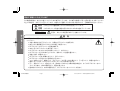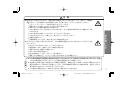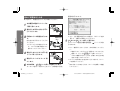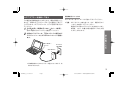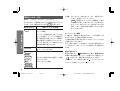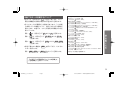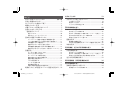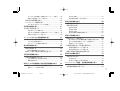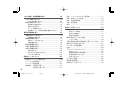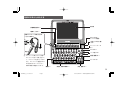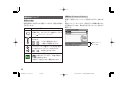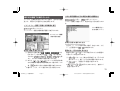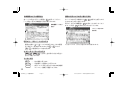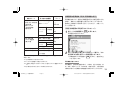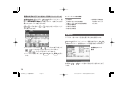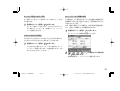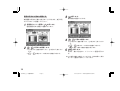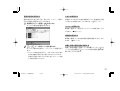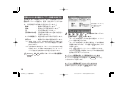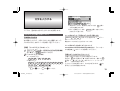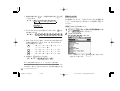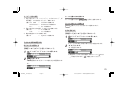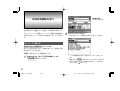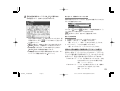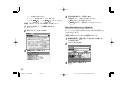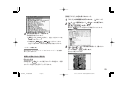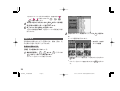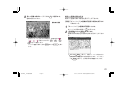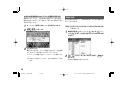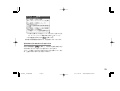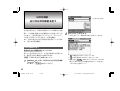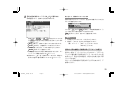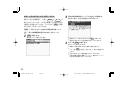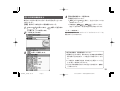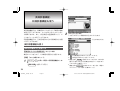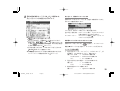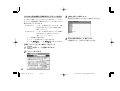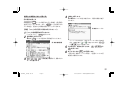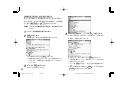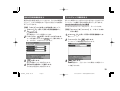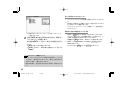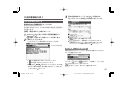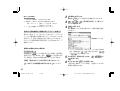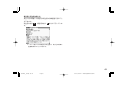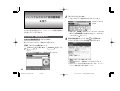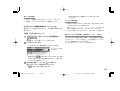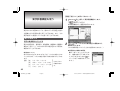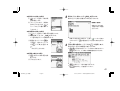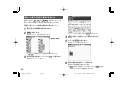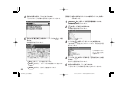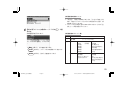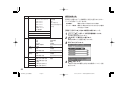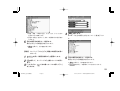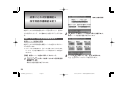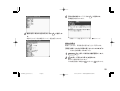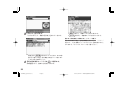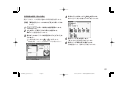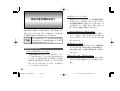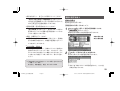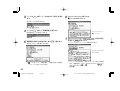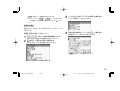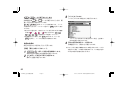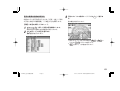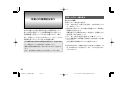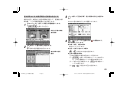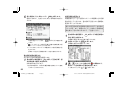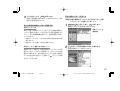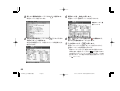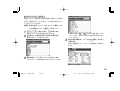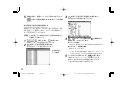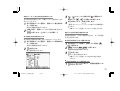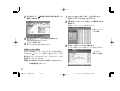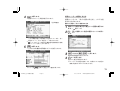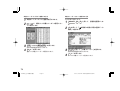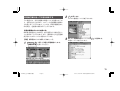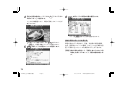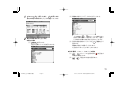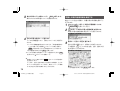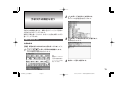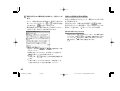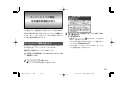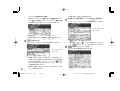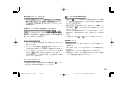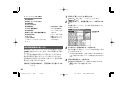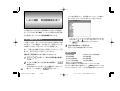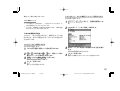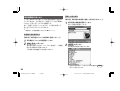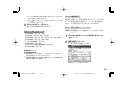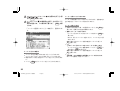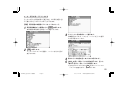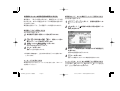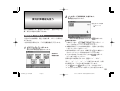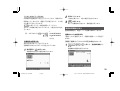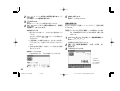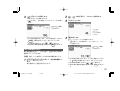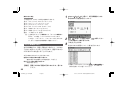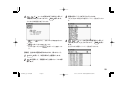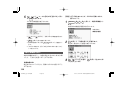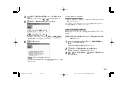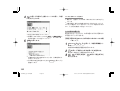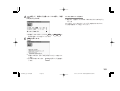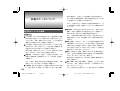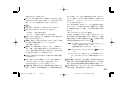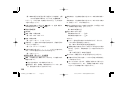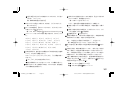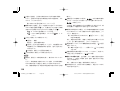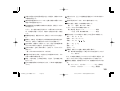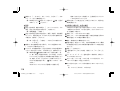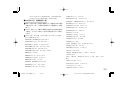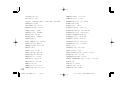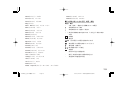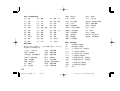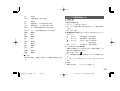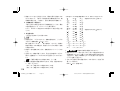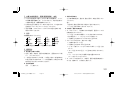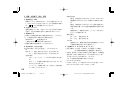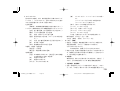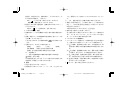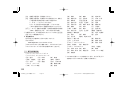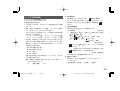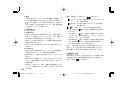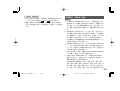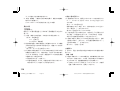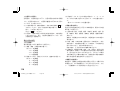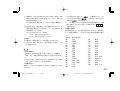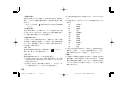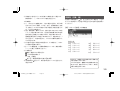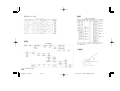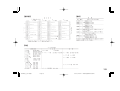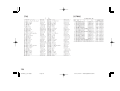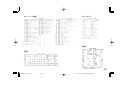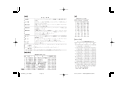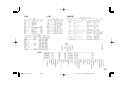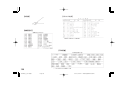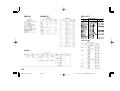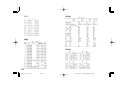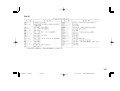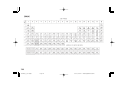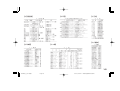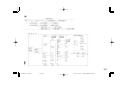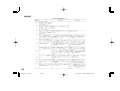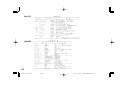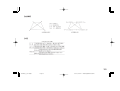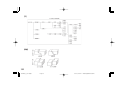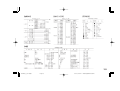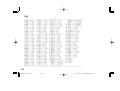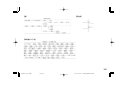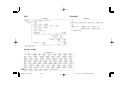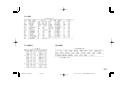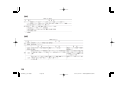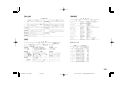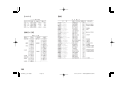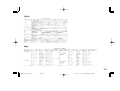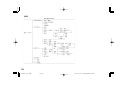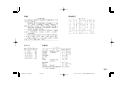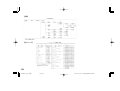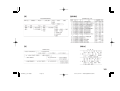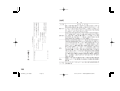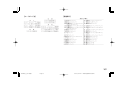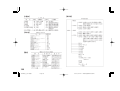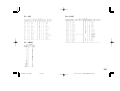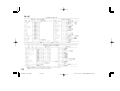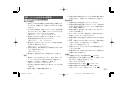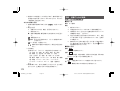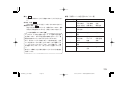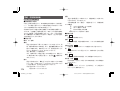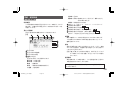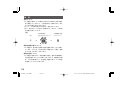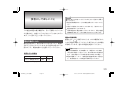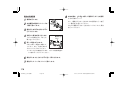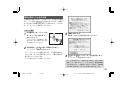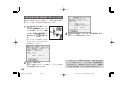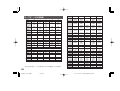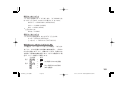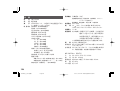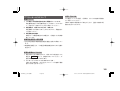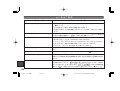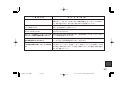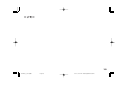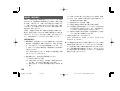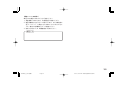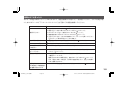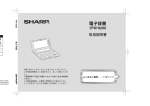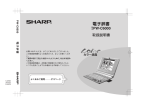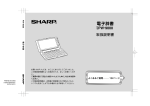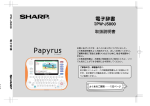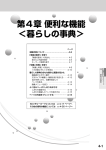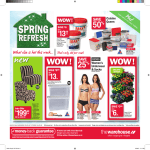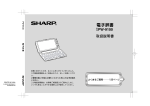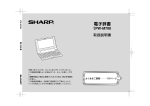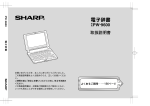Download 1 - シャープ
Transcript
PW - C5000 電子辞書 形 名 取扱説明書 ● 製品についてのお問い合わせは・・ 東日本相談室 西日本相談室 043 - 299 - 8021 TEL 06 - 6794 - 8021 TEL 043-299-8280 FAX 06-6792-5993 FAX 《受付時間》 月曜∼土曜:午前9時∼午後6時 日曜・祝日:午前10時∼午後5時 (年末年始を除く) ● 修理のご相談は・・ 製品に付属の『お客様ご相談窓口のご案内』をご参照ください。 ● シャープホームページ http://www.sharp.co.jp/ 本 社 〒545-8522 大阪市阿倍野区長池町22番22号 通信システム事業本部 モバイルシステム事業部 〒639-1186 奈良県大和郡山市美濃庄町492 電子辞書 お客様相談センター PW-C5000 お買いあげいただき、まことにありがとうございました。 この取扱説明書をよくお読みのうえ、正しくお使いくださ い。 ご使用の前に「安全にお使いいただくために」を必ずお読み ください。 この取扱説明書は、お客様ご相談窓口のご案内とともに、 いつでも見ることができる場所に必ず保存してください。 よくあるご質問・・・・・・186ページ PRINTED IN JAPAN 02FSP(0LY85JR000021) 85-JR00-002198 安全にお使いいただくために この取扱説明書は、安全にお使いいただくための表示をしています。その表示を無視して誤った取り扱いをすることによっ て生じる内容を、次のように区分しています。内容をよく理解してから本文をお読みになり、記載事項をお守りください。 警告 人が死亡または重傷を負うおそれがある内容を示しています。 注意 人がけがをしたり財産に損害を受けるおそれがある内容を示しています。 A A A A A 図記号の意味 必 ず お 読 み く だ さ い 記号は、気をつける必要があることを表わしています。 警 告 ● ACアダプターは誤った使い方をすると、火災や感電の原因となることがあります。以下のことをお守 りください。 ● 本体に接続するACアダプターは、付属のACアダプターを使用する。 ● 表示された電源電圧 (AC100V) 以外の電圧で使用しない。 ● ACアダプターはコンセントに直接接続する。 ● ぬれた手でACアダプターを抜き差ししない。 ● ACアダプターを水やその他の液体につけたり、ぬらさない。 ● ACアダプターおよび本体の上やそばに、液体の入った容器を置かない。 ● 改造や分解・修理はしない。 ● ACアダプターに強い衝撃を与えたり、投げつけない。 ● ACアダプターに針金などの金属を差し込まない。 ● コードを傷つけたり、破損したり、加工しない。また重いものを載せたり、引っ張ったり、無理に曲げない。 ● 使用しないときは、ACアダプターをコンセントおよび本体から外す。 ● 万一、発熱していたり、煙が出ている、変な臭いがするなどの異常状態の場合は、すぐにACアダプターをコン セントから抜き、本体の電源を切り、電池を取り外す。 ● 雷が鳴りはじめたら、本体の電源を切り、ACアダプターをコンセントから抜く。 01PW-C5k取説表2 Page 2 02.5.29, 8:47 PM Adobe PageMaker 6.5J/PPC 注 意 ● ● 電池は誤った使いかたをすると、破裂や発火の原因となることがあります。また、液もれして機器を 腐食させたり、手や衣服などを汚す原因となることがあります。以下のことをお守りください。 ● プラス “+”とマイナス“−”の向きを表示どおり正しく入れる。 ● 種類の違うものや新しいものと古いものを混ぜて使用しない。 ● 使えなくなった電池を機器の中に放置しない。 ● もれた液が目に入ったときはきれいな水で洗い流し、すぐに医師の診断を受ける。障害をおこす恐 れがあります。 ● もれた液が体や衣服についたときは、すぐに水でよく洗い流す。 ● 水や火の中に入れたり、分解したり、端子をショートさせたりしない。 ● 充電池は使用しない。 ● 長期間使用しないときは、液もれ防止のため電池を取り外す。 ACアダプターは誤った使いかたをすると、火災や感電の原因となることがあります。以下のことをお 守りください。 ● ACアダプターを抜くときは、コードを引っ張らない。 ● 周囲温度0∼40℃、湿度35∼85%の範囲で使用する。 ● 直射日光の当たる場所では使用しない。 ● ほこりの多い場所に置かない。 ● 重い物を載せたり、落下しやすいところに置かない。 ● 電源プラグが痛んだり、コンセントの差し込みがゆるいときは使用しない。 ● ご 注 意 ● ● この製品は厳重な品質管理と検査を経て出荷しておりますが、万一故障または不具合がありましたら、お買 いあげの販売店またはもよりのシャープお客様ご相談窓口までご連絡ください。 お客様または第三者がこの製品および付属品の使用誤り、使用中に生じた故障、その他の不具合またはこの 製品の使用によって受けられた損害については、法令上賠償責任が認められる場合を除き、当社は一切その 責任を負いませんので、あらかじめご了承ください。 この製品は付属品を含め、改良のため予告なく変更することがあります。 02PW-C5k_1-10 はじめて2 Page 1 02.5.29, 8:48 PM Adobe PageMaker 6.5J/PPC 必 ず お 読 み く だ さ い 1 画面が表示されます。 初めに乾電池を入れる まず初めに、乾電池を入れてからお使いください。 本体裏面の電池ぶたスイッチを 1 “解除” 側にします。 A 必 ず お 読 み く だ さ い A A 2 電池ぶたを矢印の方向に水平に 引いて外します。 3 同梱されている乾電池を入れま す。 向きをまちがえないように入れ てください。 ● リボンの上から電池を入れま す。リボンの先端が電池の下に 隠れないようにしてください。 A 4 A ※ もし、違う画面が表示された場合は、180ページを参 照して、初期化の操作をしてください。 電池取り出し リボン 7 Y または N キーを押して選びます。 メインメニュー画面 (辞書等選択画面: 示されます。 ● A 電池ぶたをもとどおり水平に差 しこんで取り付けます。 5 電池ぶたスイッチを “ロック” 側 にします。 6 本体を開き、 入/切 キーを押して電源を入れます。 キータッチ音 (キーを押したとき “ピッ” と鳴る音) の設定 11ページ) が表 もし、電源が入らないときは、次の操作をしてくださ い。 ● 電池ぶたスイッチが “ロック” 位置になっていることを 確認して、もう一度 入/切 キーを押してください。 ● それでも電源が入らないときは、手順1∼6の方法で電 池を入れ直してみてください。 ● キータッチ音は後で切り変えることもできます。15ペー ジを参照してください。 ● 表示が淡いときや暗いときは、16ページを参照して調整 してください。 2 02PW-C5k_1-10 はじめて2 Page 2 02.5.29, 8:48 PM Adobe PageMaker 6.5J/PPC AC アダプターを接続して使う 長期間使用しないときは この製品を長時間お使いになるときや、電池が消耗したと きなど、付属のACアダプター (EA-71) を接続して使うこ とができます。ACアダプターは、以下の手順で取り付け てください。 1 2 入/切 を押して電源を切ります( 次ページ参照) 。 必ず、電源が切れていることを確認してください。 ACアダプターをコンセントから抜いておいてください。 ご注意: ACアダプターの抜き差しは、必ず、電源が切れて いることを確認して行ってください。 電源が切れる前にACアダプターを抜き差しすると 単語帳、しおり、栄養と料理の登録データなどが消 えることがあります。 付属のACアダプターを、下図のようにこの製品のAC アダプタージャックとAC100Vのコンセントに接続し ます。 ACアダプター ジャック 必 ず お 読 み く だ さ い コンセント (AC100V) ACアダプター ● 長時間使用するとACアダプターが温かくなりますが、故 障ではありません。 3 02PW-C5k_1-10 はじめて2 Page 3 02.5.29, 8:48 PM Adobe PageMaker 6.5J/PPC 電源を入れる/切る ご注意: ACアダプターの抜き差しは、必ず、電源が切れて いることを確認して行ってください。 電源は、下記のキーで入れることができます。 くお待ちください」と表示されてデータが保存され 電源を入れるキー 電源が入ったときの画面 語帳、しおり、栄養と料理の登録データなどが消え 入/切 オープニング画面を表示するように設定 している場合は、オープニング画面表示 後、電源が切れる前に使っていた機能の 最初の画面 (入力画面など)になります。 メニュー ます。このときACアダプターを抜き差しすると単 ることがあります。 電源が切れる前の画面に戻ります。(レ ジューム機能) 必 ず お 読 み く だ さ い 入/切 で電源を切ったとき 「データ保存中 しばら それぞれのキーで電源を入れたときの画面が次のようにな ります。なお、電源を切るときは 入/切 を押します。 オートパワーオフ機能 この製品は、消費電力を節約するために、一定の時間キー操 作が行われないと自動的に電源が切れます。 この時間は最初5分間に設定されていますが、15ページの方法 で変更することができます。 オートデモを設定している場合はデモの なお、電池で使用している場合は、約30秒で画面が暗くな 開始確認画面が表示されます。 り、設定されているオートパワーオフ時間になると電源が切 メインメニュー画面(辞書等選択画面: れます。 11ページ)になります。 電池が消耗すると 百科辞典 電池が消耗すると、 「 電池が消耗しています 画面の明るさ 広辞苑 英和・和英 カタカナ 漢字 を落とします (省エネモード) 」と一時表示されて画面右上に それぞれの機能の最初の画面(入力画面 など)になります。 (ダイレクトオン機能) “ ”が表示され、画面が最小の明るさになります。 177ページ)か、AC 3ページ)。 この場合は、すぐに電池を交換する ( アダプターを接続してください( 家庭の医学 栄養と料理 4 02PW-C5k_1-10 はじめて2 Page 4 02.5.29, 8:48 PM Adobe PageMaker 6.5J/PPC 本書でのキーの記載方法について ● 各キーは、基本的に枠( )で囲んで表します。ただし 便利計算機能の計算例の数字は枠で囲まずに記載します。 ● 多くのキーには2種類以上の働きがあります。入力状態 や使用している機能によって、選択できる文字や機能が 異なります。本書では、そのとき使用する機能のみを記 載しています。 例1: は、状況に応じて W または か と記載します。 例2: は、状況に応じて 例/解説 または 図・表 と記載します。 例3: は、状況に応じて 決定 または 機能 登録 と記載します。 ● 緑色で書かれた機能は 機能 を押してから、それぞれ のキーを押します。 例1: 機能 削除 や 機能 ? のように記載します。 この製品に収録されている内容は、 『新世紀ビジュアル大辞典』学研 (Copyright C Gakken, 2001)、 『広辞苑 第五版』岩波書店 (Copyright C Iwanami Shoten, Publishers, 1998-2001)、 『逆引き広辞苑 第五版対応』岩波書店 (Copyright C Iwanami Shoten, Publishers, 1998-2001)、 『ジーニアス英和辞典 第 3 版』大修館書店 (Copyright C KONISHI Tomoshichi, MINAMIDE Kosei & Taishukan, 2002)、 『ジーニアス和英辞典』大修館書店 (Copyright C T.Konishi & Taishukan, 1998)、 『パーソナルカタカナ語辞典』学研 (Copyright C Gakken, 1999)、 『故事ことわざ辞典』学研 (Copyright C Gakken, 1988)、 『四字熟語辞典』学研 (Copyright C Gakken, 1994)、 『漢字辞典』学研 (Copyright C Gakken, 1986-1997)、 『最新「家庭の医学」第 12 次改訂版』時事通信社 (Copyright C JIJI PRESS, 2001-2002)、 『栄養と料理』女子栄養大学出版部 (Copyright C Kagawa Education Institute of Nutrition, 2002) にもとづき、編集しています。 必 ず お 読 み く だ さ い 『広辞苑』は岩波書店の登録商標です。 この製品では 「新世紀ビジュアル大辞典」を 「百科辞典」と記載しています。 5 02PW-C5k_1-10 はじめて2 Page 5 02.5.29, 8:48 PM Adobe PageMaker 6.5J/PPC もくじ 文字を入力する 安全にお使いいただくために ................................. 表紙の裏 初めに乾電池を入れる ............................................................ 2 ACアダプターを接続して使う ............................................. 3 電源を入れる/切る ................................................................ 4 本書でのキーの記載方法について ..................................... 5 各部のなまえとはたらき ....................................................... 9 画面表示について .............................................................. 10 文字の入力と修正方法について ........................................ 19 表示シンボル ....................................................................... 10 操作ガイドメッセージ (ヒント)...................................... 10 基本的な画面での操作のしかた ........................................ 11 6 19 日本語の入力方法 ............................................................... 19 英語の入力方法 ................................................................... 20 入力した文字を修正する .................................................. 21 百科辞典機能を使う 22 キーワードで調べる .............................................................. 22 読みを入力して検索する .................................................. 22 読みの一部を省略して検索する (“?” や“∼” を使う).. 23 読みの後ろの部分を入力して検索する .......................... 24 検索した語をくわしく調べる .......................................... 25 メインメニュー画面で辞書や計算機能を選ぶ .............. 11 リスト表示画面などでの項目の選択と画面送り .......... 11 詳細画面などでの画面送り .............................................. 12 画面の文字サイズを切り替えて見る .............................. 12 詳細画面を箇条書きで見る (早見機能を使う).............. 13 画面の文字を1行ごとに拡大して見る (スーパーズーム).... 14 図鑑を見る ................................................................................ 26 各種設定 ..................................................................................... 14 広辞苑機能を使う ................................................................... 30 キータッチ音を入れる/切る .......................................... 15 かな入力方法の切り替え .................................................. 15 オートパワーオフ時間の設定 .......................................... 15 画面の明るさや濃さを調整する ...................................... 16 画面の配色を変更する ................................................ 17 しおりを削除する ............................................................... 17 マーカーを削除する .......................................................... 17 単語帳を削除する ............................................................... 17 栄養と料理の登録内容を削除する .................................. 17 読みを入力して検索する .................................................. 30 読みの一部を省略して検索する (“?” や“∼” を使う).. 31 検索した語の複合語や成句 (慣用句)を見る .................. 32 英和辞書機能を使う .............................................................. 34 英単語の意味などを調べる ................................................. 34 電源を入れたときの画面(オープニング画面)を設定する .... 18 英単語のスペルから検索する .......................................... 34 02PW-C5k_1-10 はじめて2 Page 6 動植物の画像を見る .......................................................... 26 お好みの図 (画像等)をオープニング画面に設定する .. 28 年表を見る ................................................................................ 28 広辞苑機能・逆引き広辞苑機能を使う 30 逆引き広辞苑機能を使う ..................................................... 33 英和辞書機能・和英辞書機能を使う 02.5.29, 8:49 PM Adobe PageMaker 6.5J/PPC 34 スペルの一部を省略して検索する( “?”や“∼”を使う)... 36 検索した単語をくわしく調べる ...................................... 37 読みから探す ....................................................................... 55 四字熟語を漢字1字から探す .......................................... 57 英和成句検索機能を使う ..................................................... 39 スペルチェック機能を使う ................................................. 39 家庭の医学機能を使う はっきりわからないスペルで検索 .................................. 39 和英辞書機能を使う .............................................................. 41 日本語の英訳を調べる .............................................................. 41 読みを入力して検索する .................................................. 41 読みの一部を省略して検索する (“?” や“∼” を使う).. 42 検索した語をくわしく調べる .......................................... 42 パーソナルカタカナ語辞書機能を使う 44 カタカナ語/略語を検索する ............................................ 44 58 家庭の医学の見かた .............................................................. 58 家庭の医学を使う ................................................................... 59 症状から探す ............................................................... 59 項目から探す ....................................................................... 61 病名から探す ....................................................................... 62 医学や健康の知識を参照する .......................................... 63 栄養と料理機能を使う 64 栄養&カロリー編を使う ..................................................... 64 カタカナ語を検索する ...................................................... 44 アルファベット略語を検索する ...................................... 45 基本診断をする (栄養摂取量の目標値を設定する)...... 65 食べた食品を栄養カレンダーに登録する ...................... 67 栄養カレンダーを見る ...................................................... 72 漢字辞書機能を使う 46 料理献立編を使って料理を検索する ............................... 75 漢字を検索する ....................................................................... 46 料理の種類からレシピを調べる .................................. 75 食材や条件からレシピを調べる ...................................... 76 漢字の検索条件を入力する .............................................. 46 検索した漢字の熟語や異体字を調べる .......................... 48 分野別辞書機能を使う 49 分野別辞書機能で調べる ..................................................... 49 人名や地名などの分野から探す ...................................... 49 慣用句を調べる ................................................................... 52 故事ことわざ辞書機能&四字熟語辞書機能を使う 54 故事ことわざ&四字熟語辞書機能を使う ...................... 54 使用シーン/内容から探す .............................................. 54 02PW-C5k_1-10 はじめて2 Page 7 栄養と料理の基礎知識を参照する ................................... 78 手紙文作成機能を使う 79 手紙文を作成する ................................................................... 79 文例を作る ........................................................................... 79 作成した手紙文 (文例)の保存は ...................................... 80 スーパージャンプ機能・他辞書検索機能を使う 81 スーパージャンプ機能の使いかた ................................... 81 他辞書検索機能の使いかた ................................................. 84 7 02.5.29, 8:49 PM Adobe PageMaker 6.5J/PPC しおり機能・単語帳機能を使う 86 しおり機能の使いかた .......................................................... 86 しおりを削除する方法 ...................................................... 87 単語帳機能の使いかた .......................................................... 88 単語帳に語を登録する ...................................................... 88 登録した語を見る ............................................................... 88 マーカー機能を使うを ...................................................... 89 単語帳やマーカーを削除 (登録を解除)する方法 .......... 92 参考にしてほしいこと 177 電池交換のしかた ................................................................ 177 消費税電卓で計算をする ..................................................... 93 使用している電池 ............................................................. 177 電池の交換時期 ................................................................. 177 電池の交換手順 ................................................................. 178 消費税率を変更する .......................................................... 95 異常が発生したときの処理 .............................................. 179 通貨換算機能を使う .............................................................. 95 リセット操作 ..................................................................... 179 通貨のレートを設定する .................................................. 95 通貨を換算する ................................................................... 96 ご購入直後の状態 (初期状態)に戻したいときは .... 180 使用上のご注意とお手入れ .............................................. 181 ローマ字→かな変換表 ....................................................... 182 仕様 ........................................................................................... 184 アフターサービスについて .............................................. 185 便利計算機能を使う 93 単位換算機能を使う .............................................................. 97 年号計算機能を使う .............................................................. 98 年齢計算機能を使う ........................................................... 100 年齢を調べる ..................................................................... 100 生まれた年 (誕生年)を調べる ........................................ 101 いつの年かを調べる ........................................................ 102 辞書のデータについて 8 学研 パーソナルカタカナ語辞典 ................................ 171 学研 故事ことわざ辞典 .................................................. 172 学研 四字熟語辞典 ........................................................... 174 学研 漢字辞典 .................................................................... 175 参考 ........................................................................................... 176 104 新世紀ビジュアル大事典凡例 ......................................... 104 ジーニアス英和辞典 ........................................................... 115 ジーニアス和英辞典 ........................................................... 123 岩波書店 広辞苑 (凡例).................................................. 125 広辞苑 (付表、図)......................................... 131 02PW-C5k_1-10 はじめて2 Page 8 保証について ..................................................................... 185 補修用性能部品の保有期間 ............................................ 185 修理を依頼されるときは ................................................ 185 お問い合わせは ................................................................. 185 よくあるご質問 .................................................................... 186 保証書(保証規定)................................................................ 190 故障かな?と思ったら ....................................................... 193 02.5.29, 8:49 PM Adobe PageMaker 6.5J/PPC 各部のなまえとはたらき 表示部 辞書機能選択キー 電源入/切キー 市販のストラップを取り付ける ことができます。 ACアダプター ジャック(側面) 文字サイズ切り替 えキー スーパーズーム キー クリアキー 裏面 ページ送りキー 後退 (削除)キー 注: ストラップを取り付けた状態で ストラップを持って振り回した り、ストラップを強く引っぱる カーソルキー など、ストラップに過重がかか る行為は行わないでください。 故障や破損の原因となります。 機能キー 辞書使用時の補助キー 決定 (登録) キー 9 02PW-C5k_1-10 はじめて2 Page 9 02.5.29, 8:49 PM Adobe PageMaker 6.5J/PPC 画面表示について 表示シンボル 画面右側などに表示される表示シンボルは、製品の状態な どを示します。 シンボル 意 味 操作ガイドメッセージ(ヒント) 画面下に操作ガイドメッセージが表示されることがありま す。 操作ガイドメッセージには、状況に応じた簡単な使いかた が記載されています。操作が分からなくなったときなどに 便利です。 電池が消耗しています。速やかに新しい電池と 交換するか、ACアダプターを接続してくださ い。( 177ページ、3ページ) 矢印の方向に、まだ表示されていないデータが あります。 、 1行ずつ画面を送ります。 、 1画面ずつ画面を送ります。 ズームウィンドウ( 操作ガイドメッ セージ (例) 14ページ)内や図、 表な どで表示されていないデータがあります。 、 内容を左右に送ります。 このシンボルは画面の左上に表示されます。 機能 が押されたことを示し、緑色で書かれ た機能を選択できます。 (状況により選択できない機能があります。) 10 02PW-C5k_1-10 はじめて2 Page 10 02.5.29, 8:49 PM Adobe PageMaker 6.5J/PPC リスト表示画面などでの項目の選択と画面送り 基本的な画面での操作のしかた ここでは、各機能を使用するために必要な、基本的な画面 送りや、項目などの選択の方法を説明します。 メニュー 3 と押し、 決定 を押してください。 リスト(一覧表示)画面になり、英語の見出し語が表示されま す。 メインメニュー画面で辞書や計算機能を選ぶ リスト画面(見出し 語 (辞書順)リスト) メニュー を押してください。 メインメニュー画面(辞書等選択画面)が表示されます。 メインメニュー画面 (辞書等選択画面) 各項目 (各語)を選択する方法 左記の (1) 、(2) と同様の操作で選択、決定します。ただ し、上記画面では 各項目 (機能)を選択する方法 (1) 各項目の左側の数字( 、 、 、 、 )に対 応するキー( 1桁の数字は 1 ∼ 9 、2桁の数字は 1 、0 2 、 0 3 )を押 すと、それぞれの機能の画面が表示されます。 (2) または、 、 、 、 でカーソル (項目左側の数 字の反転表示) を目的の項目へ移動させて選びます。その 後、 決定 を押すと選んだ機能の画面が表示されます。 ● は働きません。 画面を送って別の内容を見る方法 ∼ それぞれ 0 0 、 0 、 本書では、(1)の、キーで選択する方法で説明します。 画面の右側に “ ” や “ ” シンボルが表示されたときは画面外 に隠れている内容があります。 、 (1) でカーソル(数字の反転表示)を1行ずつ移 動させていくと、最下(上)行以降は画面が送られます。 、 (2) ● 、 で、1画面分ずつ画面が送られます。 や 、 を押したままにすると、 連続して 画面が送られます。 11 03PW-C5k_11-18基本画面での Page 11 02.5.29, 8:50 PM Adobe PageMaker 6.5J/PPC 詳細画面などでの画面送り 画面の文字サイズを切り替えて見る 前ページの見出し語リスト画面で 5 を押してください。 次ページの表で示す機能では 大 、 小 を押すと表示される 1 (見出し語) の詳細画面に訳語が表示されます。 「a 」 文字の大きさが切り替わります。 例えば、左記の詳細画面で 小 を押すと文字が小さくなり 詳細画面 (1件表示 画面) ます。その後、 大 を押せば文字が大きくなります。 12ドット文字での 表示例 画面を送って隠れている内容を見る 画面の右側に “ ”や “ ”シンボルが表示されたときは画面 外に隠れている内容がありますので 、 、 または ● 文字サイズは、次に切り替えるまで保持されます。 で画面を送って内容を見ます。 次(前)の見出し語の内容を見る 機能 ( 機能 )と押すと並び順で次(前)の見出し 語などが表示されます。 その他の操作 戻る ・・・・ 前の画面に戻ります。 クリア ・・・・ 各辞書の入力画面などに戻ります。 リスト ・・・・ 表示していた見出し語などから始まる辞書順 12 03PW-C5k_11-18基本画面での のリスト(一覧表示)画面になります。 Page 12 02.5.29, 8:50 PM Adobe PageMaker 6.5J/PPC 機能グループ 切り替え可能画面 16← →12 ←→ 24← →48 16← →12 ←→ 百科辞典 詳細 (1件表示)画面 広辞苑・逆引き広辞苑 解説ウィンドウ※1 分野別辞書 故事ことわざ& 四字熟語辞書 家庭の医学 スーパージャンプ 詳細画面 文字サイズ (ドット) 24 ウィンドウ リスト画面 16← →12 詳細画面を箇条書きで見る(早見機能を使う) 早見機能を使えば、辞書の詳細画面の例文や補足説明などを 省略し、意味などを箇条書きで表示させることができます。 意味などの概略だけを素早く見たいときなどに、お使いいた だくと便利です。 【例題】詳細画面を早見表示させてみましょう。 1 前ページの詳細画面で 早見 を押します。 2 見たい語 (意味) を表示させて数字キーで選ぶと、その 語(意味) を先頭に表示した詳細画面になります。 早見画面が表示されます。 リスト画面 詳細 (1件表示)画面 16← →12 例、解説ウィンドウ ←→ 英和/和英辞書 カタカナ語辞書 栄養と料理※3 スーパージャンプ ウィンドウ 24 ※2 詳細画面 リスト画面 16← →12 リスト画面 手紙文作成 詳細 (1件表示)画面 (1件表示)画面 便利計算 (年号計算) 詳細 16← →24※4 16← →12 リスト画面 文字サイズは、各グループごとに詳細画面/リスト画面それぞれで 保持します。 ※1 百科辞典だけに表示されます。 ※2 カタカナ語辞書には表示されません。 ※3「栄養と料理」 では文字サイズを切り替えられない画面もありま す。 ※4 手紙文作成では文字サイズは保持されません。 03PW-C5k_11-18基本画面での Page 13 ● 詳細画面および早見画面で 早見 を押すと、画面が交互 に切り替わります。 早見機能が使えるのは 早見機能は、百科辞典 (図鑑は除く) 、広辞苑、逆引き広辞苑、英 和、和英、故事ことわざ、四字熟語、家庭の医学、分野別辞書 (慣用句は除く) の各機能の詳細画面で使用することができます。 02.5.29, 8:51 PM Adobe PageMaker 6.5J/PPC 13 画面の文字を1行ごとに拡大して見る(スーパーズーム) 広辞苑 決定 5 と押し、 ズーム を押してください。画 面下にズームウィンドウ ズームウィンドウ(窓)が表示されて、対象行の文字が 最大の文字サイズで表示されます。 スーパーズームできる機能 ● ● ● ● 、 で行を選び、 、 で左右に送って見たいとこ ろを表示させます。 ● ● 百科辞典 広辞苑&逆引き広辞苑機能 故事ことわざ&四字熟語辞書機能 分野別辞書機能 手紙文作成機能 家庭の医学機能 ● 各機能の詳細画面 で使用することが できます。 各種設定 ここでは、使いやすく設定を変える方法を説明します。 メニュー を押してメインメニュー画面を表示させ、0 3 と押してください。各種設定のリスト画面が表示されます。 ● 、 また ● 各種設定のリスト ズームウィンドウ内は“ ”、 “ ”シンボルの表示に従って 画面 で1文字ずつ左右に送ることができます。 、 で1行ずつ送ることができます。 ウィンドウを閉じるときは ズーム または 戻る を押し ます。 各項目を 1 ∼ 8 キーで選んで設定や切り替えなどを行 います。 14 03PW-C5k_11-18基本画面での Page 14 02.5.29, 8:51 PM Adobe PageMaker 6.5J/PPC キータッチ音を入れる/切る キーを押したとき「ピッ」 と鳴るキータッチ音の「入」 、 「切」 を 切り替えます。 1 各種設定のリスト画面で 1 を押します。 キータッチ音が 「入」 から 「切」 へ、または 「切」 から 「入」 へ 切り替わり(メッセージを一時表示して)、メインメ ニュー画面に戻ります。 オートパワーオフ時間の設定 この製品は、キー操作がなかったとき自動的に電源が切れ る時間を下記の方法で設定できます。 (初期状態では 「5分」 に設定されています。) なお、電池で使用している場合は、約30秒後に画面が暗く なり、設定した時間になれば電源が切れます。 1 各種設定のリスト画面で 3 を押します。 2 、 、 、 で“ ”を移動させて時間を選 び、 決定 を押します。 オートパワーオフ時間設定画面になります。 かな入力方法の切り替え ひらがなの入力方法をローマ字かな入力方式から50音かな入 力方式に(またはその逆に)切り替えることができます。 1 各種設定のリスト画面で 2 を押します。 入力方法が切り替わり (メッセージを一時表示して) 、メ インメニュー画面に戻ります。 (初期状態では 「ローマ字 かな入力方式」になっています。) 時間が設定され、メインメニュー画面に戻ります。 15 03PW-C5k_11-18基本画面での Page 15 02.5.29, 8:51 PM Adobe PageMaker 6.5J/PPC 画面の明るさや濃さを調整する 液晶画面の明るさや濃さを変えることができます。表示が見 3 を押します。 濃さ調整の画面になります。 やすくなるように調整してください。 1 各種設定のリスト画面で 4 を押します。 画面調整(明るさ調整)の画面になります。 4 、 ● ● 2 、 ● ● で明るさを調整します。 右に動かすと画面が明るくなり、左に動かすと暗くなり ます。 1 ∼ 5 の数字キーでも明るさの調整ができます。 ● 5 で濃さを調整します。 右に動かすと画面が濃くなり、左に動かすと淡くなりま す。 1 ∼ 9 の数字キーでも濃さの調整ができます。 を押すと明るさ調整の画面に戻ります。 決定 を押します。 明るさ・濃さが設定され、メインメニュー画面に戻りま す。 ★ この製品を電池で使用しているときは、約30秒間キー操作 をしないと画面が “明るさ1”になります。 16 03PW-C5k_11-18基本画面での Page 16 02.5.29, 8:51 PM Adobe PageMaker 6.5J/PPC 画面の配色を変更する しおりを削除する 画面に表示される文字入力枠、見出し語、メニュー、反転文 記憶されているしおりの内容 (辞書を引いたとき自動的に記憶 字などの配色を変更することができます。 した語など) を削除することができます。( 1 87ページ) 各種設定のリスト画面で 5 を押します。 オリジナル配色設定画面になります。 マーカーを削除する 単語帳に登録している語に引いたマーカーを削除することが できます。 ( 92ページ) 単語帳を削除する 単語帳に登録している内容を削除(登録を解除) することがで きます。 ( 2 1 ∼ 4 キーで設定したい色を選びます。 オリジナル配色が設定され、メインメニュー画面に戻り ます。 ● オリジナル配色を設定すると、文字入力枠、見出し語の 92ページ) 栄養と料理の登録内容を削除する 栄養と料理の機能で登録している栄養カレンダー( 74 ページ) や自分用設定 ( 71ページ) の内容を削除 (登録を解 除)することができます。 色が設定画面で選んだ色で表示されるようになります。 反転文字は選んだ色よりも少し淡い色 ( 「モノトーン」 を選 んだ場合は黒) になります。 17 03PW-C5k_11-18基本画面での Page 17 02.5.29, 8:51 PM Adobe PageMaker 6.5J/PPC 電源を入れたときの画面(オープニング画面)を設定する 入/切 を押して電源を入れたときに一定時間表示される 画面 (オープニング画面) を、変更・設定することができま す。(初期状態では「動物」 に設定されています。) 動物 : 動物の写真を表示します。※1 ※1 昆虫 : 昆虫などの写真を表示します。 花 : 花の写真を表示します。※1 百科辞典の1枚の図: 百科辞典に収録された図を1枚設定し ※2 て表示させます。 オートデモ (商品紹介) : 商品の紹介をデモ形式で表示します。 表示なし : 電源が切れる前の画面を表示します。 ※1「動物、昆虫、花」 は、百科辞典に収録された写真の中か ら50枚が選択されており、その中から毎回違った写真が 表示されます。 ※2「百科辞典の1枚の図」 は、28ページの方法で表示する図 を指定します。なお表示する図を指定したとき、オープ ニング設定は「百科辞典の1枚の図」に設定されます。 ← 図を設定していないと 淡く表示されます。 ( 28ページ) 2 、 、 、 で“ ”を移動させてオープニン グ画面を選び、 決定 を押します。 「オートデモ (商品紹介) 」 以外を選んだ場合は、メインメ ● ニュー画面が表示されます。 「オートデモ (商品紹介) 」 を選んだ場合は、デモの開始確 ● 認画面が表示されます。この画面で Y を押すとデモ が始まります。 また、 N を押すとメインメニュー画面になります。 次回から 入/切 で電源を入れるとデモの開始確認画 面が表示されるようになります。 1 メニュー 0 2 と押してオープニング設定画面に オープニング画面を停止して辞書を使いたいときは オープニング画面表示中に辞書キーや クリア キーなど、 いずれかのキーを押します。 します。 オープニング画面を表示しないようにするには 手順2で「表示なし」を選んで 決定 を押します。 18 03PW-C5k_11-18基本画面での Page 18 02.5.29, 8:51 PM Adobe PageMaker 6.5J/PPC 文字を入力する ● 50音かな入力では、最後の文字を入れた後、 を押し て文字を確定させます。 ● ここでは、基本的な文字の入力のしかたを説明します。 文字の入力と修正方法について 新しい言葉を引くときは、 クリア を押して前に入れた 文字をすべて消します。 ローマ字かな入力/50音かな入力の切り替え方法 日本語の入力方法 次の例題にしたがって、文字の入力のしかたを理解しましょう。 入れまちがえたときは21ページを参照して直してください。 メニュー 0 3 ジ) 2 と押して切り替えます。 ( 15ペー 最初はローマ字かな入力方式になっています。 ローマ字かな入力方式での入力について 【例題】 「じゅんぷう」と入れましょう。 1 メニュー 2 と押して広辞苑&逆引き広辞苑機能 にします。( 広辞苑 を押しても同じ) 50音かな入力方式での入力について と入れます。 2 「じゅんぷう」 ローマ字かな入力: J U N( N )P U U 50音かな入力: さ さ は ● は ゛や や や や や は ゜ あ あ あ ゛は 04PW-C5_19-21文字入力 キー、 ゜は Page 19 ローマ字のスペルでひらがなを入力する方法は、 「ローマ字→ かな変換表」 ( 182ページ)を参照してください。 わ わ わ わ わ 50音によるひらがなの入力は次の操作で行います。 例えば、 あ を1回押すと“あ”が表示されます。続けて あ を押すと あ→い→う→え→お→ぁ→ぃ→ぅ→ぇ→ぉ→ あ・・・・ と表示が変わります。 入力したい文字を表示させて、次の文字を入れるか、 を 押すと入力文字が確定されます。 キーです。 19 02.5.29, 8:53 PM Adobe PageMaker 6.5J/PPC 1. 濁音は清音の後に ゛ を、半濁音は清音の後に して入れます。 ざっぴ → さ ゛ た た た た た た ゜ を押 ざ っ は は ゜ 【例題】 「clean」 と入れましょう。 ぴ 2. 同じ行 (あ行など) の文字を続けて入れるときは、 で文 字を確定させます。 あいあい → あ 英語の入力方法 次の例題にしたがって、文字の入力のしかたを理解しま しょう。入れまちがえたときは次ページを参照して直して ください。 あ あ あ あ あ ↑ ↑ ↑ ↑ 1 メニュー 3 と押して英和&和英辞書機能にしま す。( 英和・和英 を押しても同じ ) と入れます。 2 「clean」 C L E A N と押します。 文字を確定させる 3. 拗 (よう) 音、促 (そく) 音は、それぞれの文字が含まれる行 の後ろに収録されています。また、ゐ、ゑ および ん は、 わ行に収録されています。 あ ・・・・ : あ → い → う → え → お → ぁ → ぃ → ぅ → ぇ → ぉ → あ ・・・ た ・・・・ : た → ち → つ → て → と → っ → た ・・・ や ・・・・ : や → ゆ → よ → ゃ → ゅ → ょ → や ・・・ わ ・・・・ : わ → ゐ → ゑ → を → ん → ゎ → わ ・・・ ● 4. 長音符は、 を押して入れます。 た た( (例) あーち → あ 新しい言葉を引くときは、 クリア を押して前に入れた 文字をすべて消します。 ) スペースやアポストロフィー (’) 、ハイフン(−)は入る? 20 スペースやアポストロフィー (’) 、ハイフン (−) は入れることが できません。探したい語にこれらの文字・記号がある場合は、省 いて入力してください。 04PW-C5_19-21文字入力 Page 20 02.5.29, 8:54 PM Adobe PageMaker 6.5J/PPC スペル入力時の参考 カーソル位置の文字を削除する 1. 見出し語にスペース、ハイフン 「ー」、アポストロフィ 「’ 」が ある場合、これらは省いて入力し、検索します。 (例)fast food → fastfood で検索する weak-kneed → weakkneed で検索する let’ s → lets で検索する 2. 見出し語が大文字の場合、小文字にして検索します。 (例)AC → ac で検索する USA → usa で検索する 3. 数字は英語のスペルで検索します。 (例)18 → eighteen で検索する カーソル位置の文字は 機能 削除 と押すと削除されます。 入力した文字を修正する 余分な文字を削除する 【例題】 「いちご」を「いご」 に直してみましょう。 1 入力した文字をすべて削除する クリア を押すと入力した文字がすべて削除されます。 文字を追加する 【例題】 「いご」を 「いちご」 に直してみましょう。 1 で“いご” の“ご” にカーソルを移します。 ● カーソルのある文字の前に新たな文字を追加できます。 を入力します。 2 “ち” “ち”が追加されます。 で“いちご”の “ご”にカーソルを移します。 ● 50音かな入力では文字が確定するまでカーソル ( または _) が表示されません。 で確定させてください。 後退 を押します。 2 “ち” が削除されます(カーソルの前の文字が削除されま す)。 21 04PW-C5_19-21文字入力 Page 21 02.5.29, 8:54 PM Adobe PageMaker 6.5J/PPC 機能選択画面 入力は13文字以内 百科辞典機能を使う 百科辞典には、豊富なカラー図版とその解説が収録されて おり、キーワードで検索したり、カラー図鑑から動植物の 分類別に探したり、年代別に年表を調べることができま す。 2 読み「ぶどう」を入れます。 1字入れるごとに、候補の語が絞り込まれていきます。 キーワードで調べる 読みを入力して検索する(絞り込み検索) 探したい語の読みを入れて、意味を調べたり、関連する図 版を見ることができます。 【例題】 「ぶどう」について調べましょう。 “*”は詳細画面に図などが含まれていることを示してい ● 1( メニュー 1 と押して百科辞典機能にします。 百科辞典 を押しても同じ) ● ます。 画面上側に 他辞書 が表示されているときは、ほかの辞 書に切り替えて見出し語や関連する語について調べるこ とができます ( 84ページ) 。 22 05PW-C5_22-29百科辞典 Page 22 02.5.31, 10:28 AM Adobe PageMaker 6.5J/PPC 3 目的の語を数字キー (ここでは 2 )で選びます。 絞り込んで、候補がなくなったときは 詳細画面になり、意味などが表示されます。 手順2で読みを入れていったとき、該当する候補がなくなると次 のような画面を表示します。 このとき、 1 または 決定 を押すと、50音順 (辞書順) で、入 力した読みよりも後の語がリスト表示されます。 戻る を押したときは、読みの入力画面に戻ります。 読み入力時の参考 ● 見出し語読みの左側に“*”が表示されているときは、図 が収録されている( す ( ● ● ● 図 マークがある)ことを示しま 25ページ) 。 戻る を押すと、検索した語のリスト表示に戻ります。 リスト を押すと、辞書順のリスト表示になります。 別の語を調べるときは、そのまま読みを入力するか、 クリア を押して機能選択画面にします。 ● 1. 外来語などのカタカナも、ひらがなで入れます。 2. 長音は 「ー」 または、「ー」 を省略して入れます。 (例) アパート → 「あぱーと」 または「あぱと」 と入れる。 3. スペースや 「-」 、「=」 などは省略して入れます。 (例) キング=サイズ → 「キングサイズ」 と入れる。 詳細画面に表示される語や英単語を調べるときは、スー パージャンプ機能が使えます( 81ページ)。 読みの一部を省略して検索する(“?”や “∼”を使う) 読みの一部を“?” (ワイルドカード)または “∼” (ブランク ワード)に置き換えて検索することで、はっきりしない語 を探したり、見出し語を絞り込んで探したりできます。 ワイルドカード:“?”は、文字数がわかっているとき、不明 な文字の代わりに入力します (最大12個) 。 (例) 「う???ざくら」 ブランクワード:“∼”は、文字数がわからないとき、複数の 文字の代わりに1個だけ入力します。 (例) 「ひ∼ざくら」 05PW-C5_22-29百科辞典 Page 23 02.5.31, 10:29 AM Adobe PageMaker 6.5J/PPC 23 “∼” は最後には使えません。 “?” と“∼” を同時に使うことはできません。 ● ● 4 “?” は 機能 ? 、 “∼” は 機能 ∼ と押して入れます。 ● 【例題】 「みず??り」と入れて検索してみましょう。 1 2 クリア を押して、入力画面に戻ります。 読み「みず??り」を入れます。 目的の語を数字キーで選択します。 詳細画面になり、意味などが表示されます。 ● 戻る を押すと前の画面に戻ります。 ● リスト を押すと、辞書順のリスト表示になります。 読みの後ろの部分を入力して検索する キーワードなどの読みの後ろの文字が一致する語を探し出 します (抽出します)。 【例題】後ろに 「じだい」 がつく語を調べましょう。 1 機能選択画面で を押して逆引きの入力欄へカー ソルを移します。 2 「じだい」を入れます。 3 決定 を押して検索します。 3 決定 を押して検索します。 24 05PW-C5_22-29百科辞典 Page 24 02.5.31, 10:29 AM Adobe PageMaker 6.5J/PPC 【例題】 「ぶどう」の図を見てみましょう。 1 「ぶどう」の詳細画面を表示させます。( 22ページ) で画面を送って 図 マークを表示させ、 2 図・表や ( 例/解説 )を押します。 最初の 4 図 マークが選ばれ(反転表示になり) ます。 目的の語を数字キーで選びます。 詳細画面が表示されます。 ● 戻る または リスト を押すと、抽出した語のリスト表 示に戻ります。 ● 詳細画面で 機能 ( 機能 ) と押したときは、 抽出した語の中で、次 (前)の並びの語が表示されます。 3 “?” や“∼” は使える? 逆引きでは、ワイルドカード “?” やブランクワード “∼” を使用す ることはできません。 、 、 、 で反転表示を移して、調べたい マークを選び、 決定 を押します。 図などが表示されます。 検索した語をくわしく調べる 図などを見る 詳細画面に 図 マークが表示されている場合は、収録 されている図などを見ることができます。 25 05PW-C5_22-29百科辞典 Page 25 02.5.31, 10:29 AM Adobe PageMaker 6.5J/PPC ● 表示されていない部分がある場合は、画面の端に “ “ ” 、“ ” 、“ ” が表示されるので で送って確認します。 、 、 ” 、 、 4 次や前の図などを見るときは 戻る を押して詳細画 面(手順2の画面)に戻って選びなおします。 5 終了するときは 戻る を2回押します。 1回目で詳細画面に戻り、2回目でマークの反転表示が解 除されます。 2 目的のカテゴリーを数字キー (ここでは 1 ) で選びま す。 サンプル画面が表示されます。 図鑑を見る 百科辞典に収録されたカラー写真などを、動物、昆虫、花 の分類から選んで見ることができます。 ← 画面番号/画面数 サンプル画面 動植物の画像を見る 【例題】花の画像を見てみましょう。 1 機能選択画面で 1 、 2 または 3 (ここでは 3 )を押して見たい分類を選びます。 カテゴリー別のリストが表示されます。 でサンプル画面を送って目的の花などを探しま ● ● す。 カテゴリー別のリスト画面に戻るときは 戻る を押しま す。 26 05PW-C5_22-29百科辞典 Page 26 02.5.31, 10:29 AM Adobe PageMaker 6.5J/PPC 3 見たい画像を数字キー(ここでは 5 )で選びます。 画像が表示されます。 検索した画像の解説を見る 検索した画像に関する解説を見ることができます。 【例題】 「チューリップ」の画像表示画面で解説を表示させ てみましょう。 画像表示画面 の画像表示画面にします。 1 「チューリップ」 前ページの手順2の画面で 1 を押します。 2 例/解説 または 決定 を押します。 画像に関する解説 (百科辞典の抜粋) を見ることができま す。 ● 表示されていない部分がある場合は、画面の端に “ “ ● ”、“ ”、“ ”が表示されるので で送って確認します。 、 、 ” 、 、 サンプル画面に戻るときは 戻る または リスト を押し ます。 ● ジャンプ 決定 と押すと、解説ウィンドウが表示され 百科辞典の詳細画面の内容を確認できます。ここでもう 一度 決定 を押すと、百科辞典の詳細画面になります。 27 05PW-C5_22-29百科辞典 Page 27 02.5.31, 10:29 AM Adobe PageMaker 6.5J/PPC お好みの図(画像等) をオープニング画面に設定する 年表を見る 電源を入れたときに、百科辞典に収録された1枚の図を一 時的に表示させることができます。表示させる図は下記の 手順で設定します。 年代や時代を指定して、世界史年表または日本史年表を見 ることができます。 1 2 オープニング画面に指定したい図を表示させます。 機能 登録 と押します。 【例題】紀元前1万年から紀元前1千年頃の世界史年表を見 てみましょう。 1 機能選択画面 ( 22ページ) で 4 または 5 (ここ では 4 ) を押して世界史年表または日本史年表を選 びます。 3 Y を押します。 表示させた図がオープニング画面に設定され、次回電源 を入れるとこの図が表示されるようになります。 ● ● オープニング画面の設定について18ページを参照くださ い。 別の図に入れ替えたいときは、上記の手順で新しく設定 します。 2 、 で見たい年代または時代を選び、 決定 を 押します。 年表の詳細画面が表示されます。 28 05PW-C5_22-29百科辞典 Page 28 02.5.31, 10:29 AM Adobe PageMaker 6.5J/PPC ● 年表に記載された内容についてさらに詳しく調べるとき は、スーパージャンプ機能が使えます ( 81ページ) 。 ● 前の画面に戻るときは 戻る を押します。 ★年表は早見機能を利用すれば、内容を探しやすくなります。 世界史年表と日本史年表とを切り替えて見る 年表の詳細画面で 切替 を押すと、同年代の世界史年表から日 本史年表に (またその逆に)切り替えることができます。 ただし、世界史と日本史では年代の区分方法が異なっているた め、正確には同じ年代に切り替わりません。 29 05PW-C5_22-29百科辞典 Page 29 02.6.1, 5:05 PM Adobe PageMaker 6.5J/PPC 広辞苑機能・ 逆引き広辞苑機能を使う 日本語の読みから、広辞苑に収録されている単語などを検 索し、その意味 (語義) や成句 (慣用句) などを調べることが できます。一部不明な語もワイルドカード、ブランクワー ドを使って探すことができます。(広辞苑機能) また、読みの後ろの文字から目的の語を探すこともできま す。(逆引き広辞苑機能) 入力は13文字以内 2 読み「いちよう」 を入れます。 1字入れるごとに、候補の語が絞り込まれていきます。 広辞苑機能を使う 読みを入力して検索する(絞り込み検索) 探したい語の読みを入れて、その語の意味などを調べま す。複合語や成句(慣用句)も検索できます。 【例題】 「一葉 (いちよう)」 を調べましょう。 “ ● ” は複合語であることを示しています。 “ ” は成句(慣用句) であることを示しています。 画面上側に 他辞書 が表示されているときは、ほかの辞 ● ● 1 メニュー 2 と押して広辞苑&逆引き広辞苑機能 にします。( 広辞苑 を押しても同じ) 書に切り替えて見出し語や関連する語について調べるこ とができます ( 84ページ) 。 30 06PW-C5_30-43広・英・和 Page 30 02.5.29, 8:58 PM Adobe PageMaker 6.5J/PPC 3 目的の語を数字キー (ここでは 1 )で選びます。 絞り込んで、候補がなくなったときは 詳細画面になり、意味などが表示されます。 手順2で読みを入れていったとき、該当する候補がなくなると次 のような画面を表示します。 このとき、 1 または 決定 を押すと、50音順 (辞書順) で、入 力した読みよりも後の語がリスト表示されます。 戻る を押したときは、読みの入力画面に戻ります。 ● 画面上側に 複合語 や 成 句 が表示されているとき は す ( 切替 で複合語や成句(慣用句)を見ることができま 次ページ) 。 ● 戻る を押すと、検索した語のリスト表示に戻ります。 ● リスト を押すと、辞書順のリスト表示になります。 ● 別の語を調べるときは、そのまま読みを入力するか、 詳細画面に表示される語や英単語を調べるときは、スー パージャンプ機能が使えます( ◆ 説明の中に “ 81ページ)。 表、図” と記載されているときは、関連した 表または図が本書に掲載されています( 1. 外来語などのカタカナも、ひらがなで入れます。 2. 長音は 「ー」 または、前の文字の母音を入れます。 (例) アパート → 「あぱーと」 と入れる。または 「あぱあと」 と入れる。 読みの一部を省略して検索する(“?”や “∼”を使う) クリア を押して入力画面にします。 ● 読み入力時の参考 131ページ)。 読みの一部を“?” (ワイルドカード)または “∼” (ブランク ワード)に置き換えて検索することで、はっきりしない語 を探したり、見出し語や複合語、成句などを絞り込んで探 したりできます。 23ページと同様の操作で利用することができますので、ご 参照ください。 31 06PW-C5_30-43広・英・和 Page 31 02.5.29, 8:58 PM Adobe PageMaker 6.5J/PPC 検索した語の複合語や成句(慣用句)を見る 3 検索した語の詳細画面で、上側に 複合語 や 成 句 が 目的の複合語を数字キー (ここでは 2 ) で選びます。 複合語の意味・説明(詳細画面) が表示されます。 表示されているときは、その語に関連した複合語や成句 (慣用句) が収録されています。このときは、 切替 で画面 を切り替えて見ることができます。 【例題】 「一葉 (いちよう)」 の成句や複合語を見ましょう。 1 「一葉」の詳細画面を表示させます( 切替 を押します。 2 複合語リストが表示されます。 30ページ)。 ● ● 4 複合語のリスト表示に戻るときは 戻る を押します。 複合語の読みを入れて直接検索することもできます。 もう一度 切替 を押します。 成句リストが表示されます。 ● 手順3と同様の操作で成句の意味や説明を見ます。 ● もう一度 ● ● 切替 を押すと見出し語(「一葉」)の画面に戻 ります。 成句の読みを入れて直接検索することもできます。 分野別辞書の慣用句 ( 52ページ) で、複数のキーワード から成句を検索することもできます。 32 06PW-C5_30-43広・英・和 Page 32 02.5.29, 8:58 PM Adobe PageMaker 6.5J/PPC 4 逆引き広辞苑機能を使う 単語などの読みの後ろの文字が一致する語を探し出します (抽出します)。 2 3 メニュー 2 と押したあと、 入力欄へカーソルを移します。 「つばき」を入れます。 決定 を押して検索します。 詳細画面が表示されます。 ● 【例題】後ろに 「つばき」 がつく語を調べましょう。 1 目的の語を数字キーで選びます。 ● 戻る または リスト を押すと、抽出した語のリスト表 示に戻ります。 詳細画面で 機能 ( 機能 ) と押したときは、 抽出した語の中で、次 (前)の並びの語が表示されます。 を押して逆引きの “?” や“∼” は使える? 逆引き広辞苑では、ワイルドカード “?” やブランクワード “∼” を 使用することはできません。 <逆引き広辞苑 第五版対応について> ● 書籍版『逆引き広辞苑 第五版対応』 (岩波書店辞典編集部 編)収録の「囲み記事」は、この製品には収録されていませ ん。 ● この製品は、書籍版 『広辞苑 第五版』 の全項目について 「逆 引き (後方一致検索)」 が行えます。 ● 逆引き広辞苑機能で表示される見出し語の配列は、書籍版 とは異なります。 33 06PW-C5_30-43広・英・和 Page 33 02.5.29, 8:58 PM Adobe PageMaker 6.5J/PPC 英和辞書機能・ 和英辞書機能を使う 英和辞書機能では、英単語のスペルを入力して単語の意味 を調べることができます。スペルがはっきりしないときで も検索できます。また、成句 (熟語) を直接検索したり、ス ペルをチェックすることもできます。 和英辞書機能では、日本語の読みなどから英単語などを調 べることができます。 と入力します。 2 「text」 1文字入れるごとに候補が絞り込まれていきます。 入力は20文字以内 英和辞書機能を使う 英単語の意味などを調べる 英単語のスペルから検索する(絞り込み検索) 単語のスペルを入れて、その単語の訳語などを調べます。 【例題】 「text」を調べましょう。 1 メニュー す。 3 と押して英和&和英辞書機能にしま “ ● ” は分離複合語であることを示しています。 “ ” は派生語であることを示しています。 ● ● 画面上側に 他辞書 が表示されているときは、ほかの辞 書に切り替えて見出し語や関連する語について調べるこ とができます ( ( 英和・和英 を押しても同じ) ● 84ページ) 。 画面上側に スペルチェック が表示されているときは、単語の スペルチェックができます ( 39ページ) 。 34 06PW-C5_30-43広・英・和 Page 34 02.5.29, 10:33 PM Adobe PageMaker 6.5J/PPC 3 目的の語を数字キー (ここでは 1 )で選びます。 絞り込んで、候補がなくなったときは 見出し語(text)の詳細画面が表示されます。 手順2でスペルを入れていったとき、該当する候補がなくなると 次のような画面を表示します。 ● ● ● ● ◆ 戻る を押すと前の画面に戻ります。 リスト を押すと、辞書順のリスト表示になります。 画面上側に 複合・派生 や 成 句 が表示されている このときは、数字キーで実行したい項目を選びます。 並びの近い語を表示:アルファベット順で、入力したスペルより も後の単語がリスト表示されます。 スペルチェックへ: スペルチェック機能 ( 39ページ) で、ス ペルチェックが行えます。 英単語のスペルがはっきりわからないときは ときは 切替 で分離複合語や派生語、または成句 (熟語) 。 を見ることができます ( 38ページ) 別の語を調べるときは、そのままスペルを入力するか、 手順2でスペルを入れたあと 切替 クリア を押して入力画面にします。 詳細画面に表示されている語や英単語を調べるときは、 スペル入力時の参考 スーパージャンプ機能が使えます ( 06PW-C5_30-43広・英・和 Page 35 81ページ) 。 機能 ( を押すと、スペルチェック 39ページ) に切り替わり、スペルチェックが行えます。 1. 見出し語にスペース、ハイフン 「ー」、アポストロフィ 「’ 」が ある場合、これらは省いて入力し、検索します。 (例)fast food → fastfood で検索する weak-kneed → weakkneed で検索する let’ s → lets で検索する 2. 見出し語が大文字の場合も、小文字で検索します。 (例)AC → ac で検索する USA → usa で検索する 3. 数字は英語のスペルで検索します。 (例)18 → eighteen で検索する 02.5.29, 8:58 PM Adobe PageMaker 6.5J/PPC 35 スペルの一部を省略して検索する( “?”や“∼”を使う) スペルの一部を“?” (ワイルドカード) または“∼” (ブラン クワード)に置き換えて検索することで、はっきりしない 単語も探すことができます。 3 決定 を押して検索します。 見出し語の候補がリスト表示(一覧表示)されます。 ワイルドカード:“?”は、文字数がわかっているとき、不明 な文字の代わりに入力します (最大19個) 。 (例) 「se????y」 ブランクワード:“∼”は、文字数もわからないとき、複数の 文字の代わりに1個だけ入力します。 (例) 「se∼y」 、「∼men」 “∼” は最後には使えません。 ● “?” と“∼” を同時に使うことはできません。 ● “?” は 機能 ? 、 “∼” は 機能 ∼ と押して入れます。 ● 4 目的の単語を数字キーで選択します。 詳細画面になり、訳語などが表示されます。 【例題】 「so???r」と入れて検索してみましょう。 1 クリア を押して、入力画面に戻ります。 2 「so???r」を入れます。 36 06PW-C5_30-43広・英・和 Page 36 02.5.29, 8:59 PM Adobe PageMaker 6.5J/PPC 4 検索した単語をくわしく調べる 例や解説を調べる 詳細画面に 例 マークが表示されている場合、例 (用例) 解説 を調べることができます。また、 マークが表示され ている場合、語法などの解説を調べることができます。 決定 を押します。 例/解説ウィンドウ (窓) が表示され、用例や解説が表示 されます。 例/解説ウィンドウ 【例題】 「text」の例(用例) や解説を見てみましょう。 の詳細画面を表示させます。 1 「text」 「text」を入力し、 決定 を押します。 2 例/解説 を押します。 最初の 例 マークが選ばれ(反転表示になり) ます。 ● 例/解説選択画面 ウィンドウ内の内容で、表示されていない部分がある場 合は、画面右側に“ ”や“ ”が表示されるので や で送って確認します。 5 次や前の例、解説を見るときは、 を押します。 6 終了するときは 戻る を2回押します。 ( 例/解説 )や 1回目で例/解説ウィンドウが閉じ、2回目でマークの反 転表示が解除されます。 3 、 、 、 マークを選びます で反転表示を移して、調べたい 37 06PW-C5_30-43広・英・和 Page 37 02.5.29, 8:59 PM Adobe PageMaker 6.5J/PPC 分離複合語や派生語、成句 (熟語)を調べる 見出し語に関連した分離複合語(2語以上からなる見出し 語)や派生語、または成句(熟語)がある場合は、詳細画面 の上部に 複合・派生 や 成 句 が表示されます。 【例題】 「close」の分離複合語や派生語、成句を見てみま しょう。 1 「close 」の詳細画面を表示させます。 切替 を押します。 2 分離複合語と派生語の訳語画面が表示されます。 1 ● ● 前の画面に戻るときは 戻る を押します。 分離複合語や派生語のスペルを入れて直接検索すること もできます。分離複合語では単語間のスペースを省いて 入力します。 3 4 目的の成句を数字キー (ここでは 3 ) で選択します。 その成句の訳語などを見ることができます。ほかの成句 の訳語も一画面に表示されます。 ● 成句のリスト表示に戻るときは 戻る を押します。 ● 成句検索 ( 検索することもできます。 ● もう一度 ます。 ● 成句や分離複合語の訳語にも 解説 マークがある場合は 例/解説 で調べることができます。 もう一度 切替 を押します。 成句リストが表示されます。 38 06PW-C5_30-43広・英・和 Page 38 次ページ) で、複数のキーワードから成句を 切替 を押すと、見出し語の詳細画面に戻り 02.5.29, 8:59 PM Adobe PageMaker 6.5J/PPC 英和成句検索機能を使う スペルチェック機能を使う 英語の成句 (熟語) を調べたいときには、3つ以内の単語を 入力して、それらの単語をすべて含んだ成句だけを検索す ることができます。 探したい単語のスペルがはっきりわからないときなどには スペルチェック機能で目的の単語を探すことができます。 【例題】 「take」と 「care」を使った成句を調べましょう。 1 メニュー 3 と押して英和&和英辞書機能にし、 1 を押します。 成句検索のスペル入力画面になります。 2 「take」 と入れ、 を押してから 「care」 を入れます。 スペルを複数入れるときは で入力欄を移動しま す。それぞれ、16字まで入れられます。 3 4 決定 を押します。 成句の候補のリストが表示されます。 目的の成句を数字キーで選択します。 はっきりわからないスペルで検索 はっきりわからないスペルを入れて、チェックします。 【例題】 「personal」を「parsonal」と、“e”を“a”とまち がえた場合。 1 メニュー す。 3 と押して英和&和英辞書機能にしま と入れ 切替 を押します。 2 「parsonal」 スペルチェック機能画面が表示されます。 3 決定 を押します。 検索が開始され、入力したスペルに類似した単語のリス トが表示されます。 その成句の訳語などが表示されます。 39 06PW-C5_30-43広・英・和 Page 39 02.5.29, 8:59 PM Adobe PageMaker 6.5J/PPC 思った単語がなかなか出てこない ● ● 入力したスペルによっては検索に時間がかかることがありま す。 該当語および類似した候補が1件もない場合は 「見つかりませ ん」 と表示して入力画面に戻ります。 スペル (入力したアルファベット) を変更して、再度検索をし てみてください。 検索中に目的の単語を見つけたときは ● 検索が終了すると「スペルチェックを終了しました」と、 一時表示をします。 ● (またはそう思われるもの)を、数字キー 4 目的の単語 (ここでは 1 )で選択します。 英和辞書機能に移り、選択した単語の詳細画面が表示さ れます。 ● ● 戻る を押すと前の画面に戻ります。 リスト を押すと、英和辞書の辞書順のリスト表示にな ● 検索中に 決定 を押すと検索を一時止めることができます。 このとき、表示されている候補を数字キーで選択すれば、そ の訳語 (詳細画面)を表示させることができます。 詳細画面で 戻る を押せば、候補のリスト画面に戻ります。 候補のリスト画面 (検索停止中の画面) で リスト を押すと、 検索を再開します。 中止するときは 戻る または クリア を押します。 ります。 スペルチェック機能について ● 入力したスペルと同じスペルの単語がある場合は、リスト内 の「該当:」欄に表示されます。また、類似した単語がある 場合は「候補:」欄に表示されます。 ● 単語の候補は、該当語を含めて最大100件まで検索されま す。 40 06PW-C5_30-43広・英・和 Page 40 02.5.29, 8:59 PM Adobe PageMaker 6.5J/PPC 3 和英辞書機能を使う 目的の語を数字キー (ここでは 1 )で選びます。 見出し語(手入れ)の詳細画面 (訳語画面) が表示されます。 日本語の英訳を調べる 読みを入力して検索する(絞り込み検索) 日本語の読みを入れて、その語の訳語や派生語、複合語な どを調べます。 【例題】 「希望 (きぼう) 」を調べましょう。 1 メニュー 3 と押して英和&和英辞書機能にし、 を押して読みの入力欄へカーソルを移します。 ● 2 「きぼう」と入力します。 ● 1文字入れるごとに候補が絞り込まれていきます。 ◆ 戻る を押すと前の画面に戻ります。 リスト を押すと、辞書順のリスト表示になります。 詳細画面に表示されている語や英単語を調べるときは、 スーパージャンプ機能が使えます ( 81ページ) 。 入力は13文字以内 絞り込んで、候補がなくなったときは 手順2で読みを入れていったとき、該当する候補がなくなると次 のような画面を表示します。 “ ● ” は分離複合語であることを示しています。 “ ” は派生語であることを示しています。 ● ● 画面上側に 他辞書 が表示されているときは、ほかの辞 このとき、 1 または 決定 を押すと、50音順で、入力した読 みよりも後の語がリスト表示されます。 戻る を押したときは、読みの入力画面に戻ります。 書に切り替えて見出し語や関連する語について調べるこ とができます ( 06PW-C5_30-43広・英・和 41 84ページ) 。 Page 41 02.5.29, 9:00 PM Adobe PageMaker 6.5J/PPC 読み入力時の参考 1. カタカナの言葉も、ひらがなで入れます。 2. 長音は 「ー」 または、前の文字の母音を入れます。 (例) アパート → 「あぱーと」 と入れる。または 「あぱあと」 と入れる。 3. 「−」 などは省略して入れます(−たい→たい) 。 2 最初の 3 、 、 、 で反転表示を移して、調べたい マークを選びます。 4 例/解説ウィンドウ (窓) が表示され、用例や解説が表示 例/解説 を押します。 例 マークが選ばれ(反転表示になり) ます。 決定 を押します。 されます。 読みの一部を省略して検索する(“?”や “∼”を使う) 読みの一部を“?” (ワイルドカード)または “∼” (ブランク ワード)に置き換えて検索することで、はっきりしない語 を探したり、見出し語を絞り込んで探したりできます。 23ページと同様の操作で利用することができますので、ご 参照ください。 例/解説ウィンドウ 検索した語をくわしく調べる ● 例や解説を調べる 詳細画面に 例 マークが表示されている場合、例 (用例) を調べることができます。また、 解説 マークが表示され ている場合、語法などの解説を調べることができます。 【例題】 「希望 (きぼう) 」の例(用例)を見てみましょう。 1 「きぼう」の詳細画面を表示させます( 41ページ)。 ウィンドウ内の内容で、表示されていない部分がある場 合は、画面右側に“ ”や“ ”が表示されるので や で送って確認します。 5 次や前の例、解説を見るときは、 を押します。 6 終了するときは 戻る を2回押します。 ( 例/解説 )や 1回目で例/解説ウィンドウが閉じ、2回目でマークの反 転表示が解除されます。 42 06PW-C5_30-43広・英・和 Page 42 02.5.29, 9:00 PM Adobe PageMaker 6.5J/PPC 複合語や派生語を調べる 見出し語に関連した複合語や派生語は詳細画面で見ること ができます。 派生語は前に 派 、 複合語は前に 複 を付けて示していま す。 ● リストに表示される複合語や派生語は、絞り込み検索で 直接検索することができます。 43 06PW-C5_30-43広・英・和 Page 43 02.5.29, 9:00 PM Adobe PageMaker 6.5J/PPC パーソナルカタカナ語辞書機能 を使う と入力します。 2 「モバイル」 1文字入れるごとに候補が絞り込まれていきます。 読みの入力は13文 字以内 カタカナ語 (外来語など) や、アルファベット略語の意味な どを調べることができます。 ● 書に切り替えて見出し語や関連する語について調べるこ とができます ( カタカナ語/略語を検索する カタカナ語を検索する(絞り込み検索) 画面上側に 他辞書 が表示されているときは、ほかの辞 3 84ページ) 。 目的の語を数字キー (ここでは 1 )で選びます。 カタカナ語 (見出し語)の詳細画面が表示されます。 読み(カタカナ) を入れ、意味などを調べます。 【例題】 「モバイル」 を調べましょう。 1 メニュー 4 と押します。 ( カタカナ を押しても 同じ) カタカナ語辞書機能の入力画面が表示されます。 ● ● ● 戻る を押すと前の画面に戻ります。 リスト を押すと、辞書順のリスト表示になります。 表示されている語や英単語を調べるときは、スーパー ジャンプ機能が使えます ( 81ページ) 。 44 07PW-C5k_44-45カタカナ語 Page 44 02.5.29, 9:02 PM Adobe PageMaker 6.5J/PPC 読み入力時の参考 ● 1. 中点 「・」は省略して入れます (ア・カペラ → アカペラ)。 2. 長音符 「ー」 は、ないものと見なして検索を行います。 アルファベット略語を検索する(絞り込み検索) 略語のスペル (英大文字) を入れて、その略語の意味などを 調べます。 【例題】 「DVD」を調べましょう。 1 リスト を押すと収録順のリスト表示になります。 スペル入力時の参考 1. 英字の大文字を入れることができます。見出し語が小文字の ときも大文字を入力して検索します。 数字、「ー」、「 ’」、 「 ,」、 「 .」、 「/」、スペース、かな、漢 字などは省略して入れます。 (例 Co.,Ltd. → COLTD) 2. 「&」 は 「AND」 と入力してください。(例 M&A → MANDA) 読みやスペルの入力を省略して検索する( “?” や“∼” を使う) メニュー 4 と押してカタカナ語辞書機能にし、 を押します。 略語集 スペル入力欄へカーソルが移ります。 と入力します。 2 「DVD」 1文字入れるごとに候補が絞り込まれていきます。 カタカナ語および略語を検索する場合、百科辞典機能や英和機能 と同じように、 “?” や “∼” を使って、入力を省略したり、はっき りしない言葉を調べることができます。 くわしくは、23ページ、36ページをご覧ください。 スペルの入力は10 文字以内 ● 画面上側に 他辞書 が表示されているときは、ほかの辞 書に切り替えて見出し語や関連する語について調べるこ とができます ( 3 84ページ) 。 目的の語を数字キー (ここでは 1 ) で選びます。 略語(見出し語) の詳細画面が表示されます。 ● 戻る を押すと前の画面に戻ります。 45 07PW-C5k_44-45カタカナ語 Page 45 02.5.29, 9:03 PM Adobe PageMaker 6.5J/PPC 【例題】 「軽(けい)」 を探してみましょう。 漢字辞書機能を使う 5 と押して漢字辞書機能にします。 1 (メニュー 漢字 を押しても同じ) 漢字辞書機能の入力画面が表示されます。 漢字そのものが読めなくても、使われている 「部品」 の読み や画数などから漢字を調べることができます。また、その 漢字を使った熟語についても調べることができます。 漢字を検索する 漢字の検索条件を入力する 漢字の部品読み、音訓読み、部首画数、総画数の4種類の 条件のうちの1つ、またはそれぞれの組み合わせで漢字を 検索することができます。 2 、 でカーソル (および条件項目) を移動させて、 条件を入力します。 (4つの条件項目すべてに入力する必要はありません。) ● 部品読みで検索する場合 部品読みについて 軽の一部「つち」 ( 土)を入れま 例えば 「辞」 は 「舌」 「辛」 あるいは 「舌」 「立」 「十」 などの部品に分ける ことができます。これらの部品の読みから漢字を探すことができ す。 (複数の読み ( 「くるま」 や 「ま ます。 【例】 「舌」 した、ぜつ、したへん 「辛」 からい、つらい、しん、かのと 「立」 たつ、りつ、りゅう、りっとる 「十」 じゅう、とお、と どれを入れて も検索できま す。 た」 など) を入れるときは で カーソルを下の欄に移して入れ ます。) 46 08PW-C5k_46-48漢字 Page 46 02.5.29, 9:04 PM Adobe PageMaker 6.5J/PPC ● 音訓読みで検索する場合 を1∼2回押して条件項 (1) 3 条件を入力し終わったら 決定 を押します。 条件に合った漢字(候補)がリスト表示されます。 目を移動します。 ←画面番号/画面数 (2)「けい」と入れます。(複数の 読みを入れるときは で 候補が多くある場合、 1画面に最大10個表 示されます。 カーソルを下の欄に移して 入れます。) ● 部首画数で検索する場合 (1) を1∼2回押して条件項目を移動します。 (2)車の画数「7」を入れ、 決定 を押します。 ● 7画の部首がリスト表示されます。 (3)画面を送り (ここでは ● を す。 1回押す) 、数字キー (ここで は 4 )で「車」を選択しま す。 「車」が入力されます。 ● 候補が10個を超える場合は、右側に “ ” シンボルが表示 されますので、 で画面を送って目的の漢字を探しま 4 目的の漢字を数字キー (ここでは 1 ) で選択します。 漢字(見出し語) の詳細画面が表示されます。 ● で目的の漢字にカーソル (数字の反転)を移して 決定 を押しても、その漢字の詳細画面を表示できます。 ● 総画数で検索する場合 (1) を押して条件項目を移 動します。 (2)「12」を入れます。 ● ● 戻る を押すと1つ前の画面に戻ります。 クリア を押すと入力画面になります。 47 08PW-C5k_46-48漢字 Page 47 02.5.29, 9:04 PM Adobe PageMaker 6.5J/PPC 検索した漢字の熟語や異体字を調べる 画面の上部に 熟 語 や 異体字 が表示されていると きは、漢字に関連した熟語や異体字を調べられます。 【例題】 「軽」 (けい) の熟語や異体字を調べましょう。 1 2 漢字「軽」 の詳細画面を表示させます。 切替 を押します。 ● 熟語のリスト (一覧) が表示されます。 ←画面番号/画面数 ● 3 4 5 ジャンプ先から戻るときは 戻る を押します。 戻る を押して熟語のリスト画面に戻ります。 もう一度 切替 を押します。 異体字リストが表示されます。 で画面を送って目的の熟語を探します。 目的の熟語を数字キー(ここでは 3 )で選びます。 広辞苑へジャンプします。 6 目的の異体字を数字キーで選びます。 異体字の詳細画面が表示されます。 ● 48 08PW-C5k_46-48漢字 戻る を押すと異体字リストに戻り、続いて 切替 を押す と漢字(見出し語)の詳細画面へ戻ります。 Page 48 02.5.29, 9:04 PM Adobe PageMaker 6.5J/PPC 分野選択画面 分野別辞書機能を使う 分野別辞書は、広辞苑に収録された語の中から、人名や地 名などを分野別に探したり、慣用句を読みやキーワードか ら探したりして、その意味や解説を調べることができま す。内容は広辞苑と同じです。 2 1 を押して「人名」 を選びます。 地域選択画面が表示されます。 地域選択画面 分野別辞書機能で調べる 人名や地名などの分野から探す 人名、地名、作品名、季語を、それぞれの内容によるグ ループと読みから探します。 3 ここでは 1 を押して「日本」 を選びます。 読み入力画面が表示されます。 【例題1】 日本人の夏目漱石(なつめそうせき)を調べま しょう。 1 メニュー 読み入力画面 6 と押して分野別辞書機能にします。 分野選択画面が表示されます。 49 09PW-C5k_49-53分野別 Page 49 02.5.29, 9:05 PM Adobe PageMaker 6.5J/PPC 4 名前の先頭の読み、 「なつ」を入れます。 1字入れるごとに候補の語が絞り込まれていきます。 【例題2】 地名の分野からアメリカの都市 「シアトル」 を探し てみましょう。 1 2 5 目的の語「夏目漱石」を数字キー(ここでは 3 )で選 びます。 詳細画面が表示されます。 メニュー 6 と押して分野別辞書機能にします。 分野選択画面が表示されます。 2 を押して「地名」 を選びます。 地域選択画面が表示されます。 ここでは 5 を押して「北アメリカ」 を選びます。 3 「自然地理」 、 「国名」 などのグループから、項目を選ぶ画 面になります。 どの項目かわから ないときは「全部」 を選びます。 4 ● ● ● 50 読み入力画面が表示されます。 戻る を押すと、前の画面に戻ります。 リスト を押すと、グループ内の収録順リスト表示にな ります。 ここでは 5 を押して「都市名・区町村名など」を選 びます。 5 地名の先頭の読み、 「し」を入れます。 1字入れるごとに候補の語が絞り込まれていきます。 クリア を押すと、読み入力画面になります。 09PW-C5k_49-53分野別 Page 50 02.5.29, 9:05 PM Adobe PageMaker 6.5J/PPC 分野別辞書の検索について 「作品名」 、 「季語」 で検索をするときも、 「人名」 や 「地名」 と同 様に、内容ごとにグループ分けされた項目を次々と選び、候 補を絞り込んでいきます。 ● グループのどの項目に当てはまるかがわからないときは 「 (全 部) 」という項目を選んでください。 ● 6 目的の語「シアトル」を数字キー(ここでは 1 )で選 びます。 詳細画面が表示されます。 分野別辞書のグループ一覧 分野名 グループ ● ● ● 人名 日本 中国・朝鮮 地名 日本 全域 北海道 東北地方 関東地方 中部地方 近畿地方 中国地方 アジア 全域 中国・朝鮮 東南アジア・南アジア 中近東・中央アジア 戻る を押すと、前の画面に戻ります。 リスト を押すと、グループ内の収録順リスト表示にな ります。 クリア を押すと、読み入力画面になります。 ヨーロッパ・北アメリカ インド・アフリカなど 四国地方 (全部) 九州地方 自然地理 地方・県名など 都市名・区町村名など 歴史的地名 自然公園・観光地など その他 (全部) 自然地理 国名 地方・州名・省名・県名など 都市名・区町村名など その他 51 09PW-C5k_49-53分野別 Page 51 02.5.29, 9:05 PM Adobe PageMaker 6.5J/PPC 慣用句を調べる 分野名 グループ 地名 ヨーロッパ 全域 イギリス・アイルランド 北ヨーロッパ 西ヨーロッパ 南ヨーロッパ 東ヨーロッパ 中部ヨーロッパ 旧ソ連地域 (全部) 自然地理 国名 地方・州名など 都市名・区町村名など その他 1 中部アメリカ・南アメリカ 音楽・舞踏 映画・演劇 美術 宗教書 歴史・思想・学術・記録 中 国 ・ イ ン (全部) ドなど 文学 音楽・舞踏・芸能 美術 宗教書 歴史・思想・学術・記録 その他の外 (全部) 国作品 文学 音楽・舞踏・芸能 映画・演劇 宗教書 歴史・思想・学術・記録 春 動物 植物 夏 秋 冬 新年 (全部) 時候・天文・気象・地形 行事・祭事・習俗・俗信 衣食住 人事 (遊び・病気など) 農耕・狩猟・漁労など 慣用句の読みの先頭2文字から検索 キーワード検索: 慣用句に関連する語(10文字以内)を3種類 【例題1】 読み「なま」で始まる慣用句を調べましょう。 北アメリカ 季語 読み検索: まで指定して検索 アフリカ オセアニア・南極 作品名 日本 (全部) 文学 芸能 能・狂言 歌舞伎・浄瑠璃 広辞苑に収録されている慣用句(成句)を読みまたはキー ワードから探すことができます。 2 3 メニュー 6 と押して分野別辞書機能にします。 分野選択画面が表示されます。 5 を押して「慣用句」を選びます。 慣用句検索の入力画面が表示されます。 読み「なま」を入れます。 決定 を押します。 4 「なま」 から始まる慣用句 (成句) を収録順にリスト (一覧) 表示します。 52 09PW-C5k_49-53分野別 Page 52 02.5.29, 9:06 PM Adobe PageMaker 6.5J/PPC ● ● 5 清音、濁音、半濁音の区別、大きい文字、小さい文字の 区別はせずに検索します。 4 該当する見出し語がないときは、収録順で次の語が表示 されます。 決定 を押します。 キーワードを含む慣用句 (成句) をリスト (一覧) 表示しま す。 目的の慣用句を数字キーで選びます。 慣用句(成句)の詳細画面が表示されます。 ● 戻る を押すと、前の画面に戻ります。 【例題2】 キーワード「いち」と「に」関連する慣用句を調べ ましょう。 1 2 クリア を押して慣用句検索の入力画面にします。 を押して、キーワードの入力欄へカーソルを移し ます。 を入れ、 3 「いち」 を入れます。 で次の欄へカーソルを移して 「に」 5 目的の慣用句を数字キーで選びます。 慣用句(成句)の詳細画面が表示されます。 ● 戻る を押すと、前の画面に戻ります。 ● リスト を押すと、収録順のリスト表示になります。 53 09PW-C5k_49-53分野別 Page 53 02.5.29, 9:06 PM Adobe PageMaker 6.5J/PPC 故事ことわざ辞書機能& 四字熟語辞書機能を使う 故事ことわざや四字熟語をグループ別に探したり、読みな どから探したりして、その意味などを調べることができま す。 検索方法選択画面 2 1 を押して 「使用シーン/内容から探す」 を選びます。 使用シーン/内容選択画面が表示されます。 故事ことわざ&四字熟語辞書機能を使う 使用シーン/内容から探す 故事ことわざや四字熟語を使用シーンや内容によるグルー プから探します。 ● グループからの検索では、全データを調べることはできませ ん。また、同じ語が複数のグループに収録されている場合が あります。 【例題】使用シーン/内容から探してみましょう。 1 メニュー 7 と押して故事ことわざ&四字熟語辞 書機能にします。 3 ここでは 4 を押して「人生・生活」 を選びます。 人生・生活のタイトルがリスト表示されます。 検索方法選択画面が表示されます。 54 10PW-C5k_54-57ことわざ Page 54 02.5.29, 9:07 PM Adobe PageMaker 6.5J/PPC 5 4 目的の語を数字キー (ここでは 7 )で選びます。 詳細画面が表示されます。 健康/病気に関する内容を見るときは 3 で選択しま す。 故事ことわざ/四字熟語がリスト (一覧) 表示されます。 「使用シーン/内容」 別タイトル一覧: ● 173ページ 読みから探す 故事ことわざや、四字熟語の読みを入力して探します。 【例題】故事ことわざの 「邯鄲の夢」 (かんたんのゆめ) を 「か んたん」から探してみましょう。 1 2 メニュー 7 と押して検索方法選択画面にします。 2 を押して「読みから探す」を選びます。 読み入力画面が表示されます。 ● 四字熟語を調べる場合は 2 の代わりに 3 を押します。 55 10PW-C5k_54-57ことわざ Page 55 02.5.29, 9:07 PM Adobe PageMaker 6.5J/PPC を入れます。 3 「かんたん」 1字入れるごとに、候補の語が絞り込まれていきます。 ● ● 戻る を押すと、候補のリスト表示に戻ります。 リスト を押すと、辞書順のリスト表示になります。 読みの一部を省略して検索する( “?” や“∼” を使う) 読みから検索する場合、百科辞典機能と同じように、 “?” や “∼” を使って、入力を省略したり、はっきりしない言葉を調べること ができます。くわしくは、23ページをご覧ください。 ● 画面上側に 他辞書 が表示されているときは、ほかの辞 書に切り替えて見出し語や関連する語について調べるこ とができます ( 4 84ページ) 。 目的の語を数字キー (ここでは 3 )で選びます。 詳細画面になり、意味などが表示されます。 56 10PW-C5k_54-57ことわざ Page 56 02.5.29, 9:07 PM Adobe PageMaker 6.5J/PPC 四字熟語を漢字1字から探す 漢字1字から、その漢字が含まれる四字熟語を探します。 4 条件を入力し終わったら 決定 を押します。 条件に合った漢字(候補)がリスト表示されます。 【例題】 「華胥之夢」 (かしょのゆめ)を「夢」から探してみま しょう。 1 2 条件の入力画面が表示されます。 3 条件を入れます(ここでは部品読みに「わ」と 「ゆう」 を 入れます)。 メニュー 7 と押して検索方法選択画面にします。 4 を押して「漢字1字から探す」 を選びます。 入力項目を変えるときは ● ( )を押します。 漢字を探す、くわしい方法は46ページをご覧ください。 数字キーで「夢」 を選択します。 5 「夢」 を含んだ四字熟語が表示されます。 6 数字キーで「華胥之夢」 を選択します。 詳細画面になり、意味などが表示されます。 57 10PW-C5k_54-57ことわざ Page 57 02.5.29, 9:07 PM Adobe PageMaker 6.5J/PPC ● 家庭の医学機能を使う 家庭の医学に収録された病気の解説を、症状や病名などか ら調べることができます。また、応急手当て、人体図や医 学と健康の知識などを参照することができます。 病名がはっきりとわからないときは 「項目から探す」 をご覧ください。病名がはっきりとわかっていると きは 「病名から探す」 で読みを入力して探します。お もな病気について、原因、症状、診断、検査、治 療、予防など多面的に解説してあります。 ● がありますので、自己診断は禁物です。必ず早 めに医師の診察を受けてください。 ● からだに異常が見られたときは? 「症状から探す」をご覧ください。熱っぽい、だる い、せきが出るなど、いつもと違う症状があらわれ たときは、その症状から考えられる病気とその病気 特有の他の症状を挙げておきました。さらにその病 気についてより深く知りたいときは、その箇所に ジャンプすることができます。 検査を受けたときは? 「検査の知識と正常値」 をご覧ください。健康検査な どでおこなわれる一般的な検査から精密検査まで、 検査の意味と役割、正常値の範囲等を詳しく解説し てあります。 家庭の医学の見かた ● 一刻を争う事故やけが、病気のときは? 「応急手当て」 をご覧ください。人工呼吸や心臓マッ サージ、止血など、特に一刻を争うものから虫に刺 されたときなど、イラストとともにわかりやすく解 説してあります。 ひとつの症状に対して、さまざまな病気や原因 ご注意! 病名がわかっているときは? ● 結婚・妊娠・出産・子育てのときは? 「妊娠・出産」 をご覧ください。これから新たに親に なる方々に役立つ知識をわかりやすく解説してあり ます。 58 11PW-C5k_58-63家庭の医学 Page 58 02.5.31, 10:03 AM Adobe PageMaker 6.5J/PPC ● 病気を防ぎたい・身近な人が病気になったときは? 「病気の予防と家庭での健康知識」 をご覧ください。 成人病(生活習慣病)やいろいろな病気にならないた めの日常生活の注意を解説してあります。 ● 話題の医療・医学用語を知りたいときは? 「医学の知識」 をご覧ください。進歩めざましい現代の 医学界のトピックスや重要な医学用語等についてわか 家庭の医学を使う 症状から探す 病気を症状から探します。 【例題】症状から探してみましょう。 8 と押して家庭の医学機能にします。 1 (メニュー 家庭の医学 を押しても同じ) 家庭の医学の検索方法選択画面が表示されます。 りやすく解説してあります。 ● 病院・診療所に行くときは? 家庭の医学の検 索方法選択画面 「医師への上手なかかりかた」 をご覧ください。医療施 設や診療科目の選びかた、家庭医の重要性などについ ても知ることができます。 ● 人体の構造・名称は? 「人体図」 をご覧ください。詳細なイラストで各部位の 名称がわかるようになっています。それ以外に、本文 中にもそれぞれの部位ごとに構造とはたらきをイラス トを使いながら紹介してありますので、併せてご覧く 2 1 を押して「症状から探す」を選びます。 症状から探すときの選択画面が表示されます。 ださい。 ※「家庭の医学」 の記述内容についてのお問い合わせは下記 へお願いいたします。 株式会社 時事通信社 電話 03-3591-8690 ● 後ろに “ ” が表示されている項目を選択すると、さらに選 択項目が表示されます。 59 11PW-C5k_58-63家庭の医学 Page 59 02.5.31, 10:03 AM Adobe PageMaker 6.5J/PPC 3 ここでは 2 を押して「一刻をあらそう症状」を選び ます。 6 スーパージャンプ を押します。 ■カーソルが表示されます。 症状がリスト表示されます。 4 5 ここでは 1 を押して「意識障害」を選びます。 (スーパージャンプ: 81ページ) 説明項目がリスト表示されます。 意識障害に関する内容を見るときは 2 で選びます。 病名がリスト (一覧) 表示されます。 7 スーパージャンプ や を選んで 決定 を押します。 で目的の病名 スーパージャンプウィンドウが表示されます。 スーパージャンプ ウィンドウ ● マークがついている病名等は、「家庭の医学」の説明文 へジャンプすることができます。 ● ウィンドウ内の内容で、表示されていない部分がある場 合は、画面右側に “ ” や “ ” 表示されるので で送って確認します。 60 11PW-C5k_58-63家庭の医学 Page 60 02.5.31, 10:03 AM Adobe PageMaker 6.5J/PPC や ● ● 決定 を押すと、詳細画面で表示できます。 ウィンドウ内に 図 や 表 マークが表示された ときは関連した図や表が収録されています( ジ) 。 3 ここでは 1 を押して「子どもの病気」を選びます。 4 目的の項目を数字キー(ここでは 1 )で選びます。 子どもの病気がリスト表示されます。 6 2ペー 項目から探す 病気を子どもや女性、からだの部分などによるグループか ら探します。 【例題】項目から探してみましょう。 1 2 メニュー 詳細画面になり、解説などが表示されます。 8 と押して家庭の医学機能にします。 家庭の医学の検索方法選択画面が表示されます。 2 を押して「項目から探す」を選びます。 項目から探すときの選択画面が表示されます。 ● 戻る を押すと、前の画面に戻ります。 61 11PW-C5k_58-63家庭の医学 Page 61 02.5.31, 10:03 AM Adobe PageMaker 6.5J/PPC 図 や 表 マークが表示されたときは 詳細画面に 図 や 表 マークが表示されたときは、関 を入れます。 3 「いえん」 「いえん」 ではじまる病名などが表示されます。 連した図や表が収録されています。 図・表 ( 例/解説 )を押してマークを反転表示させ、(マーク が複数あるときはカーソルキーで選んで) 決定 を押して表示 させます。 ● 表示された図や表に、表示されていない部分があるときは画面 の端に “ ● ” 、“ ” 、“ ” 、“ ” が表示されるので 、 、 、 、 、 で画面を送って確認してください。 詳細画面などに戻るときは 戻る を押します。もう一度 戻る を押すと、マークの反転表示が解除されます。 4 病名から探す 病名や用語などの読みを入力して探します。 【例題】 「胃炎」を調べてみましょう。 1 2 メニュー ● 8 と押して家庭の医学機能にします。 入力した文字を先頭に持つ病名等がない場合、並び順で 次の病名等から表示されます。 目的の病名等を数字キーで選びます。 詳細画面になり、解説などが表示されます。 ★ リストに同じ病名が複数表示される場合があります。これら を選択した場合、その病気の説明あるいは、その病名が含ま れる他の病気の説明が表示されます。 家庭の医学の検索方法選択画面が表示されます。 3 を押して「病名から探す」を選びます。 読み入力画面が表示されます。 62 11PW-C5k_58-63家庭の医学 Page 62 02.5.31, 10:03 AM Adobe PageMaker 6.5J/PPC 医学や健康の知識を参照する 収録されている 「応急手当て」 の方法、 「妊娠・出産」 、 「病気 の予防と家庭での健康知識」 、 「人体図」 などを参照します。 3 目的のタイトルを数字キー (ここでは 1 )で選びま す。 脳の構造が表示されます。 【例題】人体図を参照してみましょう。 1 2 メニュー 8 と押して家庭の医学機能にします。 家庭の医学の検索方法選択画面が表示されます。 0 を押して「人体図」を選びます。 選択画面が表示されます。 表示されていない部分がある場合は (左右は で) 送って確認します。 ● ● 、 で 戻る を押すと、前の画面に戻ります。 63 11PW-C5k_58-63家庭の医学 Page 63 02.5.31, 10:03 AM Adobe PageMaker 6.5J/PPC 栄養&カロリー編を使う 栄養と料理機能を使う 身長や体重などの個人情報から個人の栄養診断をしたり、 食べた食品を登録して一日の栄養摂取量などを調べたり、 目標摂取量と比較したりできます (栄養&カロリー編) 。 また、料理のレシピ (作り方) を探したり、カロリーなどの 栄養価を調べることができます(料理献立編)。 この機能の基本診断の目標値は参考値です。疾病のある 使いかたの概要 栄養&カロリー編を使う場合は、 ①まず、年齢や身長、体重などを登録し、基本診断を行いま す。( 65ページ)。 ②基本診断で得られた一日の栄養の所要量などが、摂取量の 目標値に設定されます。 栄養指導などで目標値を決めている場合は、目標値をその 値に変更します( 66ページ)。 ③日々、食べた食品(料理)を登録します ( 67ページ)。 ④日々の摂取量および摂取量と目標値との差を確認します ( 72ページ)。 主な栄養素の摂取量はグラフでも確認できます。 方、減量をしたい方は専門家にご相談ください。 無理な目標は健康を損なう恐れがありますのでご注意くだ ★ 基本診断の結果や、目標値の設定および変更した目標値は、再 さい。 度、基本診断を行うまで記憶しています。これらを消去するこ なお、基本診断は18歳以上の方を対象としております。 とはできません。 64 12PW-C5k_64-78栄養と料理3 Page 64 02.5.31, 10:04 AM Adobe PageMaker 6.5J/PPC 基本診断をする(栄養摂取量の目標値を設定する) 年齢や性別、体重などの個人情報を設定して、肥満度や標 準体重、一日の栄養所要量などを診断します。 3 1 を押して「基本診断:個人情報の設定」を選びま す。 あなたの個人情報を入力する画面になります。 9 と押して栄養と料理機能にします。 1 (メニュー 栄養と料理 を押しても同じ) 栄養と料理の機能 選択画面 4 2 2 を押して「基本診断」を選びます。 基本診断の選択画面が表示されます。 基本診断の選択 画面 、 でカーソル (左側の矢印 個人情報を入力します。 ) を移動させて、 ● 年齢、身長、体重の欄は 数字キーで入力します。 ● 性別、妊娠 (女性のみ)の欄は 、 で該当する内容を選びます。 ● 日常の運動量の欄は 「日常の運動量」の解説を目安にして選びます。 (1) 例/解説 を押して例/解説ウィンドウを表示さ せ、日常の運動量についての解説を参照します。 (2) ご自分の区分を確認したら、 戻る で例/解説ウィ ンドウを閉じます。 (3) 、 で該当する区分を選びます。 65 12PW-C5k_64-78栄養と料理3 Page 65 02.5.31, 10:05 AM Adobe PageMaker 6.5J/PPC 5 個人情報を入力し終わったら、 決定 を押します。 画面に 「診断中!」 と表示されたあと、診断結果が表示さ れます。 栄養目標値を変更する 栄養指導などで一日に必要なカロリーや栄養素などの目標 値を設定しているときは、基本診断で設定された目標値を 変更することができます。 個人の適正値は専門の医師等に相談されることをお勧め いたします。また、無理なダイエットや偏った目標は健 康を損なう恐れがありますので、ご注意ください。 1 ● 内容を修正したいときは、 戻る を押すと前の画面に戻 ります。 ● マークで示している語は「栄養と料理の基礎知識」の説 明文へジャンプすることができます。 ● ここで求めたエネルギーや栄養素などの値が目標値に設 定されます。 基本診断の選択画面で、 3 を押して「栄養目標値の 設定/変更」 を選びます。 目標値の変更に関する注意が表示されます。 2 内容をよく読んで 決定 を押します。 3 、 でカーソル (左側の矢印 ) を移動させて、 数字キーで各栄養素の目標値を設定します。 目標値を変更する画面になります。 診断をやり直すと目標値は新しい内容に変更されます。 基本診断結果を確認する 先に求めた基本診断結果を確認します。 1 基本診断の選択画面で、 2 を押して「基本診断:基 本診断結果の確認」 を選びます。 診断結果が表示されます。 ● 66 基本診断結果は、次項の栄養目標値の変更によって変更 されることはありません。 12PW-C5k_64-78栄養と料理3 Page 66 ● 小数点の入力には . ( 02.5.31, 10:05 AM ) を押します。 Adobe PageMaker 6.5J/PPC 4 入力し終わったら、 決定 を押します。 画面に 「目標値を設定しました」 と表示されたあと、基本 診断の選択画面に戻ります。 食べた食品を栄養カレンダーに登録する 料理の種類から探して登録する 【例題】料理の種類から「アスパラガスの卵グラタン」を探 してカレンダーに登録してみましょう。 1 栄養カレンダーとは メニュー 9 と押したあと、 1 を押します。 栄養カレンダーの選択画面が表示されます。 栄養カレンダーの 選択画面 あなたが食べた食品について、食べた日や分量を栄養カレ ンダーに登録できます。その日に食べた食品を登録するこ とで、一日の栄養摂取量を調べたり、基本診断値と比較し たりできます。 ● ● 栄養カレンダーには、一日に最大で50品目の料理や食材が登 録できます。 栄養カレンダーは最大で50日分登録できます。 栄養カレンダーに登録できる食品について 栄養&カロリー編には、食材や料理についてのデータが収 録されており、そのデータを利用して、カロリーなどを自 動的に計算します。また収録されていない食品や料理の データを自分用の食品として登録して ( 70ページ) 利用 することができます。 2 1 を押して「料理の種類から探す」を選びます。 料理の種類別リストが表示されます。 67 12PW-C5k_64-78栄養と料理3 Page 67 02.5.31, 10:05 AM Adobe PageMaker 6.5J/PPC 3 探したい種類を数字キー (ここでは 1 ) で選びます。 料理のリストが表示されます。 5 確認をした後、 決定 を押します。 栄養カレンダー登録ウインドウが表示されます。 栄養カレンダー登 録ウィンドウ 4 目的の料理を数字キー(ここでは 8 「アスパラガス の卵グラタン」) で選びます。 6 、 でカーソル (左側の矢印 ) を移動させて、 食べた日や量を数字キーで入力します。 料理の詳細画面になり、料理のカロリーや栄養素などを 7 入力が終わったら、 決定 を押します。 確認できます。 画面に 「カレンダーに登録しました」 と表示されたあと、 栄養カレンダーの選択画面に戻ります。 ● 栄養カレンダーには1日に食品を50件まで登録できます。 50件を超えて登録しようとすると 「 1日に登録できるの は50件までです」 とメッセージが表示されたあと、元の画 面に戻ります。この場合は不要な食品を削除してくださ い ( 73ページ) 。 68 12PW-C5k_64-78栄養と料理3 Page 68 02.5.31, 10:05 AM Adobe PageMaker 6.5J/PPC 食品の読みから探して登録する 栄養カレンダーに登録する食品を穀類や豆類などの分類か ら探して登録することができます。また食品の読みを入力 して探すこともできます。 【例題】食品の読み「とりにく」を入力して、「鶏肉:ささ み」を栄養カレンダーに登録してみましょう。 1 2 メニュー 9 と押したあと、 1 を押します。 栄養カレンダーの選択画面が表示されます。 ● 2 を押して「食品の読みから探す」を選びます。 手順2の画面で 、 で食品の分類を選択し、読み を入力すると、選択した分類内で候補の食品が絞り込ま れていきます。 食品の分類リストが表示されます。 4 目的の食品を数字キー (ここでは 1「鶏肉:ささみ」 ) で選びます。 食品の詳細画面になり、カロリーや栄養価などを確認で きます。 3 鶏肉の読み(ここでは「とりにく」 )を入力します。 1字入れるごとに候補の食品が絞り込まれていきます。 69 12PW-C5k_64-78栄養と料理3 Page 69 02.5.31, 10:05 AM Adobe PageMaker 6.5J/PPC 5 決定 を押し、登録ウィンドウに日付などを入力して 決定 を押して食品を登録します ( 5∼7)。 68ページの手順 3 自分用設定の登録画面が表示されます。 4 、 でカーソル (左側の矢印 登録するデータを入力します。 1 を押して「自分用1 (未登録)」を選びます。 自分用設定で食品や料理を登録する 収録されていない食品や、ふだんよく食べる食品を、自分 用の食品として登録しておき、そのデータを栄養カレン ダーで利用することもできます。 【例題】いつも食べている朝ごはんを、自分用の食品とし て登録してみましょう。 1 2 メニュー 9 と押したあと、 1 を押します。 栄養カレンダーの選択画面が表示されます。 3 を押して「自分用設定」 を選びます。 自分用設定のリスト画面が表示されます。 ) を移動させて、 ● タイトルの欄は ひらがな、数字で入力します (漢字などは使えません) 。 ● エネルギー、栄養素の欄は 数字キーで入力します。 自分用設定の リスト画面 ● エネルギー量と四群点数は、80kcal=1点として、片 方を入力すれば、もう片方も自動的に設定されます。 データを入力し終わったら、 決定 を押します。 5 「登録しました」 というメッセージが表示された後 登録した自分用の食品の詳細画面が表示されます。 自分用の食品は50件まで登録できます。 ● 70 12PW-C5k_64-78栄養と料理3 Page 70 02.5.31, 10:05 AM Adobe PageMaker 6.5J/PPC 栄養カレンダーに自分用の食品を登録するには 自分用の食品を登録したあと、栄養カレンダーに登録するときは 次のように行います。 1 自分用設定のリスト画面で、登録したい食品を数字 キーで選びます。 3 修正が終わったら、 決定 を押します。 4 「登録しました」 というメッセージが表示され詳細画面に なります。 料理の詳細画面が表示されます。 2 、 でカーソル (左側の矢印 ) を移動させて、 数字キーや 、 で分量などを修正します。 ● 栄養カレンダーに登録しているデータも修正されます。 決定 を押し、登録ウィンドウに日付などを入力して 決定 を押します。 ( 68ページの手順5∼7) 自分用設定の内容を変更するには 登録した自分用の食品を削除する方法 自分用の食品は、1件ずつ削除する方法と、すべてを削除 する方法があります。 自分用設定の登録内容を修正するときは次のように行います。 1 自分用設定のリスト画面で、変更したい料理を数字 キーで選びます。 料理の詳細画面が表示されます。 2 を押します。 修正画面が表示されます。 ● 自分用の食品を1件ずつ削除する方法 1 自分設定のリスト画面で、削除したい料理を 2 後退 (または 機能 削除 )を押します。 削除の確認画面が表示されます。 3 選択した食品が削除されます。 、 で選びます。 Y を押します。 ● 栄養カレンダーに登録している自分用の食品も削除 されます。 ● 自分用の食品をすべて削除する方法 1 メニュー す。 0 3 と押して、各種設定画面にしま 71 12PW-C5k_64-78栄養と料理3 Page 71 02.5.31, 10:05 AM Adobe PageMaker 6.5J/PPC 2 8 を押して、 「 単語帳&栄養と料理の登録データ 削除」を選びます。 1 栄養カレンダーの選択画面が表示されます。 2 4 を押して「カレンダーを見る/1日診断をする」 を 選びます。 メニュー 9 と押したあと、 1 を押します。 栄養カレンダーのリストが表示されます。 栄養カレンダーの リスト画面 3 削除の確認画面が表示されます。 4 すべての自分用の食品が削除されます。 0 1 と押して、「自分用設定」を選びます。 Y キーを押します。 3 数字キーで調べたい日付けを選びます。 その日に登録されている食品のリストが表示されます。 栄養カレンダーを見る あらかじめ栄養カレンダーにその日に食べた食品を登録し ておきます ( 67ページ) 。登録した食品のカロリーや栄 養価を調べることができます。また一日分のカロリーや栄 養価を調べることもできます。 1日に食べた 食品リスト画面 【例題】2003年6月11日に食べた食品の一日分のカロリー や栄養価を調べましょう。 72 12PW-C5k_64-78栄養と料理3 Page 72 02.5.31, 10:06 AM Adobe PageMaker 6.5J/PPC 4 切替 を押します。 栄養カレンダーを削除する方法 一日分のカロリーと栄養が表示されます。 1日診断画面 栄養カレンダーは、1件ずつ削除する方法と、すべてを削 除する方法があります。 登録した食品を1件ずつ削除する方法 1 削除したい食品のある日の食品リスト画面を表示させ ます。 ( 前ページ) 2 、 ます。 で削除したい食品の番号にカーソルを移し () 内の数値は個人の目標値との差を示しています。多い 場合は “+”で、少ない場合は “−”で表示されます。 ● マークで示している語は「栄養料理の基礎知識」の説明 文へジャンプすることができます。 ● 5 切替 を押します。 一日のおもな栄養素の摂取量のグラフが表示されます。 3 4 後退 (または 機能 削除 )と押します。 削除の確認画面が表示されます。 Y キーを押します。 選択した食品が削除されます。 ● カレンダーから食品を削除しても、収録されている食品の 情報が削除されるわけではありません。 ● もう一度 切替 を押すと食品リスト画面に戻ります。 12PW-C5k_64-78栄養と料理3 Page 73 73 02.6.1, 5:20 PM Adobe PageMaker 6.5J/PPC 栄養カレンダーを1件ずつ削除する方法 栄養カレンダーをすべて削除する方法 1 2 次の手順で削除します。 3 4 栄養カレンダーのリスト画面を表示させます。 、 で、削除したい栄養カレンダーの番号にカー ソルを移します。 1 メニュー す。 2 8 を押して、 「 単語帳&栄養と料理の登録データ 削除」を選びます。 3 0 0 と押して、「栄養カレンダー」 を選びます。 削除の確認画面が表示されます。 4 すべての栄養カレンダーが削除されます。 0 3 と押して、各種設定画面にしま 後退 (または 機能 削除 )を押します。 削除の確認画面が表示されます。 Y キーを押します。 選択した栄養カレンダーが削除されます。 Y キーを押します。 74 12PW-C5k_64-78栄養と料理3 Page 74 02.5.31, 10:06 AM Adobe PageMaker 6.5J/PPC 料理献立編を使って料理を検索する 2 この製品には、約500種類の料理レシピが収録されてお り、材料や作り方のほかに、カロリーや各栄養素の情報な どを調べることができます。レシピは、料理の種類別また は材料別、名前順に検索することができます。 3 を押します。 レシピの種類別リストが表示されます。 料理の種類からレシピを調べる 卵料理/肉料理などの材料別、主菜/副菜などの献立別にレ シピを探すことができます。また、糖尿病などの生活習慣 病予防のためのレシピも収録されています。 【例題】卵料理のレシピを探してみましょう。 3 探したい種類を数字キー (ここでは 1 ) で選びます。 料理のリストが表示されます。 9 と押して栄養と料理機能にします。 1 (メニュー 栄養と料理 を押しても同じ) 75 12PW-C5k_64-78栄養と料理3 Page 75 02.5.31, 10:06 AM Adobe PageMaker 6.5J/PPC 4 目的の料理を数字キー(ここでは 8 「アスパラガス の卵グラタン」) で選びます。 6 切替 を押してこの料理の栄養を確認します。 レシピの詳細画面になり、料理の写真とカロリーなどが 表示されます。 ● もう一度 切替 を押すと写真の画面に戻ります。 食材や条件からレシピを調べる ● ● 5 料理のリスト画面に戻るときは 戻る を押します。 決定 で、料理を栄養カレンダーに登録できます。 切替 を押してこの料理のレシピを確認します。 料理に使われている食材や、和食、洋食等の料理の種類、 主食、副菜等のメニューの種類、カロリーなどの条件を設 定して条件に合ったレシピを検索することができます。 【例題】食材や条件を設定して、 「鶏肉ときのこのホイル包 み焼き」 を探してみましょう。鶏肉は胸肉を使いま す。 76 12PW-C5k_64-78栄養と料理3 Page 76 02.6.1, 5:21 PM Adobe PageMaker 6.5J/PPC 1 メニュー 9 と押したあと、 4 を押します。 (2) 鶏胸肉の読みとして 「とりむね」 を入力します。 食材や料理の検索条件を入力する画面になります。 (1) の画面で ● 2 、 でカーソルを移動させて 食材の分類を選択し、読みを入力すると、選択し 食材や検索条件を入力します。 た分類内で候補の食材が絞り込まれていきます。 ● 食材の欄は (1) リスト を押します。 (3) 目的の食材を数字キー (ここでは 1 「鶏胸肉」 )で 選びます。 食品の分類のリストが表示されます。 鶏胸肉が食材1の欄に入力されます。 ● 食材は2つまで入力することができます。 ● 条件 (種類、メニュー、カロリー) の欄は (1) 、 でカーソル(左側の矢印 )を設定す る項目に移動します。 (2) 、 で該当する内容を選びます。 77 12PW-C5k_64-78栄養と料理3 Page 77 02.5.31, 10:06 AM Adobe PageMaker 6.5J/PPC 3 食材や条件の入力が終わったら、 決定 を押します。 条件にあてはまる料理のリストが表示されます。 栄養と料理の基礎知識を参照する 献立づくりに役立つ情報や、栄養に関する情報を見ること ができます。 9 と押して栄養と料理機能にします。 1 (メニュー 栄養と料理 を押しても同じ) 2 4 5 を押して「栄養と料理の基礎知識」を選びます。 栄養と料理の基礎知識の項目がリスト表示されます。 目的の料理を数字キーで選びます。 レシピの詳細画面になり、写真とカロリーなどが表示さ れます。 ● レシピの詳細画面が表示されたあとは、 「料理の種類から レシピを調べる」 の手順5( 76ページ) 以降と同様に、 切替 で材料や作り方などを確認することができます。 ● 3 数字キーで見たい項目を選びます。 選んだ項目の画面になり、解説などが表示されます。 下の画面は、 3 で 「3つのお皿 (主食、主菜、副菜) の役 割」を選んだときの例です。 前の画面に戻るときは 戻る を押します。 ★ レシピの詳細から栄養カレンダーに登録するときは を押します ( 決定 68ページの手順5∼7) 。 ◆ 料理のリストで表示される 主菜 などのマークは代表的な 区別を示します。 たとえば、主食と主菜の両方に分類される料理は、主とな るマークのみを表示していますが、条件 (メニュー) で検索 すると両方の分類で検索することができます。 ● 前の画面に戻るときは 戻る を押します。 78 12PW-C5k_64-78栄養と料理3 Page 78 02.5.31, 10:07 AM Adobe PageMaker 6.5J/PPC 手紙文作成機能を使う 2 タイトルの選択画面が表示されます。 3 質問が表示されます。 1 を押して「お知らせ」を選びます。 手紙文作成機能を使えば、質問に答えていくだけで手紙の 文例を作成することができます。 実際に手紙を書くときには、作成した文例を参照しながら 書くことができます。 手紙文を作成する 1 を押して「転居のお知らせ」を選びます。 文例を作る 【例題】転居を知らせるはがきの文例を作ってみましょう。 1 メニュー 0 0 と押して手紙文作成機能にします。 文例の種類選択画面が表示されます。 注) 画面のイラストは 文例の種類を表す イメージとして使 用しています。 4 数字キーで答えを選びます。 79 13PW-C5k_79-80手紙文 Page 79 02.5.29, 9:13 PM Adobe PageMaker 6.5J/PPC 5 順番に表示される質問の答えを数字キーで選んでいき ます。 ただし、時候の挨拶文を選ぶ場合は、画面下に表示され るメッセージにしたがって、 、 で採用する挨拶 文を表示させ、 決定 を押して採用します。 最後の質問と答えの選択が終わると 「作成終了しました」 作成した手紙文(文例)の保存は 作成した手紙文は 「しおり」 として、最新のものから100件 まで記憶されます。 呼び出すときは、手紙文作成の画面で しおり を押し、 表示されるリスト (一覧) 画面で、見たい文例のタイトルを 数字キーで選びます。( 86ページのしおりの説明) と表示した後、作成した文例が表示されます。 手紙文の作成を中止するときは ● ● 隠れている内容は 認してください。 や ● 質問を表示しているときや、作成が終了した直後では、 戻る を押すと1つ前の質問に戻ります。 ● 作成終了後、 クリア を押すと文例の種類選択画面に戻 ります。 ● 文章中の★マークで示された部分は、手紙を書くとき、 ご自身の状況に合った内容に書き換えてください。 手紙文作成中に クリア を押したときや、他の機能を選択 したときは、手紙文の作成中止を確認する画面が表示されま す。このとき、 Y を押すと手紙文の作成が中止されます。 N を押すと、手紙文作成の画面に戻ります。 で画面を送って確 80 13PW-C5k_79-80手紙文 Page 80 02.5.29, 9:14 PM Adobe PageMaker 6.5J/PPC スーパージャンプ機能・ 他辞書検索機能を使う この製品には、詳細画面などに表示されている語の意味や 訳語を辞書を飛び越えて調べるスーパージャンプ機能があ ります。また、入力した語ついて、ほかの辞書でも調べら れる他辞書検索機能があります。 3 で反転表示 (カーソル) を移して調べ たい語を選びます。 ● スーパージャンプ機能の使いかた 広辞苑などの詳細画面に表示される語や英単語の意味をほ かの辞書も調べてジャンプすることができます。 ● 英単語やジャンプマーク ( ) が示す語は、その語全体が 選ばれ、反転表示になります。 これらの語は スーパージャンプ キーで、順番に選ぶこ ともできます (☞83ページ)。 その他の漢字、ひらがな、カタカナの語は、次ページの ように範囲指定をして選択します。 【操作例】広辞苑でジャンプしてみましょう。 1 広辞苑で 「古典派音楽」 (こてんはおんがく) を引いて詳 細画面にします。 2 ■カーソル (文字の反転表示) が表示されます。 スーパージャンプ を押します。 81 14PW-C5k_84-88ジャンプ・全辞 Page 81 02.5.29, 9:15 PM Adobe PageMaker 6.5J/PPC 「バロック」 を範囲指定する場合 先頭文字 「バ」 にカーソル “■” を移して 決定 を押します。 次に で最後尾の文字「ク」までカーソル“■”を移動 させます (1文字の指定では、この操作は不要です)。 ● 5 候補は最大150件まで検索されます。 表示させたい語を数字キー (ここでは 1 ) で選びます。 スーパージャンプウィンドウに詳細画面が表示されます。 スーパージャンプ ウィンドウ ● ● 4 範囲指定について、次ページも参照ください。 指定を解除するときは 戻る や クリア を押します。 決定 を押します。 ● スーパージャンプウィンドウに候補が表示されます。 ● 戻る を押すと前の画面に戻ります。 画面右側に“ ”や“ ”シンボルが表示されているとき は、 6 などでウィンドウ内を送ることができます。 決定 を押してジャンプします。 選択した語の詳細画面が表示されます。 スーパージャンプ ウィンドウ ● 候補は、選択した語と一致する語、一致する語がないと きは選択した語を先頭に含む語が表示されます (英単語は 一致した語のみ表示) 。なお、ジャンプマーク ( ) が示す 語や一致する語が1語だけしかないときは、ウィンドウ ● 82 に詳細画面が表示されます。 候補になる語が1語も見つからないときは 「見つかりませ ん」 と一時表示されます。 14PW-C5k_84-88ジャンプ・全辞 Page 82 ● 戻る を押すと前の画面に戻ります。 02.5.29, 9:15 PM Adobe PageMaker 6.5J/PPC 辞書を指定してジャンプするには ● マークで示す語や英単語の選択 手順4で 決定 の代わりに、 百科辞典 または 広辞苑 、 英和・和英 、 カタカナ 、 漢字 、 家庭の医学 を押すと、 その辞書のみが検索対象になります (ただし、アルファベット 略語集は除く) 。 ● スーパージャンプ を押すたびに、表示されている “■” カーソ ルより後の、 “ ” マークで示す語、および英単語へカーソルが 移っていきます。 表示されている最後の語までカーソルが移った後は、1行ずつ 手順4でスーパージャンプウィンドウに 例 や 解説 、 図 、 表 マークが表示されているときは、 例/解説 ( 図・表 ) を 押してマークを反転させ、 決定 を押すと、それらの内容に直 接ジャンプすることができます。 ● ● ● ” マークで示す語や、英単語が表示されている場合 は、 スーパージャンプ キーでそれらの語だけを順番に選ん でいくことができます。 例/解説ウィンドウや図、表に直接ジャンプするには スーパージャンプについて 画面内に “ 画面を送り、対象の語が出てくれば、その語にカーソルが移り ます。 行き過ぎたときは や でカーソルを戻してください。 範囲指定について ジャンプした後は、通常の調べかたで表示させたときと同じ 動作になります。 ジャンプした先の画面で クリア を押したときは、ジャン プを始める前に使用していた機能の入力画面などに戻ります。 ジャンプ先でジャンプをする、というようにジャンプを重ね た場合、 戻る で最大 10 回までは戻ることができます。 10 回を超えてジャンプを重ねた場合、11 回目の戻りで最初 のジャンプ元へ戻ります。 ● ● 範囲指定できるのは、漢字、ひらがな、カタカナが連続してい る場合です。 英字、数字、記号、マークなどがあると、そこで範囲指定は止 まります。 範囲指定をしているとき、画面を送ることはできません。 範囲指定したい語が、すべて画面に表示されていることを確認 して から範囲指定の操作をしてください。 ジャンプマークのジャンプ ● 百科辞典や広辞苑、家庭の医学などの詳細画面で “ ” マークの 後に示される語は同じ辞書内でジャンプします。 83 14PW-C5k_84-88ジャンプ・全辞 Page 83 02.5.29, 9:15 PM Adobe PageMaker 6.5J/PPC スーパージャンプできる機能 百科辞典機能 広辞苑&逆引き広辞苑機能 英和辞書機能 英和成句検索機能 和英辞書機能 カタカナ語辞書機能 漢字辞書機能 故事ことわざ&四字熟語辞書機能 家庭の医学機能 栄養と料理 分野別辞書機能 (一部ジャンプできないものもあり ます。) 1 広辞苑で「苺」 (いちご) を検索します。 2 切替 す。 ● ● ● ● ● ● ● ● ● ● ● メニュー 2 と押し、「いちご」 と入力します。 を押して、他辞書切替メニューを表示させま 他辞書切替ウィンドウに、切り替え可能な辞書のリスト ● 各辞書機能から太字 で示す辞書機能へ ジャンプすることが できます。 ただし、カタカナ語 辞書のアルファベッ ト略語集へはジャン プできません。 他辞書検索機能の使いかた 各 辞 書 の「 よ み 」や「 ス ペ ル 」の 入 力 中 の 画 面 で 上 部 に 他辞書 が表示されているときは、ほかの辞書に切り替え て、同じ語や関連する語について調べることができます。 例えば広辞苑で 「苺 (いちご) 」 について調べているときに、 百科辞典に切り替えてさらに詳しく調べたり、図や写真を 見るなどの使いかたができます。 【操作例】広辞苑の検索中に、百科辞典に切り替えてみま しょう。 が表示されます。 ←他辞書切替 メニュー 3 切り替えたい辞書を数字キーで選びます。 選んだ辞書に切り替わり、 「いちご」 で始まる見出し語が リスト表示されます。 ● 切り替え可能な辞書に、該当する語が一件も収録されて いない場合は切り替えメニューの辞書名が淡く表示され ます。 4 目的の語を数字キーで選びます。 百科辞典の詳細画面になり、意味などが表示されます。 ● 戻る を押すと前の画面に戻ります。 84 14PW-C5k_81-85ジャンプ・全辞 Page 84 02.6.1, 6:58 PM Adobe PageMaker 6.5J/PPC 他辞書検索について ● ● 他辞書に切り替えた後は、通常の調べかたで表示させたと きと同じ動作になります。 切り替えた後の画面で クリア を押したときは、切り替え た後の機能の入力画面などになります。 他辞書検索できる機能 ● ● 日本語を調べているときは、百科辞典、広辞苑、和英辞書、 カタカナ語辞書、故事ことわざ、四字熟語辞書、家庭の医学 の各機能に切り替えることができます。 英単語やアルファベット略語を調べているときは、英和辞書 またはカタカナ語辞書のアルファベット略語の各機能に切り 替えることができます。 85 14PW-C5k_84-88ジャンプ・全辞 Page 85 02.5.29, 9:15 PM Adobe PageMaker 6.5J/PPC しおり表示画面になり、英和辞書やスペルチェック機能で 調べた語が、新しいものから順にリスト表示されます。 しおり機能・単語帳機能を使う この製品には、前に調べた語を簡単に引き出して再度調べ ることができるしおり機能、くりかえし参照する語を辞書 別に登録することができる単語帳機能があります。 ● しおり機能の使いかた 一度調べた語は、新しいものから100件まで自動的に記憶 されます。しおり機能は、その語をもう一度調べたいとき に簡単に引き出して調べることができる機能です。 また、手紙文作成機能で作成した手紙文もしおりとして記 憶され、後で引き出して見ることができます。 【操作例】英和辞書でしおりを使ってみましょう。 1 2 メニュー します。 3 と押して、英和&和英辞書の画面に スペル入力欄にカーソルがあるのを確認し、 しおり を押します。 (和英辞書のしおりを使うときは 86 を押して読み入力 欄へカーソルを移動し、 しおり を押します。) 15PW-C5k_89-96しおり・単語帳 Page 86 しおりは、新しいものから100件まで記憶されます。画 面の右側に“ ”や“ ”シンボルが表示されているとき は、 3 などで画面を送ることができます。 目的の語を数字キーで選びます。 選択した語の詳細画面が表示されます。 しおりがある機能 百科辞典機能 広辞苑&逆引き広辞苑機能 英和辞書機能 和英辞書機能 英和成句検索機能 漢字辞書機能 カタカナ語辞書機能 分野別辞書機能 故事ことわざ&四字熟語辞書機能 手紙文作成機能 (しおり画面ではタイトルをリスト表示) それぞれの機能の最初の画面などで、 しおり を押すことで調 ● ● ● ● ● ● ● ● ● ● べることができます。なお、しおり表示画面の表示のされかたは 02.5.29, 9:17 PM Adobe PageMaker 6.5J/PPC 機能により異なる場合があります。 しおりをすべて、または機能ごとにすべて削除する方法 次の手順で削除します。 しおり機能について 1 ● ● しおり表示で、語の後ろに “…” と表示されているときは、そ の語が省略されていることを示します。 しおりは、各機能別に100件まで記憶されます。100件を超 えるときは、古いものが消されます。 2 メニュー す。 0 3 と押して、各種設定画面にしま 6 を押して、 「しおり削除」を選びます。 しおりを削除する方法 しおりは、1件ずつ削除する方法と、機能別にすべてを削 除する方法、あるいは製品内のすべてのしおりを削除する 方法があります。 しおりを1件ずつ削除する方法 次の手順で削除します。 1 しおり表示画面に削除したい語を表示させます。 2 、 (漢字辞書は 、 ) で、削除したい語の 番号にカーソル(反転表示)を移します。 3 4 3 数字キーでしおりを削除する機能または 「全部」 を選び ます。 削除の確認画面が表示されます。 4 Y キーを押します。 選択した機能またはすべてのしおりが削除されます。 後退 (または 機能 削除 )と押します。 削除の確認画面が表示されます。 Y キーを押します。 選択した語が削除されます。 87 15PW-C5k_89-96しおり・単語帳 Page 87 02.5.29, 9:17 PM Adobe PageMaker 6.5J/PPC 登録した語を見る 単語帳機能の使いかた くり返し参照する語や覚えたい語を単語帳機能に登録する ことができます。その語をもう一度調べたいときに簡単に 引き出して調べることができる機能です。 また、登録した語にマーカーを引き、その部分を隠して、 言い当てるなどのテストができます。 ● 単語帳は、各辞書機能にあります ( 【操作例】英和辞書の単語帳に登録した語を見てみましょう。 1 英和辞書の機能選択画面にします。 見たい辞書の画面にします。 89ページ) 。 単語帳に語を登録する 【操作例】英和辞書の「text」を単語帳に登録しましょう。 1 2 英和機能で「text」の詳細画面にします。 機能 登録 と押します。 単語帳に登録した旨のメッセージを一時表示し、詳細画 面の語が単語帳に登録されます。 ● 2 単語帳 を押します。 英和辞書の単語帳が表示されます。 単語帳の詳細画面からは登録できません。 ● 88 15PW-C5k_89-96しおり・単語帳 単語帳は各辞書のリスト表示や1件表示画面で 単語帳 を 押しても表示されます。 Page 88 02.5.29, 9:17 PM Adobe PageMaker 6.5J/PPC 3 ● データは各辞書と同様の順番で並びますが、成句などは 見出し語よりも後に並びます。 ● 前に“ ”マークが付いている語は、内容にマーカーを付 けていることを示します。 目的の語を数字キーで選びます。 選んだ語の詳細画面が表示されます。 単語帳がある機能と登録できる語 ● ● ● ● ● ● ● ● 百科辞典機能(見出し語、成句) 広辞苑機能(見出し語、成句、複合語) 英和辞書機能(見出し語、複合・派生語、成句、用例/解説) 和英辞書機能(見出し語、用例/解説) カタカナ語辞書機能(見出し語) 漢字辞書機能(見出し漢字) 故事ことわざ&四字熟語辞書機能(見出し語) 家庭の医学機能(見出し語) マーカー機能を使う 単語帳に登録している語の意味(訳)などにマーカーを引 き、その部分を集中的に覚えたり、マーカー部分を隠して おいて、その部分を言い当てるテストができます。 覚えたい英語の意味にマーカーを引く 【例題】英和辞書の「text」の意味にマーカーを引いてみま しょう。 「text」 の詳細画面を表示させます 1 (英和辞書の単語帳で 88ページ) 。 2 機能 登録 と押します。 マーカーが引ける画面になります。 単語帳機能について ● ● 単語帳表示で、語の後ろに “…” と表示されているときは、そ の語が省略されていることを示します。 単語帳は各機能別に100件まで登録できます。最大登録可能 件数は全部合わせて800件です。 ● 先頭にカーソルが表示されます。 89 15PW-C5k_89-96しおり・単語帳 Page 89 02.5.29, 9:17 PM Adobe PageMaker 6.5J/PPC 3 でカーソル“■”を先頭の文字 「1」 に移 して 決定 を押します。 4 でカーソル “■”を最後尾の文字 「ト」 まで移して (1 文字の指定では、この操作は不要です) 、 決定 を押 します。 「マーカーを登録しました」と一時表示し、登録されま マーカーを見ることができるのは マーカーは単語帳の中だけで見ることができます。各辞書で該 当する語を引いてもマーカーは表示されません。 マーカーを消すときは ● す。 先頭の文字を指定した後、まだ登録していないときは 戻る を 押します。先頭文字の指定が解除されます。 登録したマーカーを消すときは、 マーカーが引かれている文字にカーソルを移して 後退 を 押します。 または、消したいマーカーを含むように、マーカーを引く操 作をします。 画面に表示されるマーカー削除の確認メッセージに従って Y を押します。 ● ● ● ● マーカーを引ける範囲は マーカーは1回で最大120文字まで引くことができます。 マーカーは1つのデータに5カ所まで引くことができます。 ● 項目の終わり (改行)を超えてマーカーを引くことはできませ ん。 ● ● ● マーク( 例 ● 1つのデータに引かれている全てのマーカーを消すときは、 マーカーテストのリスト画面 ( 91ページ)で、 で 語を選んで 後退 を押します。 画面に表示されるマーカー削除の確認メッセージに従って Y を押します。 ● 全単語帳、または機能別に単語帳のマーカーを消すときは、 92ページを参照して消してください。 など)にマーカーを引くことはできません。 90 15PW-C5k_89-96しおり・単語帳 Page 90 02.5.29, 9:17 PM Adobe PageMaker 6.5J/PPC マーカー部分を使ってテストをする マーカーを引いた部分を隠して表示させ、その部分を言い当 てて覚えたかどうかテストすることができます。 【例題】英和辞書の単語帳でテストをしてみましょう。 1 英和辞書機能の入力画面などで 単語帳 を押します。 英和辞書の単語帳の全単語リスト画面になります。 3 テストしたい語を数字キーで選びます。 詳細画面になります。このとき、マーカーを引いた箇所 の文字が隠されています。 2 切替 を押します。 マーカーテストのリスト画面に、マーカーを付けた語が 表示されます。 4 隠されている内容を言います(または考えます)。 決定 を押して隠れている内容を表示させ、言った 5 (考えた) 答えと一致しているか確認します。 ● 15PW-C5k_89-96しおり・単語帳 Page 91 別の語でテストするときは 戻る を押してマーカーテス トのリスト画面に戻って、選びなおします。 02.6.1, 7:11 PM Adobe PageMaker 6.5J/PPC 91 単語帳やマーカーを削除(登録を解除) する方法 単語帳は、1件ずつ削除する方法と、機能別にすべてを削 除する方法、あるいは製品内のすべての単語帳を削除する 方法があります。 単語帳を削除しても、元の辞書データは削除されません。 単語帳をすべて、または機能ごとにすべて削除する方法 次の手順で削除します。 1 メニュー す。 2 8 を押して、 「 単語帳&栄養と料理の登録データ 削除」 を選びます。 3 数字キーで単語帳を削除する機能または 「単語帳全部」 を選びます。 単語帳を1件ずつ削除する方法 次の手順で削除します。 1 単語帳表示画面に削除したい語を表示させます。 2 、 (漢字辞書は 、 ) で、削除したい語の 番号にカーソル(反転表示)を移します。 3 削除の確認画面が表示されます。 4 ● 0 3 と押して、各種設定画面にしま 後退 (または 機能 削除 )と押します。 Y キーを押します。 選択した語が削除されます。 単語帳の詳細画面で、上記3以降の操作を行っても削除するこ とができます。 マーカーだけを消すときは 単語帳の語に付けられたマーカーだけを消すときは、90ページ を参照してください。 削除の確認画面が表示されます。 4 Y キーを押します。 選択した機能またはすべての単語帳が削除されます。 マーカーだけを、すべてまたは機能ごとに削除する方法 上記手順2で 8 の代わりに 7 を押して「 マーカー削除」を 選び、上記と同様の操作で削除します。 92 15PW-C5k_89-96しおり・単語帳 Page 92 02.5.29, 9:18 PM Adobe PageMaker 6.5J/PPC 便利計算機能を使う 2 1 を押して「消費税電卓」 を選びます。 電卓画面が表示されます。 ←設定されている税率 ( 95ページ) 便利計算機能では、普通の計算の他に、通貨や単位の換 算、年号や年齢の計算ができます。 消費税電卓で計算をする 12桁までの加減乗除、税込/税抜計算、メモリー計算など ができます。 一般の四則計算などは、この「消費税電卓」 で行います。 ● 便利計算の機能選択画面に戻るときは 戻る を押します。 計算を始める前に ● 計算を行う前に、 R・CM R・CM クリア と押して、メ モリーと表示をクリアしてから始めてください。 ● 1 メニュー 0 1 と押します。 消費税計算を行うときは税率を確認し、必要なときは設定 し直してください( 便利計算の機能選択画面になります。 ● 便利計算の 機能選択画面 95ページ)。 負の数が最初にくるときは、減算記号( − )を負数シン ボル(マイナス) として計算を始めることができます。 ● 入力中に数字を入れまちがえたときは C・CE を押して、 もう一度入れ直してください。 計算の途中や結果を示すため、画面に“=” 、“M+”、 “M−” 、 “+” 、 “−” 、 “×” 、 “÷” が表示されますが、以降 の計算例では、これらの表示は省略しています。 “=” は = または % を押したとき、その他の “M+” 、 “+” などは、 それぞれのキーを押したときに表示されます。 16PW-C5k_97-107-4計算 Page 93 02.5.31, 10:08 AM Adobe PageMaker 6.5J/PPC 93 計算例 キ ー 操 作 加減乗除 (−24)÷ 4−2 = クリア 34 + 57 = 表示(答) − 24 ÷ 4 − 2 = 34 + 57 = 45 + 57 = 45 = 68 × 25 = 68 × 25 = 68 × 40 = 34 + 40 = (加数が定数 となります) 計算例 44100円の 税抜額 (5%) − 8. 91. 2’ 720. 税抜 44100 42’ 000. 税額 102. 1’ 700. 表示(答) 税額 (5%) 定数計算 (被乗数が定数 となります) キ ー 操 作 税抜計算 2’ 100. 税込表示額が 1050円と525円の 合計額 1050 + 525 = 1’ 575. 税抜 パーセント 200の10%は? 計 算 9は36の何% 割 増 割 引 べき乗 200 × 10 % 20. 税抜額 (5%) 1’ 500. 9 ÷ 36 % 25. 税額 (5%) 75. 税額 200の10% 200 + 10 % 増しは? (または200 × 10 % 500の20% 500 − 20 % 引きは? (または500 × 20 % 46 = (43 )2 = 4 × = 8 ÷ = 逆数計算 1 / 8 = 25000円の 税込額 (5%) = 220. + = ) − = ) = 4’ 096. 0.125 税込 25000 計算の前にメモリーを消去します ※ R・CM 400. × (累計) 26’ 250. 25 × 5= 25 × 5 M+ M 125. −)84 ÷ 3= 84 ÷ 3 M− M 28. 68 + 17 M+ M 85. M 182. 12 + 14 M+ M 26. 135 × M 3’ 510. M 5.2 メモリー +)68 +17= 計 算 (計) = 税込計算 1’ 250. 135×(12+14)= 税抜表示額が 1000円と500円の 合計額 1000 + 500 = 1’ 500. 税込 税込額 (5%) 1’ 575. 税額 (5%) 75. 税額 R・CM (定数記憶) 税額 税額 (5%) R・CM R・CM (12+14)÷5= R・CM R・CM R・CM = ÷ 5 = ※ メモリーに0以外の数値が入ると、 “M” が表示されます。 M+ 、 M− は = の働きもかねています。 94 16PW-C5k_97-107-4計算 Page 94 02.5.31, 10:09 AM Adobe PageMaker 6.5J/PPC こんなときはエラーが出ます 計算結果の整数部が13桁以上になったときや、除数が0の 除算をしたときなどは、画面に 「E」 が表示されて、その後 の計算ができなくなります。 C・CE を押してエラー状態を解除してください。 次のような概数が表示されているとき、小数点は兆の位を 示します。 2 税率を入力します。 3 決定 を押します。 小数点を数えずに、4桁の範囲で設定できます。 新しい消費税率が設定され、電卓画面に戻ります。 通貨換算機能を使う 通貨換算機能は、為替レートの換算が簡単にできます。 E 例: 4567890123 × 4560 = 20.8295789608 C・CE 20.8295789608 ↑ 兆の位 消費税率を変更する 税率の変更があったときに行います。 消費税率はあらかじめ5%に設定されています。 1 電卓画面で を押します。 通貨のレートを設定する 「通貨1」 から 「通貨4」まで、4種類の通貨レートが設定で きます。 【例題】 「通貨1」に 「1ドル=122.5円」を設定しましょう。 1 メニュー 0 1 ます。 2 と押して、通貨換算機能にし 通貨換算の画面が表示されます。 消費税率を設定する画面が表示されます。 95 16PW-C5k_97-107-4計算 Page 95 02.5.31, 10:09 AM Adobe PageMaker 6.5J/PPC 2 、 で、レートを設定する画面を選びます。 (こ こでは前ページの画面を選びます。) 5 3 通貨名とレートを入力する画面が表示されます。 通貨を換算する 4 、 でカーソル (入力欄)を移動させて、通貨名 と通貨レートを入力します。 あらかじめ設定した通貨レートにしたがって、通貨の換算 ができます。 決定 を押します。 通貨レートが設定されます。 を押します。 ● 通貨名の入力は →英字の大文字を使って、4文字以内で通貨名を入力 します。 左右の入力項目は 、 でカーソルを移動させ て選びます。 「通貨換算1」の通貨名の欄には、あらかじめ左側に 【例題】1ドル=122.5円で通貨レートを設定していると き、19600円がドルでいくらになるか、調べてみ ましょう。 1 ● ● 左側に基準の通貨名、右側にレートを設定する通貨 名を入力します。 ● 通貨レートの入力は 2 と押して、通貨換算機能にし 通貨換算の画面が表示されます。 「USD」 (米ドル) 、右側に 「YEN」 (円) が入力されてい ます。 メニュー 0 1 ます。 2 、 で通貨 「通貨換算1 USD ⇔YEN 」を 選びます。 3 「19600」を入力します。 →小数点を数えずに、10桁の範囲で入力できます。 たとえば 「2450×8=」 のような計算 をしてもよい 96 16PW-C5k_97-107-4計算 Page 96 02.5.31, 10:09 AM Adobe PageMaker 6.5J/PPC 4 で円をドルに換算します。 19600円がドルに換算されます。 ● を押すと、表示数値をドルとみなして、円に換算し ます。 ← 2 、 で単位「長さ2 feet⇔m」を選びます。 3 「40」を入力します。 または で換算し た方向を示す たとえば 「25+15=」 のような計算を してもよい ● 別の金額を換算するときは、そのまま数値を入力するか、 C・CE で数値を消してから、新たに入力します。 ● 別の通貨で換算するときは ● 便利計算の機能選択画面に戻るときは 戻る を押します。 、 4 を押します。 40フィートがメートルに換算されます。 ● で選びます。 を押すと、表示数値をメートルとみなして、フィー トに換算します。 ← または で換算し た方向を示す 単位換算機能を使う 単位換算機能を使うと、長さや重さ、温度の単位を簡単に 換算することができます。 【例題】40フィートは何メートルになるか調べましょう。 1 メニュー 0 1 ます。 3 と押して、単位換算機能にし ● 別の数値を換算するときは、そのまま数値を入力する か、 C・CE で数値を消してから、新たに入力します。 単位換算の入力画面が表示されます。 ● 別の単位で換算するときは ● 便利計算の機能選択画面に戻るときは 戻る を押しま す。 、 で選びます。 97 16PW-C5k_97-107-4計算 Page 97 02.5.31, 10:10 AM Adobe PageMaker 6.5J/PPC 換算できる単位 この製品では、次のような単位の換算ができます。 長さ1 inch(インチ)⇔cm(センチメートル) 長さ2 feet(フィート)⇔ m(メートル) 長さ3 yard(ヤード)⇔ m(メートル) 長さ4 mile(マイル)⇔ km(キロメートル) 重さ1 常用oz(オンス)⇔ g(グラム) 重さ2 常用lb(ポンド)⇔ kg(キログラム) 温度 ° F(華氏)⇔ ℃(摂氏) 1 年号計算の入力画面が表示されます。 2 、 を押して「西暦」 を選び、 ソルを年数の入力欄へ移します。 メニュー 0 1 4 と押して、年号計算機能にします。 注: 上記単位の 「ポンド」は常用ポンド、 「オンス」は常用オン スです。この場合、1ポンドは16オンスになります。 この他に、トロイポンド、トロイオンスなどがありま す。詳しい内容は広辞苑機能でご確認ください。 年号計算機能を使う を押してカー と入力します。 3 「198」 該当する年から順番にリスト(一覧)表示されます。 年号計算機能では、西暦と和暦を切り換えたり、その年の 干支などを調べたりすることができます。西暦593年から 2087年までの年を調べることができます。 年号の検索には次の2つの方法があります。 西暦または明治以降の和暦から調べる: 画面の表示から西暦または和暦を選び、年を入力 明治よりも以前の和暦から調べる: 和暦の読みを入力 ● 98 【例題1】 西暦1989年が和暦の何年にあたるか、調べま しょう。 16PW-C5k_97-107-4計算 Page 98 数値を入れまちがえたときには 後退 や 機能 削除 で 数字を削除して入れ直してください。 02.5.31, 10:10 AM Adobe PageMaker 6.5J/PPC 、 で “ ” マークを目的の年 「1989年」 へ移して 和暦の読み(ここでは「ほ」 )を入力します。 4 (年数を 3 「ほ」 から始まる和暦が50音順にリスト (一覧) 表示されま 「1989」 と入れてもよい) 、 決定 を押します。 その年の詳細画面が表示されます。 ● ● ● または を押すと、前後の年の詳細画面が表示さ れます。 戻る を押すと前の画面に戻ります。 別の年を調べるときは クリア を押して入力画面にしま す。 す。 、 で“ ”マークを目的の和暦「宝永」 へ移して 4 (読みを 「ほうえい」と入れてもよい)、 決定 を押し ます。 宝永元年から順番にリスト (一覧) 表示されます。 【例題2】 宝永2年が西暦の何年にあたるか、調べましょう。 1 2 クリア を押して、年号計算の入力画面にします。 を2回押して、和暦読みの入力欄へカーソルを移 動します。 99 16PW-C5k_97-107-4計算 Page 99 02.5.31, 10:10 AM Adobe PageMaker 6.5J/PPC 5 、 で“ ”マークを目的の年「宝永2年」へ移し て 決定 を押します。 その年の詳細画面が表示されます。 【例題】大正15年生まれの人が、2002年で何歳になるか、 調べましょう。 1 メニュー 0 1 ます。 5 と押して、年齢計算機能にし 年齢計算の機能選択画面が表示されます。 年齢計算の 機能選択画面 ● または れます。 ● 戻る を押すと前の画面に戻ります。 別の和暦を調べるときは クリア を押して入力画面にし ます。 ● ● を押すと、前後の年の詳細画面が表示さ 2 1 を押して、「年齢を調べる」を選びます。 誕生年と現在年の入力画面が表示されます。 「平成」 の年表示は、仮に 「平成」 が2087年まで続くものと して表示します。 年齢計算機能を使う 年齢計算機能を使うと、年齢や誕生年 (生まれた年) を計算 したり、干支などを調べることができます。 年齢を調べる 誕生年がわかっているとき、何歳になるのかを調べること ができます。 、 で「大正」を選び、 3 「15」 を入力します。 を押して生まれた年 100 16PW-C5k_97-107-4計算 Page 100 02.5.31, 10:10 AM Adobe PageMaker 6.5J/PPC 4 5 を押して現在年の年号欄へカーソルを移します。 ● 和暦で入力するときは 、 で年号を選びます。 を押し、現在年 「2002」を入力します。 こんなときはエラーが出ます 誕生年、現在年に、西暦にして1868年∼2087年以外になる 年を入力したとき このときは、エラーを示すメッセージが一時表示されますので、 入力内容を確認して、修正してください。 ● 生まれた年(誕生年) を調べる 年齢が分かっているとき、何年生まれかを調べることがで きます。 ● 6 数値を入れまちがえたときには 後退 や 機能 削除 で 数字を削除して入れ直してください。 決定 を押します。 【例題】平成14年で40歳になる人が、何年生まれなのかを 調べましょう。 1 メニュー 0 1 ます。 5 と押して、年齢計算機能にし 年齢計算の機能選択画面が表示されます。 ● ● 2 現在年と年齢の入力画面が表示されます。 3 、 で 「平成」 を選び、 を入力します。 2 を押して「誕生年を調べる」を選びます。 を押して現在年 「14」 戻る を押すと前の画面に戻ります。 別の条件で年齢を調べるときは クリア を押して入力画 面にします。 101 16PW-C5k_97-107-4計算 Page 101 02.5.31, 10:10 AM Adobe PageMaker 6.5J/PPC を押して年齢の入力欄へカーソルを移し、年齢 4 「40」を入力します。 ● ● 誕生日後の年齢を入れてください。 数値を入れまちがえたときには 後退 や 機能 削除 で 数字を削除して入れ直してください。 5 決定 を押します。 こんなときはエラーが出ます 現在年に、西暦にして1868年∼2087年以外になる年を入力 したとき ● 計算の結果、誕生年が西暦1868年より前の年になったとき このような場合は、エラーを示すメッセージが一時表示されます ので、入力内容を確認して修正してください。 ● いつの年かを調べる 誕生年がわかっているとき、ある年齢になるのが何年なの かを調べることができます。 【例題】昭和63年生まれの人が99歳になるのはいつかを調 べましょう。 1 メニュー 0 1 ます。 5 と押して、年齢計算機能にし 年齢計算の機能選択画面が表示されます。 ● 手順4で誕生日前の年齢を入れたときは、計算結果から1 年を引いてください。 ● 別の条件で誕生年を調べるときは クリア を押して入力 画面にします。 2 誕生年と年齢の入力画面が表示されます。 3 、 で 「昭和」 を選び、 を入力します。 3 を押して「年齢になる年を調べる」を選びます。 を押して誕生年 「63」 102 16PW-C5k_97-107-4計算 Page 102 02.5.31, 10:11 AM Adobe PageMaker 6.5J/PPC 4 「99」を押して、年齢の入力欄へカーソルを移し、年齢 を入力します。 ● 5 こんなときはエラーが出ます 誕生年に、西暦にして1868年∼2087年以外になる年を入力 したとき このときは、エラーを示すメッセージが一時表示されますので、 入力内容を確認して、修正してください。 ● 数値を入れまちがえたときには 後退 や 機能 削除 で 数字を削除して入れ直してください。 決定 を押します。 ● 和暦での年号は、仮に「平成」が続くものとして表示して います。 ● 別の条件で調べるときは、 クリア を押して入力画面に します。 103 16PW-C5k_97-107-4計算 Page 103 02.5.31, 10:11 AM Adobe PageMaker 6.5J/PPC は特に意を用い,古語については重要なものを選び収録した。 辞書のデータについて また,動詞や付属語 (助動詞・助詞) の基礎的な語には,特に詳 しい解説を付し,用例をあげて充実させた。 さらに,必要に応じて一般用語にも専門的な解釈を付し,逆 に,専門用語にも語源・語義などことばとしての解釈を加える ようにした。 5 新世紀ビジュアル大辞典 理解し,将来への展望や文化の創造に役立つことを意図して, あらゆる分野・時代にわたる専門的用語を収録した。 ★編集方針 1 また,この種の辞典で軽視されがちな人名・地名をはじめとす この辞典は,新しい時代に照準を合わせた,国語辞典と百科辞 る固有名詞については,特に意識して多くの項目を収録するよ 典とを兼ねた総合ビジュアル辞典である。表題が示すようにフ ルカラー版で,写真・図版をふんだんに使い,ことば (項目) が う努めた。 6 視覚的にも理解できることを意図して編集した。 2 の補助資料としてだけでなく,それぞれが独立した情報や知識 を提供できるよう配慮して掲げた。収録した写真・図版類は, 活で使われていることばを中心に,人名や地名,動植物名,専 それらを見たり読んだりするだけでも十分に楽しく,知識や情 門用語などあらゆる分野のことばを幅広く収録した。 報を得ることができるように工夫した。 7 解説 全体的には,簡潔・明確でわかりやすい定義や説明を心 要にして不可欠,と思われるものを厳選し収録した。 がけた。各分野の重要項目や世界の主要国,日本の都道府県な 読者対象 一般の社会人・家庭人・大学生などを対象とし,実 どには,多くのスペースをさき,解説した。 用辞典,教養辞典,知的情報センサーとしての辞典,を意図し 自然科学などの学術語では,できるかぎり最新の情報を取り入 て編集した。 れるなど配慮した。 また,中学生・高校生が学ぶ教科の主要項目をも収録し,学習 4 写真・図版 これらについては,ことば (項目) を理解するため この辞典は,現代を生きる人々のための新しいことばや日常生 項目の選定・収集にあたっては, 「ことば」 と 「事項」 の中から必 3 専門用語 日常の生活に対応できるだけでなく,過去の文化を 8 表記・表現 家庭や学校や職場で,広範囲に,多くの人に利用 辞典としても十分に役立つよう配慮して編集した。 されるよう,表記・表現は 「より平易に,より具体的でわかり 一般用語 現代の日本語を正しく理解し正確に使うために必要 やすく」 をモットーとした。 な,和語・漢語・外来語を,広く収集した。新しい語の収載に また,外来語を含む全項目について,現代日本語として標準的 104 17PW-C5k_105-122辞書データ01 Page 104 02.5.29, 9:23 PM Adobe PageMaker 6.5J/PPC な表記をすることに意を注いだ。 9 手引」 も参考とした) 。中国・朝鮮半島の河川名は,長江 (ちょ 新しい21世紀は世界の狭小化・国際化がさらに進み,外国と うこう) ・黄河 (こうが) は日本語読みを慣用として採用したほ の交流がより広く深くなるのに対応して,できるかぎり多くの かは河(ホー)・江(チアン・ガン・カン)・川(チョン)・水 欧文・ローマ字・英訳語を取り入れることを心がけた。 (ショイ) を含めて表記した。 人名・地名の呼称は,原則として,ともに当該国での呼称に ★見出し 1 見出し語は,古語を除いて,現代かなづかいで表示した。 2 見出し語にはひらがな,またはカタカナを用いた。 よった。しかし,その呼称と違う呼び方が慣用されている場合 は,慣用呼称も見出しとして掲げ,それが何語の呼称であるか を示した。 ひらがな――和語と漢語に使用 例:ベニス (Venice)ベネチアの英語名。 カタカナ――外来語と外国の人名・地名に使用 3 4 この場合,語の解説は 「ベネチア」 の項でしてある。逆に,その 解説中でカタカナ表記をしている植物名は,和語・漢語に限り 国での呼称より別の呼称が慣用とされている場合は,その慣用 見出しはひらがな表記とした。 ,当該国での呼称 呼称を正項目として掲げて解説を施し (例 1 ) 活用語 原則として終止形で見出しをたてた。動詞・形容詞 。 の項目は正項目を指示するにとどめた (例 2 ) は,語幹と活用語尾の間にハイフン (‐) を入れた。 例 1 :アンデルセン (Hans Christian Andersen) デンマー 例:あお‐ぐ 【仰ぐ】 5 クの詩人,童話作家 (1805‐1875) 。 童話風物語 「絵のない絵本」 など。アナスン。 複合語 すべて単独項目として扱った。また,1字漢字につい ては,普通,日本語で単独に使われないものは掲げなかった。 (Hans christian Andersen) 解説: アンデ 例 2 :アナスン さらに,動詞の連用形から派生した名詞などは,特に必要と認 めた場合以外は見出しとしては掲げなかった。 6 ルセン 〈注〉アンデルセンは,本国のデンマークでの呼称はアナスン 外来語・外国語のカタカナ表記は,可能なかぎり原語の発音に だが,日本ではアンデルセンが慣用の呼称になってい 近い表記をした。 7 8 る。 人名 原則として本名で掲載した。日本・中国・朝鮮半島・ベ 9 日本の地名 自然地名は,国土地理院・海上保安庁水路部の地 トナムなど一部のアジア人名は,姓名を見出しとした。 名表記の統一に関する 「標準地名集 (自然地名) 」 を,また市町村 その他の外国人名については,姓を見出しとした。 名は,自治省行政局振興課編 「全国市町村要覧」 を参考とした。 外国の人名・地名 現行の多くの教科書の表記法を参考にして 表記した (地名は, (財) 教科書研究センター編著 「新地名表記の 17PW-C5k_105-122辞書データ01 Page 105 1 0 日本の地名の見出し 国・県・市・町・村などの行政単位を示 す部分は省き,固有名詞部分だけを表示した。 02.5.29, 9:24 PM Adobe PageMaker 6.5J/PPC 105 例:あなみず 【穴水 (町) 】 石川県,能登 (のと) 半島北部,七尾 2 (ななお) 湾北岸に臨む町。人口1.2万。定置網漁業 1 1 常用漢字表・人名用漢字別表に記されている新字体は使用し た。 ただし,山・川など地形・地勢を示すものは 「山・川」 の部分ま 常用漢字表・人名用漢字別表に記されているもの以外の漢字 で含めて見出しとした。 は,原則としてJISの字体を使った。 定義・解説を省略した見出し語 を用いて,定義・解説の 3 漢字または漢字かなまじりで表記される語は,かな見出しの後 に,標準的な表記の形を 【 】 でくくった。 ある項目を指示した ( 8 の例 2 参照) 。 例:おだやか 【穏やか】 ●見出し語の配列 4 見出し漢字に付けた符号 1 50音順。 2 清音→濁音→半濁音の順。 常用漢字表外字には――― 「 」 印 例:はは→はば→ばば→パパ 常用漢字表外音訓には―― 「 」 印 直音→拗促音の順。 を付けた。 3 例:きやく→きゃく とつか→とっか 4 5 ただし,固有名詞の漢字には三角印は付けず,代わりに, リスト表示で (固有名詞) と表示した。 長音符号 「ー」 直前のかなの母音に読み換えず,長音符号がな いものとして配列した。 例:*おりくちしのぶ 【折口信夫】 (固有名詞) 例:たな→ターナー→たなあげ イ 常用漢字表の付表に記されている語 (いわゆる当て字や熟字 外来語の表記に用いる 「ァ・ィ・ゥ・ェ・ォ」 などの小書きの文 訓) は 【 〈 〉 】 で示し,常用漢字扱いとして読みがなは付けな 字は,それぞれ普通の大きさのかなの後に出した。 かった。 例:ふあん→ファン 例:たび 【 〈足袋〉 】 なだれ 【 〈雪崩〉 】 ★表記の基準・原つづり・文法事項 1 ア 漢字 「常用漢字表」 に掲載されているものを,その音訓の示す 範囲内で使った。 ア 見出し語の漢字は,特に制限せずに用いた。 イ 固有名詞・称号・官職名・専門用語などについては,表外 字,表外音訓でも使った (読みがなつき) 。 5 送りがなは,内閣告示による 「送り仮名の付け方」 に従った。 ア 本書では 「本則」 「例外」 を用い,この中の 「許容」 の項は原則と して採用しなかった。 イ“まつり” は “祭り” と記すが, “祇園祭” “葵 (あおい) 祭” などに は “り” は送らなかった。また, “寝殿造” “校倉 (あぜくら) 造” などの “り” も教科書に準じて送らなかった。 106 17PW-C5k_105-122辞書データ01 Page 106 02.5.29, 9:24 PM Adobe PageMaker 6.5J/PPC ウ 6 名詞 (体言) の送りがなで省略されているものは,その送り 文つづりの後に,原語国名を入れた。 例:おぼえがき 【覚 (え) 書 (き) 】 例:アガペー (agapeギリシャ) ただし,固有名詞の原語国名は原則として無視した。 カタカナだけの見出しの後には,欧文を ( ) に入れて示した。 イ ウ 和製英語には,和 記号を付けた。 A 〔エー〕 B 〔ビー〕 C 〔シー〕 D 〔ディー〕 E 〔イー〕 きを兼ねさせた (独語・仏語などの場合もある) 。 F 〔エフ〕 G 〔ジー〕 H 〔エイチ〕 I 〔アイ〕 J 〔ジェー〕 また,2か国以上の訳語が入る場合は, 「;」 で区切った。 K 〔ケー〕 L 〔エル〕 M 〔エム〕 N 〔エヌ〕 O 〔オー〕 例:みせ 【店】 store(アメリカ) ;shop(イギリス) P 〔ピー〕 Q 〔キュー〕 R 〔アール〕 S 〔エス〕 T 〔ティー〕 U 〔ユー〕 V 〔ブイ〕 W 〔ダブリュ〕 X 〔エックス〕 Y 〔ワイ〕 Z 〔ゼット〕 外来語 (欧米) は,基本的には内閣告示の 「外来語の表記」 を基準 にして,できるだけ慣習に従った。 なお, 「ヴァ」 「ヴィ」 「ヴ」 「ヴェ」 「ヴォ」 など, 「ウ」 の濁音は用い ア「ティ」 「ディ」 などの表記も取り入れた。 イ 1 2 同一内容の言い換え項目および当該項目の参考項目は で示し た。 1 3 外来語と和語・漢語の複合語については,一部の人名・地名以 外は,原則として表記形の欄には欧文つづりを示さなかった。 また,外来語部分が見出しとして単独に上がっていない場合に は解説の中で,または末尾に補足して欧文つづりを示した。 1 4 中国・朝鮮半島などの地名の見出し 各国の標準 (現地) 音によ なかった。 1 0 エ 1 1 各項目の最後には,できるかぎり英語を付記し,和英辞典の働 た。 9 英語と米語を併記する場合は,それぞれにアメリカ,イギ 。 リスと国名を入れた (11 の例参照) 例:アイ エヌ エス 【INS】Information Network System アルファベットをそのまま読む場合の読みは,次のようにし 英語と米語でスペルが異なる場合は,米語を優先して掲げ た。 ローマ字の略語は 【 】 内にローマ字で示し,さらにもとになっ た欧文つづりを で示した。 8 英米以外の外国語からきている外来語は,見出しに続く欧 がなを ( ) でくくった。 例:アイス (ice) 7 ア 表記が慣用化さている人名については,その慣用に従った。 慣用化されている一般用語の外来語・カタカナ語は,原音表記 よりも慣用表記を優先した。 り見出しを立てた (例 1 ) 。ただし,必要に応じて を使った日 。 本語読みの見出しも立てた (例 2 ) 例 1 :フーシュン 【撫順 (ぶじゅん) 】 【撫順】 解説: フーシュン 例 2 :ぶじゅん 107 17PW-C5k_105-122辞書データ01 Page 107 02.5.29, 9:24 PM Adobe PageMaker 6.5J/PPC 1 5 ただし,近現代の中国人名は漢字表記の後に中国読みを,カタ 1 6 略した。 中国の人名表記 日本流の漢字読みのひらがな書きが原則。 2 例:もうたくとう 【毛沢東 (マオ ツォートン) 】 ア イ ウ 朝鮮半島の人名表記 主として近現代の人名はハングル読みの この場合,配列の順序は必ずしも語源的に古い順によらず,現 の形をとった。 代の語義として重要なものを先に出したものもある。 3 専門的な学術語などの場合,ことばの意味を理解するうえで助 例 1 :イ スンマン 【李承晩 (りしょうばん) 】 けとなるものについては,解説のはじめに当該分野名を [ ] で 例 2 : りしょうばん 【李承晩 (イ スンマン) 】 解説: イ ス くくり,略表記した。 例:アカデミズム (academism) 1[哲] プラトン ンマン また,英語の表記に関し,省略しうる語句または綴 (つづ) りは 品詞名――略称 動詞名――活用の種類で表示 イ 名詞は, 〔名〕 の注記は省略した。ただし,サ変動詞または ( ) で,言い換え可能な語は [ ] でくくって表示した。 4 項目説明にワンポイントの補助説明を加える場合, 「 」 の記号 を用いて示した。 形容動詞としての使用頻度が高い名詞は, 〔名サ〕 〔名ダ〕 など 例:あかべこ 【赤べこ】 の形で示した。 ウ [哲] は哲学の略表記 文法上の説明 以下の原則によった。 ア 文法の説明は,原則として学校文法に従った。 玩具の1つ。 「べこ」 は東北 方言で牛。 外来語は,原則として品詞名は省略した。 ★解説 1 の形で意味を書き 分けた。それをさらに細かく分ける必要のあるものは, 。 字読みの人名項目からでも引けるように配慮した (例 2 ) 1 8 2 3 カナで ( ) に入れて示した。 とし,必要に応じて日本語による漢 カタカナ表記を原則 (例 1 ) 1 7 多義語 (多くの意味をもつ語) は, 1 5 詳細な解説が必要な項目については,いくつかの 〈 〉 を用いた 小見出しを立てて解説した。 (6 6 7 はその例) 国名 (190余国の名称) 正式名称・人口・面積・国名の由来な 解説は,原則として常用漢字を用い,現代かなづかいによっ どのほか, 〈 〉 を用いて概要・自然・産業・歴史などの小見出 た。 しを立てて解説した。 ただし,常用漢字表で認められていない音訓,および常用漢字 また,必要に応じて適宜,統計資料なども加えた。 以外の漢字を用いた場合は,原則として読みがなを付けた。 また,都道府県名や同一項目内の既出漢字の読みがななどは省 7 法令用語などは,法令文に即した解釈をし,場合によってはそ の法令名も付記した。 108 17PW-C5k_105-122辞書データ01 Page 108 02.5.29, 9:24 PM Adobe PageMaker 6.5J/PPC 8 外国の作品名を日本語訳の題名で出した場合は,解説のはじめ よった。 に原題を付記した。 9 1 8 外国の人口は,主として国際連合 (国連) の1 9 9 6 年の統計に 専門用語の重要なものについては,定義・解説の末尾にそれに 1 9 自然科学分野のデータは,おもに理科年表によった。 相当する外国語を付記した。 2 0 数字の表記 原則として算用数字を用いた。 1 0「学術用語集」 (文部省編) に収載された用語は,原則としてその 形で表記した。 例:1つ,3番め,第3には,200人 ただし,以下のものは漢数字を用いた。 ただし,同一用語の表記が分野によって異なるものもあるた 例:数万個,数百メートル―――――――――概数 め,外来語の長音 (ー) などは,本書の一般的方針に従って表記 した。 1 1 動植物名の表記 解説文中では,原則としてカタカナで表記し た。 1 2 鉱物名・元素名・化合物名などの常用漢字表外音訓の表記をす るものも,原則として解説文中ではカタカナを使用した。 1 3 紀元年数は,西暦により表示した。また,見出し語の理解に助 けになると判断した場合は,日本年号も付記した。 1 4 生没年の表示 生年と没年の間に 「‐」 を用いて,以下のように 表示した。 一人前,三筆,第五高等学校――――――熟語 2 1 単位の表記 以下の単位は,原則として記号のまま使用した。 長さ――mm,cm,m,km 面積――mm2,cm2,m2,ha 体積――cm3,m3,m , ,k 重さ――mg,g,kg 温度――℃ 百分比――% 2 2 同義語 原則として定義・解説の末尾に掲げた。 例:アイスキュロス (BC525‐BC456) 例: あいあいがさ 【相合 (い) 傘】 1本のかさを男女2人でさす こと。相がさ。 1 5 外国の年代 (特に古代史・中世史など) で諸説あるものは,その 分野での最新の研究に従った。 1 6 神名・人名の表記 日本神話の神名・人名は, 「日本書紀」 の表 記によった。 また,外来語を同義語としてカタカナだけで掲げた場合は,原 則としてそのカタカナ見出しの箇所で原つづりを表示した。 2 3 擬声語と擬態語 擬声語はカタカナで,擬態語はひらがなで表 1 7 日本の都道府県および市町村の人口は,1995年の国勢調査に よった。 示。 例:ニャンニャン ガラガラ―――――――以上,擬声語 そわそわ ぶらぶら―――――――以上,擬態語 109 17PW-C5k_105-122辞書データ01 Page 109 02.5.29, 9:24 PM Adobe PageMaker 6.5J/PPC 2 4 解説文中, 「 すること。また,その人。」 などは, 「 する こと・人。」 などと簡略表記した。 例:おとな 【 〈大人〉 】1 成長した一人前の人。 2 思慮・分別が いるのをあざけったことば。 5 ★外来語と外国人名・地名の表記 ★用例 2 見出し語の用例 解説の末尾に, 「 」 でくくって示した。その 外来語および外国の人名や地名の表記については,これまでに 場合,見出し語に相当する部分は 「―」 で表示した。 一部触れた点もあるが,それをも含めて,以下にそのポイント 例:ぎが 【戯画】 「鳥獣―」 を一括整理して掲げた。 見出し語が用言 (活用する自立語で,動詞・形容詞・形容動詞 1 原則として,いずれもカタカナで表記。 をいう) で,用例が終止形,またはそれと同じ形の連体形以外 2 原則として,いずれも現地音を尊重して表記 (現地音と異なる 慣用が固定している場合は慣用に従う) 。 の場合は,語幹を 「―」 で示した。 例:あ‐う 【合う】 「口裏を―・わせる」 「この時計はよく ―・っている」 3 用例は,特に国語項目で多く掲げた。そのうち重要なものは, 3 国名 教科書などの慣用表記によった。 4 外国の国名・地名については, (財)教科書研究センター編著 「新地名表記の手引」 および現行教科書で使用している表記を基 本とした。 ( ) 付きでその意味をも付した。 4 用例の出典 「十六夜日記」 を 〔十六夜〕 とするように,用例の出 典は略表記した。 あること・人。 3 こどもが 1 悪事・欠点などの一部を隠して,全部を隠したつもりで ことわざ・成句国語項目で,見出し語を用いた有名で重要なこ 5 長音 「ー」 で表示した。 とわざ・成句をもつものは,それを取り上げ,意味も付した。 6 二重母音の 「エイ」 「オウ」 の表記 原則として, 「エー」 「オー」 と した。 例:あたま 【頭】1 動物体の前端にあり,脳を内蔵し,目・ 口・鼻・耳などが位置する部分。多くの場合,口をもと 7「ヰ・ヱ・ヲ・ヂ・ヅ・ヴ」 固有名詞の一部を除き,原則とし にしてその近くに脳をはじめ複雑な神経が発達してい る。頭部。head「―が上がらない」 (対等になれない) 「― ていずれも用いなかった。 8 が下がる」 (敬意を感じる) 6 人数。number「―をそ ろえる」 マ字つづりに翻字して見出しに掲げた。 9 あたまかくしてしりかくさず 【頭隠して尻隠さず】 ギリシャ語,ペルシャ語,アラビア語,ロシア語などは,ロー ロシア語の人名は,アメリカ式の翻字によるローマ字つづりと した。 例:ニコライ (○Nicolai ×Nikolay) 110 17PW-C5k_105-122辞書データ01 Page 110 02.5.29, 9:25 PM Adobe PageMaker 6.5J/PPC チャイコフスキー (○Chaikovskii ×Chaikovsky) Isabel(スペイン) イサベル アレクサンドル (○Aleksandr ×Alexandr) Elizaveta(ロシア) エリザベータ ■主な西洋人名 各国語表記一覧 1 西洋人の名前の多くは共通の語源をもち,各国語それぞれ独自 Katharina(ドイツ) カタリーナ の変化をしている。この辞典では原則として各国語ごとの形を Catherine(フランス) カトリーヌ 用いた。 2 Ekaterina(ロシア) エカテリーナ 以下は,見出しとして掲げた英語形の西洋人の名前を各国がど う表記し,どのように呼んでいるかが対照できるよう一覧化し たもの。 3 ・Catharine・Catherine(カサリン・キャサリン) ギリシャ名・ロシア名・アラビア名・サンスクリット名は, ローマ字写字によった。 ・Alexander・Alxandre(アレクサンダー) Alexander(ドイツ) アレクサンダー Alexandre(フランス) アレクサンドル Alessandro(イタリア) アレッサンドロ Aleksandr(ロシア) アレクサンドル Alexandros(ギリシヤ) アレクサンドロス ・James(ジェームズ) Jacques(フランス) ジャック Giacomo(イタリア) ジャコモ Jacobus(ラテン) ヤコブス ・Joseph(ジョーゼフ) Josef・Joseph(ドイツ) ヨゼフ (ヨーゼフ) Joseph(フランス) ジョゼフ Giuseppe(イタリア) ジュゼッペ José(スペイン)ホセ Joseph・Josephus(ラテン) ヨセフ・ヨセフス ・William(ウィリアム) Wilhelm(ドイツ) ウィルヘルム Guillaume(フランス) ギョーム Willem(オランダ) ウィレム ・Elisabeth・Elizabeth(エリザベス) Elisabeth(ドイツ) エリーザベト Elisabeth(フランス) エリザベト 17PW-C5k_105-122辞書データ01 Catharina(ラテン) カタリナ Page 111 ・John(ジョン) Hans・Johann・Johannes (ドイツ) ハンス・ヨハン・ヨハ ネス Jeãn(フランス) ジャン Giovanni(イタリア) ジョバンニ Juan(スペイン) フアン João(ポルトガル) ジョアン 02.5.29, 9:25 PM Adobe PageMaker 6.5J/PPC 111 Jan(オランダ) ヤン Filippo(イタリア) フィリッポ Ivan(ロシア) イワン Felipe(スペイン) フェリペ Joannes・Johannes(ラテン) ヨアンネス・ヨハンネス Philippos(ギリシヤ) フィリッポス ・Charles(チャールズ) ・Francis(フランシス) Carl・Karl(ドイツ) カール Franz(ドイツ) フランツ Charles(フランス) シャルル Francois(フランス) フランソワ Carlo(イタリア) カルロ Francesco(イタリア) フランチェスコ Carlos(スペイン) カルロス Francisco(スペイン) フランシスコ Karel(チエコ) カレル ・Frederic・Frederick(フレデリク) Carolus(ラテン) カロルス Friedrich(ドイツ) フリードリヒ ・Victor(ビクター) Frédéric(フランス)フレデリク Victor・Viktor(ドイツ) ビクトル Federico(イタリア) フェデリコ Victor(フランス) ビクトル Frederico(スペイン) フレデリコ Vittorio(イタリア) ビットリオ ・Henry(ヘンリ) ・Peter(ピーター) Heinrich(ドイツ) ハインリヒ Peter(ドイツ) ペーター Henri(フランス) アンリ Pierre(フランス) ピエール Enrico・Errico (イタリア) エンリコ・エリコ Pietro(イタリア) ピエトロ Enrique(スペイン) エンリケ Pedro(スペイン) ペドロ Henrique(ポルトガル) エンリケ Piotr(ロシア) ピョートル Henrick・Hendrik(オランダ) ヘンリク・ヘンドリク Petrus(ラテン) ペトルス ・Paul(ポール) ・Philip(フィリップ) Paul(ドイツ) パウル Philipp(ドイツ) フィリップ Paul(フランス) ポール Philippe(フランス) フィリップ Paolo(イタリア) パオロ 112 17PW-C5k_105-122辞書データ01 Page 112 02.5.29, 9:25 PM Adobe PageMaker 6.5J/PPC Pablo(スペイン) パブロ Robert(フランス) ロベール Pavel(ロシア) パーベル Roberto(イタリア) ロベルト Paulus(ラテン) パウルス ■この辞典で使った主な記号・略号・略称 ・Mary(メアリ) ●記号・略号 Maria・Marie(ドイツ) マリア・マリー * 写真,図版,一覧表などが掲載されている項目 Marie(フランス) マリー 常用漢字表にない漢字 Maria(イタリア) マリーア 常用漢字表にない音読み・訓読み Mariia(ロシア) マリーヤ 〈 〉 熟字訓 (常用漢字表の付表にある,2字以上が一続きの漢字 の訓) ・Michael(マイケル) Michael(ドイツ) ミヒャエル Michel(フランス) ミシェル 対 対義語 【 】 表記形 解説: 見よ項目 (その項目に説明があります) Miguel(スペイン) ミゲル Mikhail(ロシア) ミハイル 参考項目 (その項目を参考にしてください) ・Richard(リチャード) 補足説明・語源など Richard(ドイツ) リヒャルト 欧文略語の原つづり表記 Richard(フランス) リシャール 和 和製語 Ricardo(スペイン) リカルド ― 用例中の見出し語相当部分 ・Louis・Lewis(ルーイス) ‐ 動詞・形容詞の語幹と語尾の間の区切り Ludwig(ドイツ) ルートウィヒ ; 英語訳ほか外国語訳の併記 Louis(フランス) ルイ Luis(スペイン) ルイス ・Robert(ロバート) Robelt・Ruprecht(ドイツ) ローベルト・ループレヒト 113 17PW-C5k_105-122辞書データ01 Page 113 02.5.29, 9:26 PM Adobe PageMaker 6.5J/PPC 〔更級〕 更級日記 〔徒然〕 徒然草 [哲] 哲学 [物] 物理 [建] 建築・土木 〔山家〕 山家集 〔土佐〕 土佐日記 [心] 心理 [化] 化学 [電] 電気・電子 〔詞花〕 詞花和歌集 〔膝栗毛〕 東海道中膝栗毛 [仏] 仏教 [天] 天文 [印] 印刷 〔十訓〕 十訓抄 〔風雅〕 風雅和歌集 [政] 政治 [気] 気象 [美] 美術 〔拾遺〕 拾遺和歌集 〔平家〕 平家物語 [法] 法律 [地] 地理・地質 [音] 音楽 〔新古今〕 新古今和歌集 〔方丈〕 方丈記 [経] 経済 [生] 生物 [語] 言語・文法 〔盛衰記〕 源平盛衰記 〔枕〕 枕草子 [教] 教育 [動] 動物 [劇] 演劇 〔千載〕 千載和歌集 〔万葉〕 万葉集 [農] 農業 [植] 植物 [衣] 衣服 〔曾我〕 曾我物語 〔紫式部〕 紫式部日記 [人] 人類学 [医] 医学 [俗] 俗語 〔竹取〕 竹取物語 〔柳多留〕 誹風柳多留 [数] 数学 [薬] 薬学 [児] 幼児語 〔著聞〕 古今著聞集 [理] 理科 [工] 工学 [女] 女性語 ●分野・特殊用語の略号 ●出典の略称 解説中に引用した出典は, 〔 〕 の中に略称で掲げた。以下は,そ の主要なものの略称である。 ●品詞・活用の略称 〔五〕 五段活用 (口語動詞) 〔四〕 四段活用 (文語動詞) 〔上一〕 上一段活用 (口語・文語動詞) 〔十六夜〕 十六夜日記 〔玉葉〕 玉葉和歌集 〔上二〕 上二段活用 (文語動詞) 〔伊勢〕 伊勢物語 〔金槐〕 金槐和歌集 〔下一〕 下一段活用 (口語・文語動詞) 〔宇治拾遺〕 宇治拾遺物語 〔金葉〕 金葉和歌集 〔下二〕 下二段活用 (文語動詞) 〔宇津保〕 宇津保物語 〔源氏〕 源氏物語 〔カ変〕 カ行変格活用 (口語・文語動詞) 〔落窪〕 落窪物語 〔古今〕 古今和歌集 〔サ変〕 サ行変格活用 (口語・文語動詞) 〔蜻蛉〕 蜻蛉日記 〔後拾遺〕 後拾遺和歌集 〔ナ変〕 ナ行変格活用 (文語動詞) 〔記〕 古事記 〔後撰〕 後撰和歌集 〔ラ変〕 ラ行変格活用 (文語動詞) 〔紀〕 日本書紀 〔今昔〕 今昔物語集 〔名〕 名詞 114 17PW-C5k_105-122辞書データ01 Page 114 02.5.29, 9:26 PM Adobe PageMaker 6.5J/PPC 〔代〕 代名詞 〔名サ〕 サ変動詞に用いられる名詞 〔形〕 形容詞 〔ダ〕 形容動詞ダ・ナの活用 ( 「静か」 の類) 〔タル〕 形容動詞タル・トの活用 ( 「堂々」 の類) 〔名ダ〕 ダ・ナ活用形容動詞に用いられる名詞 ジーニアス英和辞典 第3版 〔名タル〕 タル・ト活用形容動詞に用いられる名詞 1. 見出し語 A. 見出し語の並べ方 ① アルファベット順に並べてある。 ② 同じつづりで語源の異なる語は別見出しとし,右肩に番号を つけた。 bill1 bill2 Bill 〔助動〕 助動詞 〔助〕 助詞 〔助数〕 助数詞 Aランク 〔副〕 副詞 Bランク 高校学習語 (約3400語) Cランク 大学生・社会人に必要な語 (約5100語) Dランク その他の語 (約69400語) 〔連体〕 連体詞 〔接〕 接続詞 〔感〕 感動詞 〔連〕 連語 〔接頭〕 接頭語 〔接尾〕 接尾語 B. 重要語の表示 (重要度に応じて次のような記号をつけてランク を示した。) 無印 中学学習語 (約1100語) C. いろいろなつづりがある場合 ① 米国式と英国式のつづりがあるときは,米国式を優先し,英 国式つづりは参照見出しとした。 col・or, 《英》−・our ... 名 ② ( ) は省略可能の部分,−は最初のつづりとの共通部分を示 ■その他 ※電子化の仕様上、書籍とは内容の一部が異なる場合がありま す。 す。 ③ (−) はハイフンつきまたはハイフンなしの1語となることを 示す。 D. 分節 ① 音節の切れ目は,・ (小さい中点) で表示した。 115 17PW-C5k_105-122辞書データ01 Page 115 02.5.29, 9:26 PM Adobe PageMaker 6.5J/PPC ② 発音によって切り方が違うときは,最初に掲げた発音による ● 次の音については米音と英音が異なっていて、次のように対応している。 (英音を特に示すときは/ /を用いた) 切り方を示した。1語化した複合語(非分離複合語)では,構 / / →米/ / 英/ / 成要素の間だけを・で表示し,他の分節の表示は省略した。 / ( )/ →米/ / 英/ / /(j)u / → 米 /u / 英 /ju / / r/ →米/ / 英/ / / r/ →米/ / 英/ / / r\ r/ →米/ / 英 / r/ /ou/ → 米 /ou/ 英 / u/ / r/ →米/ / 英/ / / r/ →米/ / 英/ / /i r / → 米 /i / 英 /i / /e r / → 米 /e / 英 /e / /u r / → 米 /u / 英 /u / E. 分離複合語 (2語見出し) 2語以上からなる見出し語 (以下 「分離複合語」 という) は,最初 の語の複合語として,アルファベット順に掲げた。 ただし,Newのつく地名はnewの末尾でなく独立の見出し語 とした。 F. 派生語の扱い ∼は見出し語まるごとの代用である。 2. 発音 ① 発音記号は/ /に入れて示した。省略可能な音は ( ) に入れ て示した (省略可能な は とした) 。 /−i r−/ → 米 /−ir−/ (英音を特に示すときは/ u/を用いた) 英 /−i r−/ 第1強勢(ストレス)は ´ ,第2強勢は ` をつけた。複数の /−e r−/ → 米 /−er−/ 英 /−e r−/ 発音が併記してある場合は,最初に示したものが最も一般的 /−u r−/ → 米 /−ur−/ 英 /−u r−/ な発音である。 / h w−/ ② 発音の一部を省略するときは,省略部分をハイフン(−) で示 した。 ③ 品詞によって発音が違うときは,見出し語の直後に一括して 掲げた(重要語についてはそれぞれの品詞のところにも示し た) 。 動 +は「動詞の場合はこの発音もある」という意。 ④ 米国式と英国式の発音が異なるときは,米音・英音の順で示 し,間に|を入れた。 《米+》は「米国ではこの発音もある」の意。 《英+》は「英国ではこの発音もある」の意。 → /w−,《米 + 》hw−/ ⑤ 接頭 接尾 連結形 の発音は代表的な発音だけを示した。 ⑥ 発音がわかりにくい語や日本人がよく誤って発音する語には 《発音注意》 《アクセント注意》 (これは 「強勢の位置に注意」 の意) と注記した。発音との関係などでつづりを誤りやすい語には 《つづり注意》 と注記した。 ⑦ 日本人の立場から見て発音が似ていてまぎらわしい語を「類 音」として掲げた。 fork /f (r)k/ (類音 folk) 116 17PW-C5k_105-122辞書データ01 Page 116 02.5.29, 9:26 PM Adobe PageMaker 6.5J/PPC 3. 本義(中核的意味)・原義(語源的意味)・由来 ① その語の語義全体の基本となる「本義(中核的意味)」,もしく C. 動詞の語形変化 (三人称単数現在形 ; 過去形, 過去分詞形 ; 現在分詞形) のよ は 「原義 (語源的意味) 」 を 〔 〕 に入れて示した。時には必要によ うに示した。 り語義の派生的・発展的意味をも示した。 但し, ② 外来語(完全に英語化しているものも含む)は,その由来する 言語名を 〔フランス〕 〔スペイン〕などとして示した。 ③〔聖〕 は聖書, 〔Shak.〕 はシェイクスピアの作品に由来する句・ 用法であることを示す。 ● 過去形と過去分詞形が同じ場合は1回だけ表示した。 ● 2つ以上の形があるときは or で示した。 D. 形容詞・副詞の比較変化 ① A,Bランクの1,2音節からなる形容詞・副詞については 比較変化をすべて示した。 4. 品詞 ① 品詞は次のように示した。 ● (−er型) とあるのは原級に −er を付加するものである。 ● 他の場合は (−・i・er[est]) のように明記した。 ● 3音節以上で表示のないものは more 型である。 名 名詞 代 代名詞 動 動詞 自 自動詞 他 他動詞 助 助動詞 前 前置詞 形 形容詞 副 副詞 間 間投詞 接 接続詞 接頭 接頭辞 ● 1音節の語では −er 型, 接尾 接尾辞 連結形 連結形 略 略語 記号 記号 ● 2音節以上の語では more 型である。 ● −y を i に変えて −er をつけるものも単に (−er型) と表 ② 重要な派生語を 〈派〉として品詞表示の前に掲げた。 ② Cランク以下の語では,表示のない場合, 示した。 5. 語形変化 ● A. 語形変化の表示の原則 ① 名詞,動詞,形容詞,副詞の語形変化は,品詞表示のすぐ後 に ( )に入れて示した。 ② ∼は見出し語まるごとの代用,−は見出し語の一部 (音節の切 れ目から前) の代用である。/∼/ は (語形変化した場合でも) 発 音が見出し語と同じであることを示す。 (or −er型) は more 型と −er 型の両方が用いられること を示す。 ● −er, −est をつけるとき語尾の子音を重ねるものは (-tt-) 《 ( 英》-ll-) などと示した。 ③ A,Bランクの語を中心に,形容詞・副詞で通例比較変化し ない語・語義には,(φ比較)と表示した。 B. 名詞の複数形 (複 ) と表示した。 117 17PW-C5k_105-122辞書データ01 Page 117 02.5.29, 9:26 PM Adobe PageMaker 6.5J/PPC 6. 語義・文型表示・語法・用例 形容詞の用法 [叙述] 叙述用法 (predicative use) (be, remain など A. 語義の区分・順序 語義は 1, 2, 3 ...の数字で区分し,さらに必要に応じて a, b, 連結動詞(copulative verb) の補語となる用法)で用い c ...やセミコロン(;)で区切って示した。多くの語義のある語で る。 は, , , ...で大きな意味ブロックに分けた。 [限定] 限定用法 (attributive use) (名詞の直前[また は時に直後]に置いてその名詞を直接修飾する用法) で用 B. 文型インデックス 重要な動詞については,文型インデックス ([INDEX] の表示) を設け,文型から意味をすばやく検索できるようにした。 C. 語義の示し方 いる。 [他動詞的に] 他動詞に由来し,「(…を)…させるよう な」 といった意味で用いる。 動詞の用法 ① 訳語のうち省略可能な部分や補足的な部分は ( ) に入れた。 ② [ ]は直前の語句と交換ができる語句を示す。 decolorize ... 動 ...脱色[漂白]する [ 「脱色する」または 「漂白する」の意になる] ③ 語義の定義や内容説明は 《 》に入れて示した。 [be ∼ed] 受身形で用いる。 [be ∼ing] 進行形で用いる。 そのほか [俗用的に] は,専門的な語が本来の専門用語としてでな く通俗的な意味で用いられた場合をいう。 D. 用法の指示,文法上の注記 E. 文型表示 (S, V, O (または O1, O2), C, M ) さまざまな用法・文法上の注記を [ ] に入れて示した。 ① 記号の意味 S=主語 V=動詞 O=目的語 C=補語 例 M=副詞的修飾語(句) (前置詞句,副詞など) 語形 [P∼] 見出し語は小文字だが,大文字で用いる。 ② 不定詞,動名詞,that節, wh節などを伴う場合や,ある前置 [p∼] 見出し語は大文字だが,小文字で用いる。 詞を決まって用いる場合などは,それも含めて示した。用い 名詞の用法 たり用いなかったりする部分は ( )に入れた。 [the ∼] [a ∼] [an ∼] それぞれの冠詞つきで用い /は,その両側が交換可能であることを示す。 る。 [SV to do/SV doing] [one’s ∼] 所有格の人称代名詞 (my, your, his, her, ourなど) つきで用いる。 ③“to do” “doing”という表示は to be, beingを含む。to be, being だけのときは“to be” “being”とする。 [∼s] [∼es] 複数形で用いる。 (子音+ y で終る音に 118 ついては [∼ies]と示した。) 17PW-C5k_105-122辞書データ01 Page 118 02.5.29, 9:26 PM Adobe PageMaker 6.5J/PPC 《豪》 F. スピーチレベル オーストラリア・ニュージーランドでのみ用い 語の使われる地域,文体,時代的差異などに関するスピーチ る。 レベルは, 《 》 に入れて示した。主なものは次のとおり (指示 ニュージーランドだけで用いる場合は特に 《ニュージーランド》 と表示した。 のない語は普通に用いられる一般語である) 。 《南ア》 南アフリカ共和国でのみ用いる。 社会的差異 《イング》 イングランド方言 《非標準》 非標準英語 (標準英語には特に表示しない。) 《北イング》 北部イングランド方言 レジスター (標準英語内における機能的差異・スピーチレベル) 《正式》 堅い書き言葉・話し言葉 (時に 《文》 に通じる。) 《スコット》 スコットランド方言 《略式》 くだけた書き言葉・話し言葉 《アイル》 アイルランド方言 《俗》 その他,必要に応じていろいろな地域名を用いた。 俗語,非常にくだけた話し言葉 時代的差異 《やや古》 《古》 《廃》 《性俗》 性的な俗語(下品な語,タブーとされる語も含 その他 《愛称》 《掲示》 《Eメール》 など む。) 《文》 文語,堅い書き言葉 (時に 《古》 《詩》 に通じる。) G.《PC》 ・《侮蔑》 《詩》 詩で用いる言葉 ① 性差別・人種差別・障害者差別等につながりうる語句には, 《まれ》 使用頻度のきわめて低い言葉 年齢的・人種的・性的差異 非差別的表現を, 《PC》 という表現をつけて掲げた。 (PC=politically correct) 《学生語》 《小児語》 《黒人語》 米国の黒人特有の言葉 ② 特定の人種・民族や同性愛者などを見下した文脈で用いら 地域的差異 assemblyman 議員 《 ( PC》assembly member) れ,侮辱的と受け取られる語には《侮蔑》という表示をつけ 《方言》 ある地域でだけ用いる。 ( 《英方言》 とあれば英国 のある地域でのみ用いる言葉) 《米》 米国でのみ用いる。 《英》 英国でのみ用いる。 《カナダ》 カナダでのみ用いる。 て,特に使用上の注意を促した。 H. 専門語 専門的な語,決まった分野で用いられる語では,分野を〔 〕 で示し,多くは略号を用いた (10. 専門分野略語表参照) 。 I. 選択制限・連語関係 ① 主語・目的語などにどういう内容の語がくるかを〈 〉で示し た。また,その語と一緒によく用いられる前置詞 (場合により 119 17PW-C5k_105-122辞書データ01 Page 119 02.5.29, 9:26 PM Adobe PageMaker 6.5J/PPC した。語尾の y を i に変えて es をつけるものは ∼ies とし 動名詞・不定詞など) を,語義の後に 〔 〕 に入れて示した。そ た。 れに対応する訳語も 〔 〕で示した。 fire... 動 ...1〈人が〉 〈銃・弾丸など〉 を〔…めがけて〕 ③ [ ] は, 直前の語 (句)と交換が可能であることを示す。 ④ 英語とその訳の両方に [ ] があるときは,[ ] の前の語 (句) 発射する,発砲する 〔at, into, on, upon〕 同士,[ ] の中の語 (句) 同士が原則として対応している (これ ② 動詞にしばしば伴う副詞辞は,語義の後に+印をつけて ( ) に入れて示した。 figure... 動 ... 1 …を計算する,合計する(+up) は注記などでも同じ) 。 ´ ´ (eclipseの項で)a solar [lunar] J. いろいろな注記・記号 言い換えに用いた等号(=)はまったく等しいという意味では ① 語義の後の ( ) 内に同義語または言い換え可能な英語を示し なく,むしろ ≒ということで,だいたいこのようにも言え た。 る,といったかなり幅のある記号である。 ② 語義・訳語についての関連情報や語法説明・語のイメージな L. イントネーション強勢など どは 《◆ 》に入れて示した。 「次の句」 とあれば、同じ語義の用例 ( ● 例 ) に句があることを ① イントネーションや強勢によって意味の違いが生じる場合な ど,必要に応じて用例にイントネーションや強勢を示した。 示す。 (1) (下降調) 通例平叙文で用いられ,文の完結を示す。断 ③ 必要に応じて,次のような表示を用いた。 [関連] 日[月]食 ⑤ 用例の言い換えを (=)を用いて示した。 [語法] [文化] 定的口調。疑問文では同意や情報を求める場合に用いられ [事情] る。 [類] 類義語 [比較] 日本語と英語の比較 (2) (上昇調) 通例疑問文で用いられ,質問・勧誘・依頼な [表現] 主に英語で表現する場合に役立つ知識 どを表す。また文中で,文が未完結であることを示す。 cf. …を参照せよ (3) (下降上昇調) 通例文頭の文副詞・挿入句[節]で用い → …を見よ (直接関連する情報が他の箇所にある場合) る。文尾では対比とか話し手の含みのある態度を示す。 反意語・対になる語 (4) (部分下降調) 中途半端な下降で,未完結あるいは話し 《外来形容詞》 主にラテン語・ギリシア語からの外来語による 手のちゅうちょなどを表す。 形容詞形。学術語として用いるものが多い。 ② K. 用例 によって,若干の休止があることを示した。 ① 見出し語と同じものを∼で示した。 ② 語形変化した形については ∼s, ∼es, ∼ed, ∼ing のように 120 17PW-C5k_105-122辞書データ01 Page 120 02.5.29, 9:26 PM Adobe PageMaker 6.5J/PPC 8. 成句・句動詞 7. C と U 名詞には,数えられるものに C (countable), 数えられない ものに U (uncountable) の記号をつけた。 A.成句の掲げ方 ① 成句は各品詞ごとに掲げた。 A. C U の意味 ② 配列はアルファベット順である。 ① C 名詞は,単数形では a, an (または the, my, any) などの B.成句に用いた記号 決定詞が必要であり,複数形にすることができる。 ① O は動詞・前置詞の目的語を示す (ただし,目的語ではなくて ② U 名詞は,冠詞 (または他の決定詞)なしで用いることがで き,複数形にならない。いわゆる物質名詞,抽象名詞,集合 も便宜上O を用いた場合がある) 。 ② one’ s は成句の主語と同一指示のものが人称代名詞 (my, your, 名詞などがこれに含まれる。 her, their など) になって入ることを示す。 特に a, an がつくときは [a ∼], また [しばしば a ∼] [し その他の場合はO’sとする。oneself は再帰代名詞(myself, ばしば ∼s] は[or a ∼],[or ∼s] などと示した。 ③ C U は C 性の方が強いことを表している。 yourself, herselfなど) が入ることを示す。 ③〈 〉 〔 〕( ) [ ] の意味は単語の語義の場合 (6.C,6.I) と ④ U C は U 性の方が強いことを表している。 同じである。 ⑤ U 名詞の注記 ([種類] C ) [ ] が成句見出しと訳の両方にあるときは,用例の場合 (6.K U 名詞であっても,その種類を問題にするときに C 扱い になることがある。これを「chalk 名 ...1 U ([種類] C ) ④参照) と同じように,英語とその訳を対応させて用いるのを 原則とした。 チョーク」 のように注記した。この場合,チョークの種類を ④ 重要語に相当する成句には *印をつけた。 問題にするときは C となり,chalks of different colors C. 成句を扱う場所 (異なった色のチョーク) のように複数形が用いられる。 ① 原則として,その成句に含まれる名詞のところで扱う。名詞 ⑥ U C はつけない場合 を含まない場合は成句の中でもっとも重要な語またはもっと [the ∼] [a ∼] [∼s] [the ∼s] [one’ s ∼] などとあるも のは常にこの形で用いられることを示す。この場合 はつけない。 U C も特徴的な語の見出し語のところで扱う。 ② 成句は, 「成句検索」を用いれば直接検索できる。 D. 成句の機能表示 ①「動詞+前置詞または副詞辞」からなる句動詞には成句として の機能 (品詞に準ずるもの)を次のように表示した。 121 17PW-C5k_105-122辞書データ01 Page 121 02.5.29, 9:26 PM Adobe PageMaker 6.5J/PPC [自] 自動詞+副詞辞:目的語をとらない。 〔漁〕 漁業 [他] 他動詞+副詞辞:他動詞なので目的語をとる。原則と 〔建〕 建築(学) 〔言〕 言語学 〔工〕 工業・工学 〔鉱〕 鉱物学 〔史〕 歴史(学) して副詞辞は目的語の前にも後にも置かれる (∼ O up / ∼ up O のいずれも可) 。 ただし O が代名詞の場合は通例 ∼ O up のみ可。 ◇まれに副詞辞ではなく前置詞の場合もここに入れた。 [自+] [∼ on O] 自動詞+前置詞:目的語は前置詞の目的語 である。他動詞に近づき、しばしば受け身が可能。 ② 句動詞以外でも,形や訳語からわかりにくいものは [名] [副] [接] のように機能表示をした。 E. 相互参照など 他の成句と同じ意味のときは=を用いて示した。 (top の項で) from tóp to tóe =from HEAD to foot. [from head to foot と同じ意味であり,それは head(スモー ルキャピタルなっている) の項に説明があることを示す] 〔軍〕 軍事 〔古生〕 古生物 〔歯〕 歯科(学) 〔社会〕 社会学 〔経〕 経済(学) 〔狩〕 狩猟 〔宗〕 宗教(学) 〔商〕 商業・商学 〔植〕 植物(学) 〔織〕 紡織 〔神〕 神学 〔心〕 心理学 〔人類〕 人類学 〔数〕 数学 〔生〕 生物(学) 〔政〕 政治(学) 〔生化〕 生化学 〔聖書〕 聖書(学) 〔精神医〕 精神医学 〔地〕 地学・地質学 〔虫〕 昆虫 〔鳥〕 鳥類 〔哲〕 哲学 〔天〕 天文学 〔電気〕 電気(工学) 〔電子工〕 電子工学 〔動〕 動物(学) 〔土木〕 土木(工学) 〔農〕 農業・農学 〔バスケ〕 バスケットボール 〔美〕 美術・美学 〔美史〕 美術史 〔物〕 物理(学) 〔プロテ〕 プロテスタント 〔米史〕 米国史 〔法〕 法律・法学 〔薬〕 薬学 〔郵〕 郵便 〔林〕 林業・林学 〔倫〕 倫理(学) 〔ロ神〕 ローマ神話 10. 専門分野略語表 〔論〕 論理学 〔アメフト〕アメリカンフットボール 〔アングリカン〕アングリカンチャーチ 〔医〕 医学 〔印〕 印刷 〔映〕 映画 〔英史〕 英国史 〔音〕 音楽 〔音声〕 音声学 〔化〕 化学 〔絵〕 絵画 〔化工〕 化学工業 〔カトリ〕 カトリック 〔機〕 機械(工業) 〔ギ神〕 ギリシア神話 〔魚〕 魚類 ◇ このほかの分野については省略しない形で,または「学」だけ を省略して示してある (例:〔教育〕 = 教育 (学)) 。 122 17PW-C5k_105-122辞書データ01 Page 122 02.5.29, 9:27 PM Adobe PageMaker 6.5J/PPC ジーニアス和英辞典 1. ジーニアス和英辞典のしくみ A. 見出し語とその並べ方 B. 派生語見出し ① 派生語見出しは,主見出しの後に 派 印の下に掲げた。 ただし,派生語の記述が長いときは,独立の見出しとした。 ② 記述が短いものなどは,後述の「複合語・慣用表現( 関 印)」 ① かな見出し(ひらがな・カタカナ) で,国語辞典式の五十音順 に並べた。 ② 清音,濁音,半濁音の順。「っ」 (促音) ,「ゃ」 「ゅ」 「ょ」 (拗音) は,それぞれ 「つ」 「や」 「ゆ」 「よ」の次に置いた。 カタカナ見出し中の長音符 (ー) は,その直前の音の母音を重 ねたものとして配置した。 スープ 「スウプ」 の位置 キーパー 「きいぱあ」の位置 セーフ 「セエフ」 の位置 コーヒー 「こおひい」の位置 ③ かな表記・漢字表記とも同じ見出しが2つ以上あるとき (これ で扱った。 C. 記述の構成要素 ① 本辞典の記述内容は次のような要素からなる。 あたま【頭】 ③ [頭脳] 知力,思考力,判断力... の同音語も同様である。 1 あいする【愛する】 <動> 2 あいする【愛する】 <形> ライト1<明り> [見出し語] [意味の区分] [類語] head C 頭脳,理性... brain U C 略式 [しばしば∼s] 頭脳,知能... mind U C ...心,精神; U 知力,知性; C U 考える力,頭脳 は主として対応する英語の品詞によって分けたもの) は,肩に 数字をつけ,後ろに<>で区別の手掛りを記した。カタカナ [英語中見出し] 文 mix up [他] 略式 [be∼ed]〔…について〕 頭が混乱 する 〔about〕 [英語中見出し以外の語を用いた英語用例・成句] 複 頭を悩ますpuzzle... 頭の回転が早い... [複合語・慣用表現] ライト2<野球> 英語の品詞が見出し語から推測しにくいときにも,<形>な どで英語の品詞を示した。 助詞・助動詞・接尾辞など独立では用いられない語は,ハイ フンをつけて見出しにした。 -に -すぎ [-過ぎ] -たい 小さな項目では,適宜簡単な書き方をした。 D. 意味による区分 必要に応じ,見出し語を意味によって大きく区分して,① ②…で示した。 あたま【頭】 ①[頭部] ②[頭髪] ③[頭脳] 123 17PW-C5k_105-122辞書データ01 Page 123 02.5.29, 9:27 PM Adobe PageMaker 6.5J/PPC E. 類語 ④ 動詞・形容詞には,必要により, S D の別を示した。 主要な見出し語については,日本語の類義語・関連語を,見 出し語の直後 (意味の区分があるときはその区分の直後)に に入れて掲げた。ここに掲げた語を参考にして他の日本 語による表現・言い換えを知ることにより,求める英語表現 への多様なアプローチが可能になる。 S(stative) 人が自分の意志でコントロールできない状 態・出来事を表す。 D(dynamic)人が自分の意志でコントロールできる状態・ 出来事を表す。 S と D で,原則として,次のような用法の区別がある。 1) 人を主語にした S 動詞・形容詞:通例進行形・命令形を 2. 英語中見出し 用いない。 A. 英語中見出し ① 見出し語にほぼ対応する英語があるときは,「英語中見出し」 2) 人を主語にした D 動詞・形容詞:通例進行形・命令形で を置き,その発音(わかりにくいもののみ)・文型・語義・用 用いることができる (形容詞では “... is being ...” のような 法・用例などを英和辞典と同じ方式で掲げた。 進行形, “Be ... ” のような命令形)。 配列は,その見出し語を含む文・句を英語で表現する場合の 有用性を考慮して並べた。 ② 成句も,見出し語にほぼ対応するものは「英語中見出し」とし 3) 無生物主語の S 動詞・形容詞は,永続的な状態を表す場 合,進行形を用いない。一時的な状態を表す場合は,し ばしば進行形を用いる。命令形は用いない。 ⑤《NS》 男女両性を含めて用いられる男性名詞 (-man のつく て掲げた。 B. 記述の方法 語など) ,ことさらに男女の違いを強調する語などに対して, ① 記述の方法や記号類の用法などは,『ジーニアス英和辞典』と 男性に偏しない両性に使える語を示す (NS=Non-sexism) 。 ほぼ同様である。 (ジーニアス英和辞典の項参照) ② 英語の品詞は,日本語との対応がわかりにくいものについて 表示した。 英語中見出しの語義のうち,見出し語と同じものは,まぎら わしくない場合省略した (先の 「あたま」 の例では, 「頭」 という 3. 英語用例・成句 英語中見出しとは別に,見出し語を含む文・句を英語で表現 する場合に役に立つ英語用例 (英語中見出し以外の語を用いた もの) ・成句を 文 印の下に掲げた。 語義を省略) 。 ③ 英語の句・成句などで,動詞・前置詞の目的語をOで示し た。また,目的語でなくても,便宣上,名詞にOを用いた場 124 合がある。 17PW-C5k_105-122辞書データ01 Page 124 02.5.29, 9:27 PM Adobe PageMaker 6.5J/PPC 4. 複合語・慣用表現 岩波書店 広辞苑 (凡例) ① 見出し語を含む複合語・慣用表現・慣用表現を含む文など と,それにあたる英語を 複 または 関 印の下に掲げた。 ② 英語の単語(または分離複合語,短い句) が対応する場合は, まずそれを英語中見出しと同様に掲げ,必要によって用例を 付した。 編集方針 1、この辞典は、国語辞典であるとともに、学術専門語ならびに 百科万般にわたる事項・用語を含む中辞典として編修したも のである。ことばの定義を簡明に与えることを主眼とした が、語源・語誌の解説にも留意した。収載項目は約23万であ る。 2、国語項目は、現代語はもとより、古代・中世・近世にわたっ てわが国の古典にあらわれる古語を広く収集し、その重要な ものを網羅した。漢語・外来語のほか、民俗語・方言・隠 語・慣用句・俚諺の類についても、その採録に意を用いた。 3、わが国語のうち最も基礎的と思われる語約1000を選んで、そ の語義・用法などを特に詳述した。 4、国語項目の解説に当っては、つとめて古典から文例を引用 し、また、現代語の作例を多く掲げ、語の用法を実地に示し た。また、仮名遣いや発音を定めるに当っては、古辞書・訓 点本の類に照らして正確を期した。 5、現代一般に用いられる、造語能力を有する漢字約3200を項目 として掲げ、意味とそれぞれの熟語例を示した。 6、語源・語誌は、編者の説を中心にして諸家の説をも参酌し、 要約して注記した。必要に応じて、漢語にはその出典を、外 国語の訳語にはその原語を掲示した。 7、百科的事項の収載範囲は、哲学・宗教、歴史・地理、政治・ 法律・経済、教育、数学・自然科学・医学、産業・技術・交 通、美術・芸能・体育・娯楽、語学・文学などの万般にわた り、地名・人名・書名・曲名・年号などの固有名詞にも及 125 17PW-C5k_105-122辞書データ01 Page 125 02.5.29, 9:27 PM Adobe PageMaker 6.5J/PPC ぶ。わが国の人名は物故者に限った。 8、系図・組織図・一覧表など約100表を掲げ、解説文の理解を 助けるよう配慮した。 <見出し語の区切り> (1) 語構成を示すため、語源上からこれを二つの基本部分に分 け、「‐」 でつないだ。語によっては、三つ以上に区分したも (132∼170ページの 「広辞苑(付表・図)」 に収録) のもある。 例) う‐の‐はな【卯の花】 語源を確定しがたい場合、また、語形の変化によって区分し 見出し語 <仮名遣い> 原則として『現代仮名遣い』(1986年7月内閣告示)の方式に 従った。 (1) 和語・漢語には平仮名を、外来語には片仮名を用いた。 例)ま‐ぢか 【間近】 がたい場合は、 「‐」を付さなかった。 例) やよい【弥生】 ヤヨヒ(イヤオヒの転) (2) 人名は姓氏と名との間で区切り、地名は 「山」 「川」 「橋」 などが 付く場合、その直前で区切ったが、その他の地名・作品名・ 年号などの固有名詞は原則として区切らなかった。 (3) 活用する語は、原則としてその終止形を見出し語とし、語幹 つづ・く 【続く】 クラブ 【club・倶楽部】 (2) 歴史的仮名遣いが現代仮名遣いと相違するものは、その相違 する部分を見出し語の横に片仮名で記し、相違しない部分は 「‥」 で略した。 例)うわ‐ぢょうし 【上調子】ウハデウ‥ (3) 外来語の片仮名表記については 『外来語の表記』 (1991年6月 と語尾との間に 「・」 を付した。その位置が語構成を示す「‐」 と合致する時は、 「・」のみを付した。 例) うれし・い【嬉しい】 《形》 <表記形> 【 】 の中に、見出し語の仮名に相当する漢字または外国語の綴り 内閣告示)を参考とした。中国の地名・人名は一般に漢字音に を示した。 よったが、現代地名・人名は、原語音のローマ字表記を解説 ・漢語・和語 の冒頭に記した場合がある。 (1) 相当する漢字がいくつかある場合は、現代標準的と思われる ※ 長音を表すには 「ー」を用いた。 ※ 外国の固有名詞、および、外国語の感じが多分に残ってい る語に限って 〔v〕の音は 「ヴ」の仮名で表した。 ものをもって代表させた。この際、 『同音の漢字による書きか え』 (1956年7月 国語審議会報告)などを参照した。 ※「弘報」 (コウホウ)と 「広報」(クヮウホウ)のように、字音仮 名遣いが異なるものは、別項として扱った。 126 17PW-C5k_105-122辞書データ01 Page 126 02.5.29, 9:27 PM Adobe PageMaker 6.5J/PPC (2) 送り仮名は、現代語は現代仮名遣い、古語は歴史的仮名遣い に従って施した。 『送り仮名の付け方』(1981年10月 内閣告 要に応じてその複合語に相当する外国語を注記した。 例) エーゲ‐かい【−海】 (Aegean Sea) 示)に示された原則に準拠しつつ、旧来の慣行をも考慮して ・外来語 <品詞の表示> 品詞の別は、略語をもって 《 》 内に示した。 略語については後述の “品詞略語表” “活用の種類略語表” を参 照のこと。 (3) 外来語については、わが国に直接伝来したと考えられる原語 (1) 名詞および連語には、原則として品詞の表示を省略した。 送った。 例)おもい 【思い】オモヒ おもい‐わた・る 【思ひ渡る】オモヒ‥ を掲げ、その言語名を注記した。英語の場合は一般にその注 記を省略した。また、ギリシア語・ペルシア語・ロシア語な どは適宜ローマ字綴りに直した。漢字を当てる慣行の定着し ている語にはこれを並記した。 例) ガス【gas オランダ・イギリス・瓦斯】 中国語および漢字の当たる梵語・朝鮮語などの場合は、 【 】 内 にその漢字を掲げ、適宜、原語音をローマ字で注記した。 例) チョンガー【総角】(朝鮮語ch'onggakの転) (4) 外国語の固有名詞には原則として言語名を注記せず、解説の 叙述で分るようにした。人名の場合は姓だけでなく名をも示 し、また、原語における冠詞の類は多く省略した。 例) カント【Immanuel Kant】 ドイツの哲学者。 (5) 原語音からいちじるしく転訛した外来語、または外国語に擬 してわが国で作られた語には、その綴りを 【 】内に入れず、 ( ) 内に注記した。 例) ミシン(sewing machine の略訛) (6) 片仮名で表記した外来語と平仮名で表記した和語・漢語との 複合した語は、その片仮名に相当する部分を「―」で示し、必 (2) 動詞には自動詞・他動詞の別ならびに活用の種類を、文語形 容詞には活用の種類を示した。 ※ 動詞の四段活用・五段活用については、文語としての用法 しか認められない語に限って、四段活用とした。 [品詞略語表] 《名》 名詞 《代》 代名詞 《自》 自動詞 《他》 他動詞 《形》 形容詞 《連体》 連体詞 《副》 副詞 《助動》 助動詞 《助詞》 助詞 《接続》 接続詞 《接頭》 接頭語 《接尾》 接尾語 《感》 感動詞 《枕》 枕詞 [活用の種類略語表] 五 五段活用 四 四段活用 上一 上一段活用 上二 上二段活用 下一 下一段活用 下二 下二段活用 カ変 カ行変格活用 サ変 サ行変格活用 ナ変 ナ行変格活用 ラ変 ラ行変格活用 ク ク活用 シク シク活用 127 17PW-C5k_105-122辞書データ01 Page 127 02.5.29, 9:27 PM Adobe PageMaker 6.5J/PPC <文語形と口語形> (3) 長音符 「ー」 は、すぐ上の片仮名の母音 (ア・イ・ウ・エ・オ 活用語は、口語形見出しの下に、文語の用法をも併せて解説 のいずれか)を繰り返すものと見なして、その位置に排列し した。文語形のみあって、口語形が普通には行われない語に た。 ついては、その限りでない。 例) コーヒーはコオヒイの位置に置く。 (1) 口語形項目には、解説の冒頭に、対応する文語形を 文 とし <同音の語の排列> て示した。ただし、文語・口語同形の場合は省いた。 見出し語の仮名表記が全く同じである場合は、順次つぎの基 例) し・いる【強いる】 シヒル 準に従って排列した。 《他上一》文 し・ふ(上二) (2) 文語形・口語形の見出しが排列上相並ぶ場合は、文語形見出 (1) 品詞の順−名詞、代名詞、動詞、形容詞、連体詞、枕詞、副 詞、助動詞、助詞、接続詞、接頭語、接尾語、感動詞の順に しを立てなかった。また、口語形サ変動詞についても、その 排列した。 文語形見出しを省略した。 連語は、体言相当のものは体言の、用言相当のものは用言の 後に置いた。 見出し語の排列 (2) 和語・漢語・外来語の順−品詞を同じくする場合は、一般に <五十音順> 現代仮名遣いの五十音順により排列した。 (1) 清音・濁音・半濁音の順に置いた。 和語を前に、字音語を後に置いた。外来語は、その原語の品 詞にかかわりなく、名詞の末尾に排列した。 同音の語は、 【 】内の首字の字画数の順に並べた。 例)へん‐き 【騙欺】 (3) 普通名詞・固有名詞の順−地名・人名・作品名・年号など固 べん‐き 【便器】 有の名称は、原則として同音同字の他の名詞と項目を併せ べん‐ぎ 【便宜】 ず、別に見出しを立ててその次に並べた。これら二つの項目 ペンキ 【番瀝青】 が排列順位の上で離れる場合には、普通名詞の項目の解説末 (2) 促音(そくおん)・拗音(ようおん)は、直音の前に置いた。 例)さっ‐き 【撮記】 尾に (地名別項) (書名別項)などと注記した。 <親項目と複合語> 複合語は、語構成上の最初の部分が見出し語として掲げてあ る場合には、それを親項目としてその中にまとめた。ただ し、一語意識のつよい語は独立した見出し語とした。 さ‐つき 【五月】 ざっ‐き 【雑器】 ざ‐つき 【座付】 128 17PW-C5k_105-122辞書データ01 Page 128 02.5.29, 9:27 PM Adobe PageMaker 6.5J/PPC (1) 親項目は、見出し語の仮名が三字以上(促音・拗音などを表 (1) 区分を明らかにするため、 1 2 3 … の番号を付した。さら す仮名も字数に算入) から成る語に限った。ただし、漢字一字 に大きく分類する場合は 1 2 3 … の番号を、細かく区分す の字音語は親項目としない。 る場合は ア イ ウ …の符号を用いた。 ※ わが国の姓氏の項目に限り、二字以下の場合も親項目とし た。 (2) 一つの項目を二つ以上の品詞あるいは活用の種類に分けて解 説する時は、それぞれの品詞・活用表示の前に 一 二 三 … (2) 固有名詞を冠した複合語は、それが普通名詞であっても、そ の固有名詞を親項目とした複合語とした。人名の場合は、姓 氏を親項目としてまとめた。 例)おうみ 【近江】アフミ…旧国名。 おうみ‐あきんど 【近江商人】アフミ・・ おうみ‐おんな 【近江女】アフミヲンナ <成句> その最初の一単語を見出しとする項目の中にまとめた。 (1) 見出しは、漢字・仮名まじり、現代仮名遣いで表記し、その 五十音順に並べた。 解 説 <本文の表記> (1) 説明の本文は現代仮名遣いに従って表記した。動植物名・外 来語、また、発音や語形を示す場合は、適宜に片仮名を用い た。 (2) 漢字の字体は、常用漢字ならびに人名用漢字はいわゆる新字 体を、他は広く通用している字体を採用した。 <語釈の区分> 語義がいくつかに分れる場合には、原則として語源に近いものか の番号を付した。 <術語の分類> 専門学術用語には、その分野を明らかにするため、必要に応 じて、解説の冒頭に 〔 〕 でかこんでその語の分類略語を標示 した。 [学術語・専門語略語表] 〔哲〕 哲学 〔論〕 論理学 〔心〕 心理学 〔宗〕 宗教 〔仏〕 仏教 〔神〕 神話 〔史〕 歴史 〔法〕 法律 〔経〕 経済 〔教〕 教育 〔社〕 社会学 〔美〕 美学・美術 〔言〕 言語・音韻 〔文〕 文学 〔音〕 音楽 〔数〕 数学 〔理〕 物理 〔化〕 化学 〔天〕 天文 〔気〕 気象 〔地〕 地学 〔生〕 生物 〔植〕 植物 〔動〕 動物 〔医〕 医学・薬学 〔機〕 機械工学 〔電〕 電気工学 〔農〕 農林 〔建〕 建築・土木 ら列記した。 17PW-C5k_105-122辞書データ01 129 Page 129 02.5.29, 9:27 PM Adobe PageMaker 6.5J/PPC <漢語の出典> (3) 引用古典の書名の巻名・章段名などは ( ) でかこんで付記し 漢語または諺(ことわざ)の類には、必要と認めた場合、漢籍の出 典を [ ] でかこんで解説の冒頭に掲げた。原典名の横に篇・章名 を付した。 た。 (4) 引用古典には、下記のようにジャンル名を略称で記したもの がある。 例)ふ‐わく【不惑】 … 2[論語(為政) 「四十而不惑」 ]年齢40歳 浮、 浮世草子 伎、 歌舞伎 <字音の注記> 黄、 黄表紙 見出し項目に掲げた一字の漢字について、その字音が一般に二種 狂、 狂言 以上用いられているものには、 (呉音) などと字音の種類を注記し 幸若、 幸若舞曲 た。漢音の場合は原則としてこれを省略した。 滑、 滑稽本 洒、 洒落本 浄、 浄瑠璃 新内、 新内節 伽、 御伽草子 人、 人情本 謡、 謡曲 をいう。 <漢字の使い分け> 【 】 内に二つ以上の漢字表記があって、語義によって使い方が異 なる場合は、語義区分の直後に 《 》 で囲んで、該当する漢字を掲 げた。また、項目末尾に◇を付して、現代よく使う漢字の使い分 けを説明した場合がある。 <季 語> (5) 見出し語に相当する部分は 「−」 で略した。活用語の場合は、 基本的な季語約3500を選び、解説末尾に< 季 春>のように、 語幹を 「−」 で表し、 「・」 をつけて活用語尾を送った。ただし、 新年・春・夏・秋・冬の季節を示した。 語幹と語尾とを分けにくい場合は 「−・」を用いなかった。 <用 例> <典拠> 語義の理解を助けるため、つとめて用例を掲げた。 (1) 仮名遣いや清濁その他発音などに関して、古辞書・訓点本の (1) 古典からの引用に当っては、原典の仮名を漢字に、または漢 類を典拠として掲げる場合は、原文のまま引用した。 「日葡辞 字を仮名に改め、漢文を読み下しにするなど、かならずしも 書」 「和英語林集成」 (略称 「ヘボン」 ) のローマ字書きは片仮名に 原文のままではない。 うつした。原文を引く必要のない時は< >にかこんで単に (2) 用例中、語句の一部を省略した場合は、「…」で示した。ま 書名のみを示した。 た、難解の語句には、 ( )でかこんで注釈を施した。 130 17PW-C5k_105-122辞書データ01 Page 130 02.5.29, 9:27 PM Adobe PageMaker 6.5J/PPC (2) 類書その他に説くところに依拠して解説を施した場合には、 解説末尾に、 ( )でかこんでその書名を注記した。 広辞苑(付表、図) 広辞苑の詳細画面で 「 表、図」 と表示された場合は、下記の <その他> さくいんを参考にして該当する見出し語の付表や図を参照し (1)( ) 内に示した西暦紀年は、人名の場合は生没年、年号の場 てください。 合はその行われた期間、その他、在位・在職期間などを表 す。原則として1872年 (明治5) 以前の西暦と和暦(旧暦) との 【例】 「うんきゅう 【雲級】」 の詳細画面 月・日のずれは無視した。 (2) 国・都道府県・都市の人口は、必要と思われるものにのみ記 した。わが国に関するものは、自治省行政局編 『平成9年住民 基本台帳人口要覧』 による数字である。外国に関するものは、 国際連合編 『世界人口年鑑』 1995年版により、調査年次を ( ) 内に注記した。中国の場合など、これ以外の資料を参照した ものも若干ある。 (3) 外国の作品名や学術語の邦語訳には、その原語を ( ) でかこ んで解説の冒頭に掲げた。 (4) ノーベル賞受賞者、文化勲章受章者については、解説末尾に 「ノーベル賞」 「文化勲章」 と記した。 (5) 参照記号 解説: 解説はその項目を見よ さくいん あ行 132ページ は行 156ページ か行 135ページ ま行 165ページ さ行 141ページ や行 167ページ た行 151ページ ら行 168ページ な行 156ページ わ行 170ページ その項目を参照せよ ← → 対語・反義語 表、図 取扱説明書の付表や図を参照 (6) 解説末尾に を付して、現代語の用法についての注記をした 場合がある。 本章には、書籍版の広辞苑第五版に掲載の図 や表を収録しております。 これらの内容は、書籍版の広辞苑第五版が出 版された後、変更されることがあり、実情と は異なる場合があります。 131 17PW-C5k_105-122辞書データ01 Page 131 02.5.29, 9:28 PM Adobe PageMaker 6.5J/PPC 【アイビーリーグ】 【位階】 【足利】 【一般角】 132 18PW-C5k_132-176付表 Page 132 02.5.29, 9:29 PM Adobe PageMaker 6.5J/PPC 【遺伝暗号】 【雲級】 【印度】 133 18PW-C5k_132-176付表 Page 133 02.5.29, 9:29 PM Adobe PageMaker 6.5J/PPC 【干支】 【江戸幕府】 134 18PW-C5k_132-176付表 Page 134 02.5.29, 9:29 PM Adobe PageMaker 6.5J/PPC 【オリンピック競技】 【オリンポス】 【階級】 【音名】 135 18PW-C5k_132-176付表 Page 135 02.5.29, 9:29 PM Adobe PageMaker 6.5J/PPC 【紙】 【楽器】 【カンバス】 【鎌倉幕府】 136 18PW-C5k_132-176付表 Page 136 02.5.29, 9:30 PM Adobe PageMaker 6.5J/PPC 【九卿】 【九星】 【強弱記号】 【行政】 137 18PW-C5k_132-176付表 Page 137 02.5.29, 9:30 PM Adobe PageMaker 6.5J/PPC 【共役角】 【ギリシア文字】 【結婚記念日】 【甲州街道】 138 18PW-C5k_132-176付表 Page 138 02.5.29, 9:30 PM Adobe PageMaker 6.5J/PPC 【酵素】 【後漢】 【皇朝十二銭】 【五行】 139 18PW-C5k_132-176付表 Page 139 02.5.29, 9:30 PM Adobe PageMaker 6.5J/PPC 【国際収支】 【国際単位系】 【国民の祝日】 【五胡十六国】 【五摂家】 140 18PW-C5k_132-176付表 Page 140 02.5.29, 9:30 PM Adobe PageMaker 6.5J/PPC 【五代】 【五代十国】 【西国三十三所】 【三角関数】 【四国八十八箇所】 【錯角】 18PW-C5k_132-176付表 Page 141 141 02.5.29, 9:30 PM Adobe PageMaker 6.5J/PPC 【十干】 【四等官】 【執権】 【尺貫法】 142 18PW-C5k_132-176付表 Page 142 02.5.29, 9:30 PM Adobe PageMaker 6.5J/PPC 【私年号】 143 18PW-C5k_132-176付表 Page 143 02.5.29, 9:30 PM Adobe PageMaker 6.5J/PPC 【周期表】 144 18PW-C5k_132-176付表 Page 144 02.5.29, 9:30 PM Adobe PageMaker 6.5J/PPC 【十三経注疏】 【十二門】 【十三仏】 【十八檀林】 【十二神将】 【十ニ律】 145 18PW-C5k_132-176付表 Page 145 02.5.29, 9:30 PM Adobe PageMaker 6.5J/PPC 【植物帯】 【植物ホルモン】 【諸子百家】 【晋】 146 18PW-C5k_132-176付表 Page 146 02.5.29, 9:30 PM Adobe PageMaker 6.5J/PPC 【親族】 【清】 147 18PW-C5k_132-176付表 Page 147 02.5.29, 9:30 PM Adobe PageMaker 6.5J/PPC 【震度階級】 148 18PW-C5k_132-176付表 Page 148 02.5.29, 9:30 PM Adobe PageMaker 6.5J/PPC 【前漢】 【染色体】 【宋】 149 18PW-C5k_132-176付表 Page 149 02.5.29, 9:30 PM Adobe PageMaker 6.5J/PPC 【奏法記号】 【速度標語】 150 18PW-C5k_132-176付表 Page 150 02.5.29, 9:30 PM Adobe PageMaker 6.5J/PPC 【対当関係】 【大名】 151 18PW-C5k_132-176付表 Page 151 02.5.29, 9:30 PM Adobe PageMaker 6.5J/PPC 【平】 【断層】 152 18PW-C5k_132-176付表 Page 152 02.5.29, 9:30 PM Adobe PageMaker 6.5J/PPC 【地質年代】 【秩父三十三所】 【天気記号】 【中国】 153 18PW-C5k_132-176付表 Page 153 02.5.29, 9:30 PM Adobe PageMaker 6.5J/PPC 【天皇】 154 18PW-C5k_132-176付表 Page 154 02.5.29, 9:30 PM Adobe PageMaker 6.5J/PPC 【唐】 【同位角】 【東海道五十三次】 155 18PW-C5k_132-176付表 Page 155 02.5.29, 9:30 PM Adobe PageMaker 6.5J/PPC 【徳川】 【南北朝時代】 【中山道・中仙道】 156 18PW-C5k_132-176付表 Page 156 02.5.29, 9:30 PM Adobe PageMaker 6.5J/PPC 【二十四史】 【二十四節気】 【日光街道】 157 18PW-C5k_132-176付表 Page 157 02.5.29, 9:31 PM Adobe PageMaker 6.5J/PPC 【能楽】 【能面】 158 18PW-C5k_132-176付表 Page 158 02.5.29, 9:31 PM Adobe PageMaker 6.5J/PPC 【発光生物】 【発想標語】 【発酵】 【パラフィン】 159 18PW-C5k_132-176付表 Page 159 02.5.29, 9:31 PM Adobe PageMaker 6.5J/PPC 【ハロゲン】 【藩学】 【坂東三十三所】 160 18PW-C5k_132-176付表 Page 160 02.5.29, 9:31 PM Adobe PageMaker 6.5J/PPC 【病原体】 【舞曲】 161 18PW-C5k_132-176付表 Page 161 02.5.29, 9:31 PM Adobe PageMaker 6.5J/PPC 【藤原】 162 18PW-C5k_132-176付表 Page 162 02.5.29, 9:31 PM Adobe PageMaker 6.5J/PPC 【仏像】 【フロン】 【変体仮名】 【分国法】 163 18PW-C5k_132-176付表 Page 163 02.5.29, 9:31 PM Adobe PageMaker 6.5J/PPC 【北条】 【ボクシング】 164 18PW-C5k_132-176付表 Page 164 02.5.29, 9:31 PM Adobe PageMaker 6.5J/PPC 【源】 【室町幕府】 【明】 【命数法】 165 18PW-C5k_132-176付表 Page 165 02.5.29, 9:31 PM Adobe PageMaker 6.5J/PPC 【モンゴル帝国】 【紋所】 166 18PW-C5k_132-176付表 Page 166 02.5.29, 9:31 PM Adobe PageMaker 6.5J/PPC 【ヤードポンド法】 【養老律令】 167 18PW-C5k_132-176付表 Page 167 02.5.29, 9:31 PM Adobe PageMaker 6.5J/PPC 【六国史】 【律令制】 【令外官】 【暦法】 168 18PW-C5k_132-176付表 Page 168 02.5.29, 9:31 PM Adobe PageMaker 6.5J/PPC 【ローマ字】 【ロシア文字】 【ローマ数字】 169 18PW-C5k_132-176付表 Page 169 02.5.29, 9:31 PM Adobe PageMaker 6.5J/PPC 【渡り鳥】 170 18PW-C5k_132-176付表 Page 170 02.5.29, 9:31 PM Adobe PageMaker 6.5J/PPC 学研 パーソナルカタカナ語辞典 パーソナルカタカナ語辞典編集要旨 見出し語の表記 1 原則として平成3年内閣告示 「外来語の表記」 の趣旨にした がいながら、新聞などで一般的によく使われている表記 を用いた。 2 エ行やオ行の長音は、原則として 「エー」 「オー」 の表記を優 先にしている。ただし、慣用として 「エイ」 や 「オウ」 が一般 的なものは、それにしたがったものもある。 (例) ボール・ペン ボウリング (スポーツ) 3 原語がvのものは 「ヴ」 を用いず 「バ」 行を用いた。ただし、 商標や固有名詞のものは 「ヴ」にしたがった。 (例)ビレッジ イヴ・サンローラン 4 原語のdi、tiには 「ジ」 「ディ」 「チ」 「ティ」の2通りの表記法 があるが、慣例にしたがった。 (例)ジレンマ ディレクトリー 5 語末の長音は、理化学用語などでは省略されることが多 いが、長音のままとした。 (例)コンピューター 6 複合語は、原語が分かれている場合にだけ・を置いた。 配列 1 配列は、カタカナ部分だけでなく、漢字・数字・アル ファベットまでもカナに変えた読みで五十音順とした。 2 長音符 (ー) の読みと・は省略して、配列した。 (例)グリーンGDP(ぐりんじでぃぴ) 3 同じ読みで長音符のある語とない語では、ないものを前 に置いた。 4 清音、濁音、半濁音の順番に配列した。 18PW-C5k_132-176付表 Page 171 5 原語の異なる同音語や同じつづりでも語源の異なる語は 別見出し語とし、右肩に123…の数字を付けて区別した。 原語の表記 1 原語は見出し語の直後に 【 】にくくって入れた。 2 原語名を原語の直後に置いて示した。ただし、原語が英 語のものはそれを表記していない。また、商標や地名な どは、原語名を省略した。 3 原語の英語は、基本的にイギリス式つづりよりもアメリ カ式つづりを採用した。 4 ギリシャ語、ロシア語、中国語など、特殊な文字をもつ 原語については、ローマ字化して示した。 5 植物の属名など学名表記が一般的なものはラテン語で表 した。 6 漢字・平仮名とカタカナが混じったもので、原語が特定 できないものは、その部分をダッシュで省略した。 (例)ミサイル療法 【missile −】 7 原語のないもの、示しようのないものは原語表記をして いないものがある。 8 商標に関しては、全部が大文字のものでも、本辞典では 語頭のみ大文字で表記した。 和製語 1 和製語のものは 【 】内の原語の後に 和 を入れた。 2 原語が変化したものや省略されたものは、その語に 「<」 を 用いて記し、和製語と同じ扱いとした。 (例)ジルバ 【<jitterbug】 3 漢字や仮名の混じった語は、 和 を入れていない。 4 複数の外国語からなる複合語は+を用いて表した。 (例)アルペン・スキー 【Alpen ドイツ + ski 和 】 171 02.5.29, 9:31 PM Adobe PageMaker 6.5J/PPC 5 原語はその外国語としては成立するが、意味が極めて日 本独自の内容で用いられているものなどには、本文中に 「和製用法」 の記述を入れた。 学研 故事ことわざ辞典 故事ことわざ辞典編集要旨 ■見出し語 本文中の語義と記号 1 語義に複数の意味があるときは、1 2 3 …を用いて示し た。 2 補注と記号 * 同義のカタカナ語、略語・記号などを示した。 ◇ 用例を示した。 ◆ 語源や類語解説、 補足説明などを必要に応じて記述し た。 参照語を示した。 解説: 見出し語と同義であり、くわしい解説があるこ とを示した。 ⇔ 反対語、対語を示した。 原義や他の外国語での表記など、原語上の注記を与 えた。 3 分野表記 必要に応じて 《 》 でくくり、特定分野などの表示をした。 宇…宇宙 気…気象 経…経済・経営 航…航空 鉱…鉱物 社…社会学 宗…宗教 心…心理 生化…生化学 俗…俗語 地…地学 天…天文学 電…電気 電算…コンピューター 美…美術 服…服飾 理…物理 アメフト…アメリカン・フットボール フィギュア…フィギュア・スケート 造語…造語成分 など 4 商標に関しては、多くを 《商標》 として記したが、主に商品 名にとどめ、企業名などはその表記を省略した。 配列 五十音順。 表記 1 2 現代かなづかい。 中国出典のものについてはなるべく原典を尊重した。 3 比較的長いもの、区切り方に注意を要するものについて は積極的に読点 「、」を入れた。 4 見出し語の表記とは別の読み方があるもの、また、表記 の一部に異なった言い方があるものについては、注釈の 5 中で解説した。 意味が同じで全体の表記や言い方に違いがある場合に は、頻度の高いほうを見出し語とし、他方は 語が参照できるようにした。 ■解説と記号 意味 意味 見出し語の意味を示した。 注釈 注釈 ことわざの背景、用語の解説、誤用に対する注意、異なる表 記や言い方の違いなどの情報を記載した。 出典 出典 特に、中国出典のものについて書名または人名で示した。 例 例 特に、慣用的に使われる用法や古川柳を示した。 172 18PW-C5k_132-176付表 Page 172 でその 02.5.31, 10:33 AM Adobe PageMaker 6.5J/PPC 類句 類句 見出し語と類似のことわざ、 関連のあることわざなどを示し た。 反対句・対句 対句 反対の意味のことわざ、 対句として用いられるものを示した。 英語のことわざ 英語 見出し語と似た意味のことわざ、発想が似ているもの、意味 は反対だが場面が似ているなど、参考となるものを示した。 [ことわざ使用についてのご注意] ことわざは、その成立過程から言って、その当時の社会通念 を反映しており、きわめて差別的な意味を含んでいたり、蔑 視的な表現であったりするものが少なくありません。 また、知らないことわざを調べるという辞典の性格上、古典 にしか出現しないものも取り上げてあることをご理解くださ い。このようなことわざについては、人の心を傷つけ、人権 を侵害することのないよう、使い方には十分注意してくださ い。 参考として掲載した古川柳や英語のことわざにも同じ配慮を お願いします。 参考:「使用シーン/内容」 別のタイトル一覧 使用シーン/内容 タ イ ト ル 使用シーン 結婚式 葬式 成人式 入学/卒業式 誕生日/記念日 入社/退職 会議/朝礼 出産 歓送迎会 感情 喜び 不安/恐怖 悲しみ/絶望 怒り/増悪 性格・行動 長所 短所 思考 運命 生/老/死 健康/病気 成功/失敗 暮らし チャンス 容姿 危険/困難 宗教 家族 恋愛/友情 道徳 時間 方向 色 行動 人生・生活 人間関係 教育 自然・時 自然 数 173 18PW-C5k_132-176付表 Page 173 02.5.29, 9:32 PM Adobe PageMaker 6.5J/PPC 学研 四字熟語辞典 四字熟語辞典編集要旨 ■四字熟語とは何か 2字以上の漢字が結合して、ある意味を表す漢語のことを熟語と いい、その熟語と他のもう1つの熟語が連結して四字で1つのま とまった意味を表すものを 「四字熟語」という。 本辞典ではおもに中国の古典に典拠をもつ四字熟語を採録した。 そのため、 「左側通行」 「経済成長」 など、四字として特別な意味を もたない複合語・合成語は採録しなかった。また、日本で訓読す るとき慣用的に 「の」 を補足して読んでいる語は、 「之」 の字を加え て四字熟語としたものもある。 ■見出し語 配列 五十音順。 表記 見出し語の漢字が、偏(へん)や旁(つくり)の違いだけで、同 音・同義の異体字である場合、また、国語審議会報告の『同 音による書きかえ』資料などによって、書き替えることに なっている漢字については、次のように示した。 (例)意気消沈 (= 意気銷沈) また、意味が同じで表記に違いのある場合には、原則とし て、頻度の高いほうを見出し語とし、他方は で参照でき るようにした。 読み 見出し語の読み方で、慣用上 「の」 を入れて読むこともある語 については、それを示した。 「の」 を入れたり入れなかったり して読む場合は、別の見出し語をたてて示した。 (例)君子三楽→くんしさんらく 君子三楽→くんしのさんらく 174 18PW-C5k_132-176付表 Page 174 活用 見出し語が動詞として使われたり、状態表現として使われた りするものは、それを示した。 (例)悪戦苦闘(スル)〈動詞〉 悪逆非道(ナ・ノ)〈状態表現〉 レベル表示 みんなが当然使っている表現 使って損はない表現 知らねば損をする表現 〈無印〉知っていて損はない表現 ■解説と記号 意味 意味 見出し語の意味を示した。 注釈 注釈 四字熟語の背景、用語の解説のほか、いろいろな情報を記載 した。 出典と引用文 出典 中国出典・仏典のものについて書名または人名で示した。 例 例 文章作成やスピーチに役立つように、実際の使い方の文例を 示した。 類句 類句 見出し語と類似の四字熟語、または関連のものを示した。 反対句・対句 対句 反対の意味、対句として用いられる四字熟語、および関連の ものを示した。 参考 参考 英語のことわざ、だじゃれ、古川柳など、ことば遊びや ちょっとした情報を示した。 02.5.29, 9:32 PM Adobe PageMaker 6.5J/PPC 旧字体:旧字体 異体字:異体字 (意味はまったく同じだが、標準の文字と 字体の異なる文字) 常用外:常用漢字以外の漢字 漢字コード:区点コード、JISコード、シフトJISコード 常用漢字表の音読み 音 常用漢字表以外の音読み 音 常用漢字表の訓読み・漢字の意味など 訓・意 常用漢字表以外の訓読み・漢字の意味など 訓・意 学研 漢字辞典 漢字辞典編集要旨 収録範囲 この漢字辞典では親字 (見出し語になっている漢字) としてJIS 第1水準、JIS第2水準で規定されている漢字6,355字すべてを 収録しています。 見出し語情報 見出し語に関する情報は次のように表示されます。 は読みと送りがなの区切りを示しています。 読みの “ ” ● 【例】 総画数 漢字の画数については特に規定されたものはありませんが、 この辞典はJIS-X0208-1990の漢字表の字体にもとづいて、 画数を決めています。 部首 見出し漢字 見出し漢字の総画数 見出し漢字の部首 漢字の区別 区別には次のような分類があります。 第1水準:JIS第1水準 第2水準:JIS第2水準 教育 :教育漢字 常用 :常用漢字 (教育漢字を除く) 人名用:人名用漢字 部首は『康煕字典』 に準じて分類されています。ただし、検索 のしやすさを考慮し、便宜的に他の部首のところに分類して いるものなどがあります。 【例】 『腹』や『肩』などの漢字の部首は、本来「肉」 (にく)です が、検索のしやすさを考慮して 「月」 (つきへん) に収録さ れています。 熟語情報 漢字検索の後、その漢字を使い、かつ必要性が高いと思われ る熟語を表示させることができます。 学研監修 漢字辞典は電子版の辞書であり、書籍版は刊行さ れておりません。 175 18PW-C5k_132-176付表 Page 175 02.5.29, 9:32 PM Adobe PageMaker 6.5J/PPC 参 考 字形について この製品に使われている漢字の字形はJIS-X0208-1990の漢字 表に準拠していますので、一般の辞典などで採用されている文 字と字形が異なるものがあります。 ● ただし、JISの漢字表以外の漢字も一部含まれています。 ● また、限られたドット数で文字を構成しているため、一部の漢 字は略字を用いています。 【例】 ● 活字 漢字辞書機能の 見出し漢字など (48ドット) 鶯 → 各辞書機能の意味 など (12ドット) → 辞書の表現の違いについて ● この製品は、基本的に各辞典の内容を変更することなく収録し ています。このため、同じ語を別々の辞書で引いた場合、表現 などに違いがあることがあります。 辞書の内容について ● この製品に収録されている各辞書の内容は、基本的に書籍版の 内容を変更することなく収録しておりますが、画面表示の都 合、その他の事情により、各出版社の監修に基づいて一部内容 を変更していることがあります。 176 19PW-C5k_178-193参考 Page 176 02.5.31, 10:12 AM Adobe PageMaker 6.5J/PPC 参考にしてほしいこと 冒頭の 「安全にお使いいただくために」 もよく読んでお取り 扱いください。 ● ● この製品は精密な電子機器です。長くご愛用いただくため の注意点など、参考にしていただきたいことをまとめてい ます。よく読んで正しく使ってください。 ● 製品を長時間使わないときは電池を取り外しておいてくだ さい。 消耗した電池をそのままにしておきますと、液もれにより 製品を傷めることがあります。 付属の電池は工場出荷時に入れていますので、所定の連続 使用時間に満たないうちに寿命が切れることがあります。 電池の交換時期 画面右上に “ 電池交換のしかた 電池が消耗すると、表示が明るくならなかったり、電源が 切れて入らなくなったりします。必ず以降の内容をよくお 読みのうえ、電池交換は十分注意して行ってください。 ときに 「電池を交換してください」 と表示されたときは電池 が消耗しています。速やかに電池を交換してください。 電池について ● 使用している電池 種 類 形 名 個 数 アルカリ乾電池 単 3 形 LR6 2本 ” が表示されたとき、または電源を入れた 電池の使用時間は、約10時間です。 (常温25℃で1分検索、 10分表示状態をくり返したとき。表示の明るさは初期の設 定で、表示状態になった30秒後に表示が暗くなる場合。) ※ 電池の種類(メーカー)、使用温度や画面の明るさの設定な ど、使用状態によっては電池の寿命が短くなります。 ※ 指定している電池以外は使用しないでください。 177 19PW-C5k_178-193参考 Page 177 02.5.31, 10:12 AM Adobe PageMaker 6.5J/PPC 8 電池の交換手順 1 電源を切ります。 本体裏面の電池ぶたスイッチを 2 “解除” 側にします。 A A もし、電源が入らないときは2∼8の手順をもう一度行 い、電池を入れ直してください。 それでも電源が入らないときは次ページのリセット操作 を行ってください。 A 3 電池ぶたを矢印の方向に水平に 引いて外します。 4 消耗した電池を取り出します。 リボンの先端を引き、2本とも 本体を開き、 入/切 を押して電源が入ることを確認 してください。 電池取り出し リボン 取り出してください。 5 新しい電池を入れます。 2本とも新しい電池に交換して ください。また、向きをまちが えないように入れてください。 ● リボンの上から電池を入れます。リボンの先端が電池の 下に隠れないようにしてください。 6 電池ぶたをもとどおり水平に差して取り付けます。 7 電池ぶたスイッチを “ロック” 側にします。 178 19PW-C5k_178-193参考 Page 178 02.5.31, 10:12 AM Adobe PageMaker 6.5J/PPC 異常が発生したときの処理 ご使用中に強度の外来ノイズや強いショックを受けた場合 など、ごくまれに クリア も含めたすべてのキーが働か なくなるなどの異常が発生することがあります。このとき は、以下のリセット操作をしてください。 リセット操作 1 本体裏側のリセットスイッチを ボールペンなどで押します。 3 キータッチ音の設定確認画面が表示されます。 4 メインメニュー画面が表示されます。 電源が切れます。 ● 2 決定 を押します。 リセットスイッチの操作に、先の 折れやすいものや先のとがったも のは使用しないでください。 本体を開き、 入/切 を押して電源を入れます。 メインメニュー画面が表示されます。 もし、メインメニュー画面の代わりに、次の画面が表示さ れたときは、データに異常があったため、本体を初期の状 態に戻したことを示します。 このときは次のように操作してください。 ● Y または N キーでキータッチ音を設定します。 データに異常があると、単語帳や自分用設定、栄養と料理の 登録データ、電卓のメモリー、しおりの内容、通貨換算機能 の設定が消去され、 「各種設定」 で設定した内容や、消費税電 卓の税率 (初期状態:5%) などが初期の状態に戻ります。 179 19PW-C5k_178-193参考 Page 179 02.5.31, 10:12 AM Adobe PageMaker 6.5J/PPC ご購入直後の状態(初期状態)に戻したいときは 登録した内容などをすべて消去して、ご購入直後の状態に 戻したいときは、次の操作で初期化を行います。 1 入/切 を押したままボールペ ンなどで本体裏側のリセットス イッチを押し、ボールペンを離 した後、初期化の確認画面(下 記)が出たら 入/切 を離しま す。 ● 3 リセットスイッチの操作に、先の折 れやすいものや、先のとがったもの は使用しないでください。 ● 2 Y または N キーでキータッチ音を設定します。 メインメニュー画面が表示されます。 Y キーを押します。 画面に 「初期化しました」 と一時表示し、キータッチ音の 設定確認画面が表示されます。 この操作により、単語帳や自分用設定、栄養と料理の登録 データ、電卓のメモリー、しおりの内容、通貨換算機能の 設定が消去され、「各種設定」で設定した内容や、消費税電 卓の税率 (初期状態:5%) などが初期の状態に戻ります。 180 19PW-C5k_178-193参考 Page 180 02.5.31, 10:12 AM Adobe PageMaker 6.5J/PPC 使用上のご注意とお手入れ ● ズボンのポケットに入れたり、落としたり、強いショック を与えないでください。 大きな力が加わり、壊れることがあります。 ● 日の当たる自動車内・直射日光が当たる場所・暖房器具の 近くなどに置かないでください。 高温により、変形や故障の原因になります。 ● 表示部を強く押さないでください。割れることがありま す。キーを爪や硬いもの、先のとがったもので操作した り、必要以上に強く押さえないでください。 キーを傷めることがあります。 ● 防水構造になっていませんので、水など液体がかかるとこ ろでの使用や保存は避けてください。 雨、水しぶき、ジュース、コーヒー、蒸気、汗なども故障 の原因となります。 ● お手入れは、乾いたやわらかい布で軽くふいてください。 シンナーやベンジンなど、揮発性の液体やぬれた布は使用 しないでください。変質したり色が変わったりすることが あります。 ● ポケットやカバンに、硬いものや先のとがったものと一緒 に入れないでください。 傷がつくことがあります。 181 19PW-C5k_178-193参考 Page 181 02.5.31, 10:12 AM Adobe PageMaker 6.5J/PPC いぇ行 うぁ行 ローマ字 → かな変換表 あ行 ぁ行 か行 さ行 A XA KA CA SA I XI KI SI SHI TI CHI た行 TA っ行 な行 は行 NA HA NI HI MI わ行 ゎ行 ん MA YA XYA RA LA WA XWA N う゛ 行 が行 ざ行 GA ZA だ行 ば行 ぱ行 DA BA PA ま行 や行 ゃ行 ら行 RI LI WYI (ゐ) NN GI ZI JI DI BI PI U XU KU CU QU SU TU TSU XTU NU HU FU MU YU XYU RU LU E XE KE O XO KO CO きゃ行 くぁ行 SO しゃ行 TE TO ちゃ行 NE HE NO HO SE ME MO YO XYO RE RO LE LO WYE (ゑ)WO (を) NX VU GU ZU GE ZE GO ZO DU BU PU DE BE PE DO BO PO 注)表中の行名は、つづりを探し易くするために便宜上つけた名称です。 つぁ行 てゃ行 とぅ行 にゃ行 ひゃ行 ふぁ行 ふゃ行 みゃ行 りゃ行 う゛ ぁ行 う゛ ゅ行 ぎゃ行 ぐぁ行 じゃ行 ぢゃ行 でゃ行 どぅ行 びゃ行 ぴゃ行 WHA KYA QA KWA SHA SYA CHA CYA TYA TSA THA NYA HYA FA HWA FYA MYA RYA LYA VA WI WHI KYI QI KWI QWI SYI CYI TYI TSI THI NYI HYI FI HWI FYI MYI RYI LYI VI GYA GWA JA JYA ZYA DYA DHA GYI GWI BYA PYA BYI PYI JYI ZYI DYI DHI KYU QWU SHU SYU CHU CYU TYU THU TWU NYU HYU FYU MYU RYU LYU VYU GYU GWU JU JYU ZYU DYU DHU DWU BYU PYU YE WE WHE KYE QE KWE QWE SHE SYE CHE CYE TYE TSE THE NYE HYE FE HWE FYE Page 182 02.5.31, 10:12 AM NYO HYO FO HWO MYE RYE LYE VE FYO MYO RYO LYO VO GYE GWE JE JYE ZYE DYE DHE GYO GWO JO JYO ZYO DYO DHO BYE PYE BYO PYO 182 19PW-C5k_178-193参考 WHO KYO QO KWO QWO SHO SYO CHO CYO TYO TSO THO Adobe PageMaker 6.5J/PPC 撥音(はつおん) の入力 “ん”の次に母音または “Y” がくるときや、 “ん” で終わるとき は“NN”と入力する。または“N” の後ろに“X” をつける。 ほんやく → HONNYAKU (HONXYAKU) はんい → HANNI (HANXI) ほん → HONN (HONX) ● 上記以外のとき ほんき → HONKI 促音(そくおん) の入力 “N”以外の子音を重ねる。または “XTU”と入力する。 けっか → KEKKA (KEXTUKA) とっきゅう → TOKKYUU (TOXTUKYUU) 変換できないローマ字のつづりを入れたときは この製品は、ローマ字のつづりを入力する場合、1字入力す るごとに、かなに変換できる候補の有無を確認し、一致すれ ばかなに変換します。もし、候補がないときは、先頭の文字 を削除して候補の有無を確認します。それでも候補がない場 合は、もう1字削除して確認します。 入力操作 例1 Q W A 例2 K Y 表示 → qw → わ → ky (qが削除されwaを変換) W → w (kyが削除されwが残る) O → を (woを変換) 183 19PW-C5k_178-193参考 Page 183 02.5.31, 10:13 AM Adobe PageMaker 6.5J/PPC 電卓機能 仕 様 形 名 品 名 表 示 PW-C5000 電子辞書 320×240ドット、3.8型65,536色透過型STNカ ラー液晶(バックライト付き) 収 録 数 百科辞典:約100,000項目 広辞苑:約230,000項目 逆引き広辞苑:約230,000語 英和辞典:約95,000語 和英辞典:約80,000語 カタカナ語辞典:約28,000語 分野別小辞典: 人 名…約8,500語 地 名…約5,300語 作品名…約3,300語 季 語…約3,500語 慣用句…約7,000項目 故事ことわざ&四字熟語辞典: 故事ことわざ…約 4,500項目 四字熟語…約1,450項目 漢字辞典:6,355字(JIS第1/2水準) 栄養と料理: 栄養&カロリー編 収録料理・食品…約1,450点 料理献立編 収録料理レシピ :……約 570点 家庭の医学:収録索引……約8,000項目 計算桁数:12桁 消費税電卓(税込/税抜計算、加減乗除、メモリー、 パーセント計算など) 通貨換算、単位換算、年号計算、年齢計算 使用温度 電 源 消費電力 0℃∼40℃ 3V (DC):アルカリ乾電池 単3形(LR6)2本、 100V (AC) 5VA 50/60Hz:ACアダプター 1.2 W 使用時間 約10時間 (常温25℃で1分検索、10分表示状 態をくり返したとき。表示の明るさ は初期の設定で、表示状態になった 30秒後に表示が暗くなる場合。) 質 量 外形寸法 付 属 品 ※ 使用環境や使用方法などにより変動があります。 約 240 g (電池を含む) 幅 127.3mm×奥行 105.7mm×厚さ 18.3mm (閉 じているとき) ACアダプター(EA-71)、アルカリ乾電池 単3形2 本、取扱説明書、お客様ご相談窓口のご案内 AC アダプター(EA-71) 入 力 出 力 外形寸法 質 量 コード長 AC 100V 5VA 50 / 60Hz DC 6V 350mA 幅 42mm ×奥行 37.6mm ×高さ 61mm 約 195g 約 1.8m 184 19PW-C5k_178-193参考 Page 184 02.5.31, 10:13 AM Adobe PageMaker 6.5J/PPC アフターサービスについて お問い合わせは 保証について この製品についてのご意見、ご質問は、もよりのお客様ご相談窓 口へお申しつけください。 1. この製品には取扱説明書の巻末に保証書がついています。 保証書は販売店にて所定事項を記入してお渡しいたしますの で、内容をよくお読みのうえ大切に保存してください。 付属の 「お客様ご相談窓口のご案内」 のとおり、全国にお客様ご相 談窓口を設けております。 2. 保証期間は、お買いあげの日から1年間です。 保証期間中でも有料になることがありますので、保証書をよ くお読みください。 3. 保証期間後の修理は… 修理によって機能が維持できる場合は、ご要望により有料修 理いたします。 補修用性能部品の保有期間 ● 当社は電子辞書の補修用性能部品を製造打切後7年保有してい ● ます。 補修用性能部品とは、その製品の機能を維持するために必要な 部品です。 修理を依頼されるときは 1. 異常があるときは使用をやめて、お買いあげの販売店にこの 製品を お持込み のうえ、修理をお申しつけください。ご 自分での修理はしないでください。 2. アフターサービスについてわからないことは・・・ お買いあげの販売店、またはもよりのシャープお客様ご相談 窓口にお問い合わせください。 185 19PW-C5k_178-193参考 Page 185 02.5.31, 10:13 AM Adobe PageMaker 6.5J/PPC よくあるご質問 ご 質 問 内 容 表示が薄い (濃い)・暗い (明るい) 対 応 方 法( 回 答 ) 各種設定の「画面の明るさや濃さを調整する」で見やすく調整してください。 ( 16ページ) 。 ● ● 日中の屋外などの明るい場所では画面が暗く見えます。 太陽光など明るい光が直接画面に当たらないようにするか、日陰などでご使用く ださい。 キータッチ音は消せますか キータッチ音の 「鳴る (入) /鳴らない (切) 」 を切り替えるときは、 メニュー 0 3 と押して各種設定画面にし、 1 キーを押します ( 調べたい語が出てこない 15ページ) 。 次のことを確認してみてください。 ● 読みかたは正しいですか。別の読みかたではありませんか。 「つ」 と 「っ」 など、大きい文字と小さい文字がまちがって入力されていませんか。 「ば」 と「ぱ」 など、濁音や半濁音がまちがって入力されていませんか。 ● ● 「づ」 と「ず」 、「ぢ」 と「じ」 などの使いかたが違っていませんか。 ● 調べたい単語が出てこない 単語は変化形ではありませんか。変化形で出てこないときは原形で調べてみてくだ さい。 読みのわからない漢字の調べかたは... “?” や“∼” が使える機能は? 部品の読みや、部首画数、総画数で調べることができます ( 46ページ) 。 ワイルドカード “?” 、 ブランクワード “∼” は、 百科辞典、 広辞苑、 英和、 和英、 カタカナ語、 故事ことわざ&四字熟語の各辞書機能で使えます。 逆引き広辞苑など他の機能では使え ません。 ローマ字で思うように入力できない 182∼183ページをご参照いただいて入力してください。 広辞苑の読み入力などで、 A や S を押しても何も入らないときは、「50音か な入力」 方法になっていると思われます。 メニュー 0 3 と押して各種設定画 面にし、 2 キーを押してかな入力方法を切り替えてみてください ( 186 19PW-C5k_178-193参考 Page 186 02.5.31, 10:13 AM Adobe PageMaker 6.5J/PPC 15ページ) 。 ご 質 問 内 容 広辞苑で表や図を見ることはできますか 対 応 方 法( 回 答 ) 画面で表や図を見ることはできません。 説明の中に“ 表、図”とあるときは、取扱説明書の132∼170ページに収録され ている表や図の中から、調べた語に該当するものを参照してください。 消費税の税率が変わってしまったら... 消費税の税率や、通貨の換算レートは変更することができます。95ページをご覧 レートが変わったら... 頂き、設定を変更してご使用ください。 国名などが変わっている 古いデータになっている この製品は、書籍版の辞書 (辞典)のデータを収録しておりますので、その辞書の 記述に合わせております。 オプションで、 辞書のデータをパソコンに取 り込んだり、 印刷する機器はありませんか 辞書の内容は各出版社等の著作物であり、著作権保護のうえから、そのようなオプ ション機器は用意しておりません。 英語辞書などで検索中、リストに同じ見出し 1つの見出し語に複数の語が収録されている場合、個々の語に対して検索を行うの 語が複数個表示されるのはなぜ... で、同じ見出し語が複数個表示されることがあります。 電源を入れたとき 「データに異常が発生した 電源が切れる前にACアダプターを抜き差ししたり、強度の外来ノイズや強いショッ ため製品を初期の状態にしました」 と表示さ れた クを受けたりしたときに、単語帳、しおり、栄養カレンダーなどの登録データに異 常が発生する場合があります。この場合、電源を入れたときに製品を初期の状態に 戻します ( 179ページ) 。 187 19PW-C5k_178-193参考 Page 187 02.5.31, 10:13 AM Adobe PageMaker 6.5J/PPC =メモ= 188 19PW-C5k_178-193参考 Page 188 02.5.31, 10:13 AM Adobe PageMaker 6.5J/PPC =メモ= 189 19PW-C5k_178-193参考 Page 189 02.5.31, 10:13 AM Adobe PageMaker 6.5J/PPC 保証書(保証規定) 本書は、本書記載内容で無料修理をさせていただくことをお約束 するものです。保証期間中に故障が発生した場合は、製品と本書 をご持参、ご提示のうえ、お買いあげの販売店にご依頼くださ い。お買いあげ年月日、販売店名など記入もれがありますと無効 となります。必ずご確認いただき、記入のない場合はお買いあげ の販売店にお申し出ください。 ご転居・ご贈答品でお買いあげの販売店に修理をご依頼できない 場合は、製品に同梱しております 「お客様ご相談窓口のご案内」 を ご覧のうえ、もよりのサービス会社へご持参、またはお送りくだ さい。本書は再発行いたしません。大切に保管してください。 (ニ)お買いあげ後に落とされた場合などによる故障・損傷。 (ホ)火災・公害・地震および風水害その他天災地変など、外 部に要因がある故障・損傷。 (ヘ)電池の液もれによる故障・損傷。 (ト)消耗品 (乾電池)が損耗し取り替えを要する場合。 (チ)持込修理の対象商品を直接メーカーへ送付した場合の送料 などはお客様のご負担となります。また、出張修理などを 行った場合、出張料はお客様のご負担となります。 (リ)離島および離島に準ずる遠隔地への出張修理を行った場合 には、出張に要する実費を申し受けます。 3. 本書は日本国内においてのみ有効です。 (THIS WARRANTY CARD IS ONLY VALID FOR SERVICE IN JAPAN.) 〈無料修理規定〉 1. 取扱説明書・本体注意ラベルなどの注意書に従った正常な使 用状態で、保証期間内に故障した場合には、お買いあげ販売 店、または当社サービス会社が無料修理いたします。ただ し、郵送いただく場合の郵送料金・梱包費用などはお客様の ご負担となります。 なお、故障の内容によりまして、修理にかえ同等製品と交換 ★ この保証書は本書に明示した期間・条件のもとにおいて無料 修理をお約束するものです。したがいましてこの保証書に よってお客様の法律上の権利を制限するものではありません ので、保証期間経過後の修理につきまして、おわかりになら ない場合はお買いあげの販売店、またはシャープお客様ご相 談窓口にお問い合わせください。 させていただくことがあります。 2. 保証期間内でも、次の場合は有料修理となります。 (イ)本書のご提示がない場合。 (ロ)本書にお買いあげ年月日・お客様名・販売店名の記入が ない場合、または字句を書き換えられた場合。 (ハ)使用上の誤り、または不当な修理や改造による故障・損 傷。 190 19PW-C5k_178-193参考 Page 190 02.5.31, 10:13 AM Adobe PageMaker 6.5J/PPC 〈郵送についてのお願い〉 郵送される場合には次のことをご注意ください。 1. 保証期間中であるときは、本書を製品に同梱ください。 2. 製品は緩衝材に包んでボール箱に入れるか、または郵送用の 袋 (メールパック:文具店などでお求めいただけます) などに 入れ、輸送中の損傷を防ぐようご配慮ください。 3. 紛失などを防ぐため、簡易書留をご利用ください。 修理メモ 191 19PW-C5k_178-193参考 Page 191 02.5.31, 10:13 AM Adobe PageMaker 6.5J/PPC 故障かな?と思ったら 次のような場合は故障でないことがありますので、修理を依頼される前にもう一度お調べください。それでも具合の悪 いときは185ページの「アフターサービスについて」をご覧のうえ修理を依頼してください。 こんなとき ここをお確かめください ● ● 電源が入らない ● ● 電池が消耗していませんか ( 177ページ) 。 電池が正しい向きで取り付けられていますか ( 178ページ) 。 ACアダプターが正しく接続されていますか ( 3ページ) 。 画面調整 (濃さ)が淡くなりすぎていませんか ( 16ページ) 。 ※ 上記のどれでもないときは本体裏側のリセットスイッチを押してください ( 179ページ 「異常が発生したときの処理」) 。 表示が淡い (濃い) ● 画面調整が見やすい濃さに調整されていますか ( 16ページ) 。 すべてのキーが働かない ● 本体裏側のリセットスイッチを押してください ( 179ページ) 。 キーを押したとき “ピッ” ● キータッチ音が 「切」になっていませんか ( 15ページ) 。 と鳴らない 文字が入らない ● 正しく入らない かな入力方法が切り替わっていませんか。かな入力方式を切り替えてみて ください ( 自動的に電源が切れる ● 15ページ) 。 この製品には、しばらく使わないと自動的に電源が切れるオートパワーオ フ機能がついています。 。 電源が切れるまでの時間は設定・変更することができます ( 15ページ) なお、電池でお使いの場合は、約30秒で画面が暗くなり、設定した時間に なると電源が切れます。 電源を入れると、オートデ モ (商品紹介) の確認画面や ● オープニング設定画面で 「表示なし」に設定してください。 ( 18ページ) 。 図 (画像) が表示される 19PW-C5k_178-193参考 Page 193 193 02.5.31, 10:14 AM Adobe PageMaker 6.5J/PPC PW - C5000 電子辞書 形 名 取扱説明書 ● 製品についてのお問い合わせは・・ 東日本相談室 西日本相談室 043 - 299 - 8021 TEL 06 - 6794 - 8021 TEL 043-299-8280 FAX 06-6792-5993 《受付時間》 月曜∼土曜:午前9時∼午後6時 日曜・祝日:午前10時∼午後5時 (年末年始を除く) ● 修理のご相談は・・ 製品に付属の『お客様ご相談窓口のご案内』をご参照ください。 ● シャープホームページ 保証書付 (巻末) FAX http://www.sharp.co.jp/ 本 社 〒545-8522 大阪市阿倍野区長池町22番22号 通信システム事業本部 モバイルシステム事業部 〒639-1186 奈良県大和郡山市美濃庄町492 (WITH WARRANTY CARD) 電子辞書 お客様相談センター PW-C5000 お買いあげいただき、まことにありがとうございました。 この取扱説明書をよくお読みのうえ、正しくお使いくださ い。 ご使用の前に「安全にお使いいただくために」を必ずお読み ください。 この取扱説明書は、お客様ご相談窓口のご案内とともに、 いつでも見ることができる場所に必ず保存してください。 よくあるご質問・・・・・・186ページ PRINTED IN CHINA 02FSP(0LY85JR000021) 85-JR00-002198